Page 1
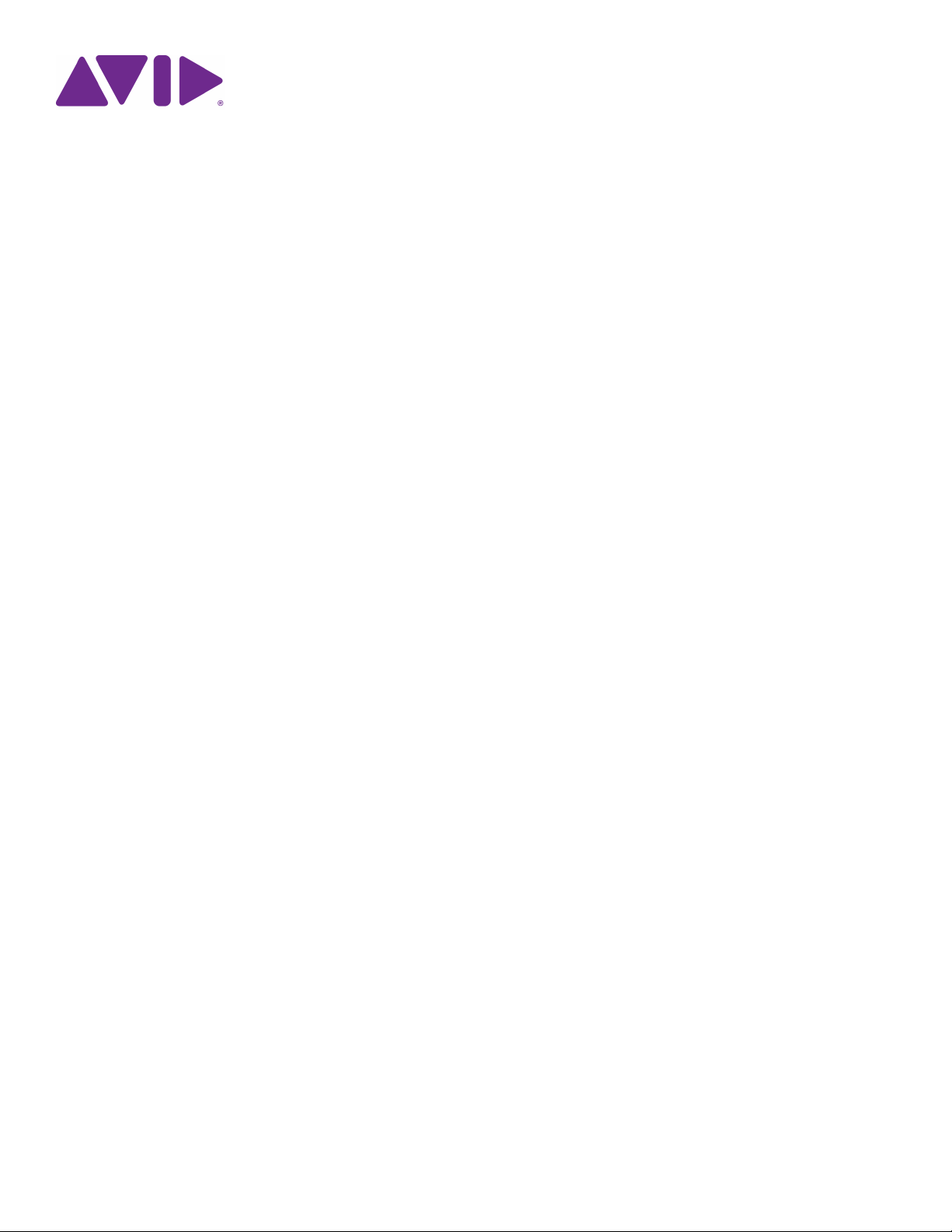
Avid® ISIS® Client Manager
Guía de instalación y de usuario
Versión 5.0
Page 2
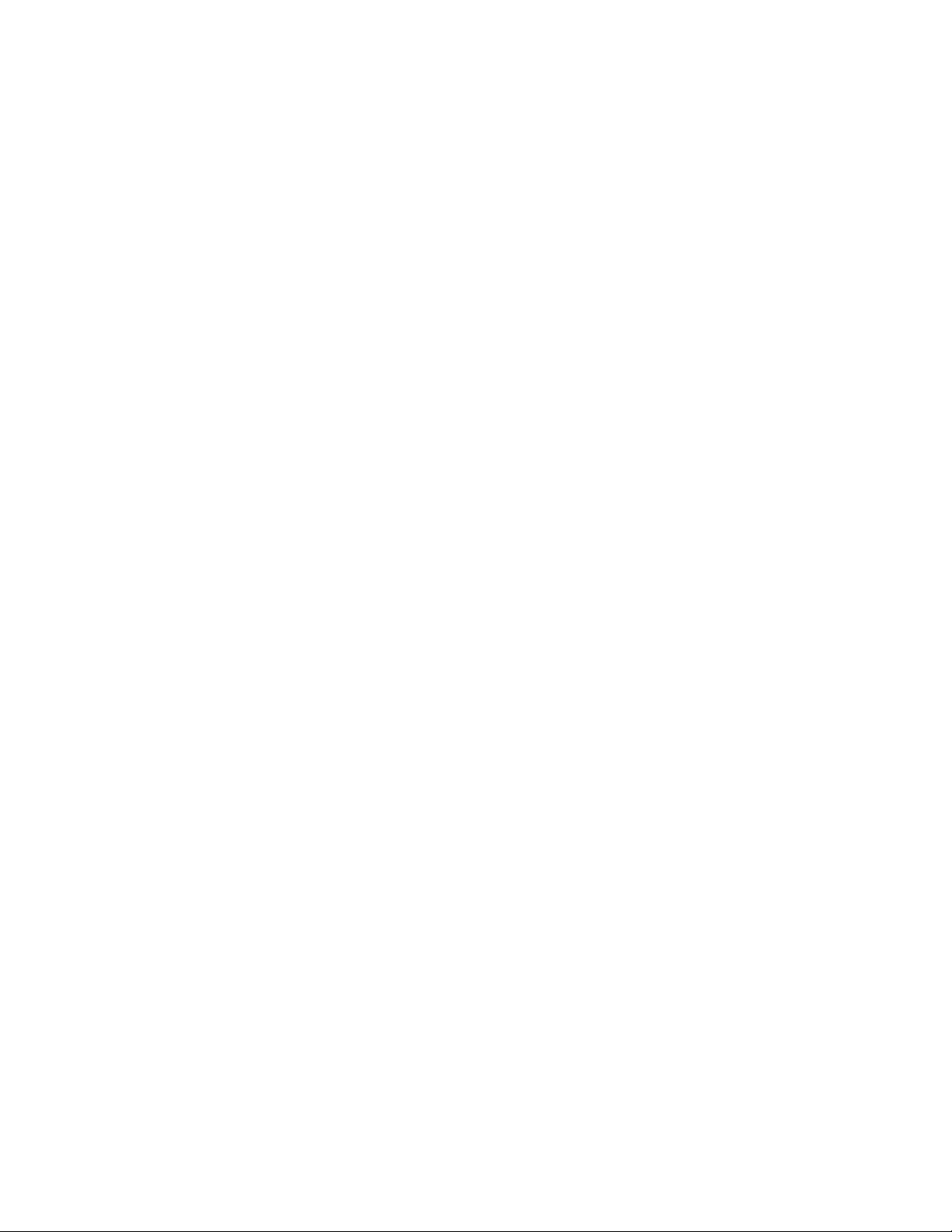
Avisos legales
Las especificaciones del producto están sujetas a cambios sin previo aviso y no representan un compromiso por parte de Avid Technology, Inc.
Este producto está sujeto a los términos y condiciones de un acuerdo de licencia de software incluido con el programa. El producto solo puede usarse de
acuerdo con el acuerdo de licencia.
Este producto puede estar protegido por una o más patentes de EE. UU. o extranjeras. Hay más detalles disponibles en www.avid.com/patents.
ar
te del software integrado en este producto es gSOAP.
P
Las partes creadas por gSOAP tienen Copyright (C) 2001-2004 de Robert A. van Engelen, Genivia inc. Todos los derechos reservados.
EL SOFTWARE DE ESTE PRODUCTO FUE SUMINISTRADO PARCIALMENTE POR GENIVIA INC Y SIN NINGUNA GARANTÍA EXPRESA O IMPLÍCITA;
ESTO INCLUYE (AUNQUE NO EXCLUSIVAMENTE) LAS GARANTÍAS IMPLÍCITAS DE COMERCIABILIDAD E IDONEIDAD PARA UN PROPÓSITO
PARTICULAR. EN NINGÚN CASO EL AUTOR SERÁ RESPONSABLE DE NINGÚN DAÑO DIRECTO, INDIRECTO, INCIDENTAL, ESPECIAL, EJEMPLAR
O CONSECUENTE (INCLUIDOS, PERO NO LIMITADOS A, ADQUISICIÓN DE BIENES O SERVICIOS DE SUSTITUCIÓN, PÉRDIDA DE USO, DATOS
O BENEFICIOES; O INTERRUPCIÓN DE ACTIVIDAD EMPRESARIAL) NO OBSTANTE CAUSADO Y EN CUALQUIER TEORÍA DE RESPONSABILIDAD,
YA SEA EN CONTRATO, RESPONSABILIDAD ESTRICTA O AGRAVIO (INCLUIDA LA NEGLIGENCIA U OTRO MODO), QUE SURJA DE CUALQUIER
MODO DEL USO DE ESTE SOFTWARE, INCLUSO ADVERTIDA LA POSIBILIDAD DE UN DAÑO DE ESTE TIPO.
Este documento está protegido por las leyes de copyright y derecho de autor. Un licenciatario autorizado de Avid ISIS puede reproducir esta publicación para
su uso personal para aprender a usar el software. Este documento no puede ser reproducido o distribuido, total o parcialmente, con fines comerciales, como la
venta de copias de este documento o la prestación de soporte o servicios educativos a los demás. Este documento se proporciona como guía para Avid ISIS.
La información que contiene se ha preparado con la debida diligencia. Sin embargo, puede contener omisiones, imprecisiones técnicas o errores tipográficos.
Avid Technology, Inc. no se hace responsable de las pérdidas de los clientes debido a la utilización de este documento. Las especificaciones de los productos
pueden modificarse sin previo aviso.
Copyright © 2015 Avid Technology, Inc. y sus licenciatarios. Todos los derechos reservados.
Se requiere por parte de Sam Leffler y Silicon Graphics, Inc. la siguiente renuncia de responsabilidad por el uso de su biblioteca TIFF:
Copyright © 1988–1997 Sam Leffler
Copyright © 1991–1997 Silicon Graphics, Inc.
El permiso para usar, copiar, modificar, distribuir y vender este software (es decir, la biblioteca TIFF) y su documentación para cualquier propósito queda
por la presente concedido sin cargo, siempre y cuando (i) los avisos de copyright anteriores y este aviso de permiso figuren en todas las copias del software
y la documentación relacionada, y (ii) los nombres de Sam Leffler y Silicon Graphics no se utilicen en ningún anuncio o publicidad relacionados con el software sin
la autorización expresa, previa y por escrito de Sam Leffler y Silicon Graphics.
EL SOFTWARE SE OFRECE “TAL CUAL” Y SIN NINGUNA GARANTÍA EXPRESA, IMPLÍCITA O DE NINGÚN OTRO TIPO, INCLUYENDO, SIN LIMITACIÓN,
CUALQUIER GARANTÍA DE COMERCIALIZACIÓN O IDONEIDAD PARA UN PROPÓSITO PARTICULAR.
EN NINGÚN CASO SAM LEFFLER O SILICON GRAPHICS SERÁN RESPONSABLES POR DAÑOS O PERJUICIOS ESPECIALES, ACCIDENTALES,
DIRECTOS O INDIRECTOS DE CUALQUIER TIPO, O CUALQUIER PERJUICIO RESULTANTE DE LA PÉRDIDA DE USO, DE DATOS O DE BENEFICIOS,
YA SE ESTÉ O NO AVISADO DE LA POSIBILIDAD DE DAÑOS Y SEGÚN CUALESQUIERA TEORÍA O INTERPRETACIÓN DE RESPONSABILIDAD,
DERIVADOS DE O EN RELACIÓN CON EL USO O RENDIMIENTO DE ESTE SOFTWARE.
Se requiere la siguiente renuncia de responsabilidad por parte de The Independent JPEG Group:
Este software se basa parcialmente en el trabajo de The Independent JPEG Group.
Este software puede contener componentes con licencia bajo las siguientes condiciones:
Copyright © 1989 Regentes de la Universidad de California. Todos los derechos reservados.
La redistribución y uso en formato fuente y binario están permitidas siempre que el aviso de copyright anterior y este párrafo se reproduzcan en todas esas
formas y que en toda la documentación, material de publicidad y otros materiales relacionados con dicha distribución y uso se reconozca que el software
fue desarrollado por la Universidad de California, Berkeley. El nombre de la universidad no puede ser utilizado para respaldar o promocionar productos derivados
de este software sin consentimiento previo por escrito. ESTE SOFTWARE SE OFRECE “TAL CUAL” Y SIN NINGUNA GARANTÍA EXPRESA O IMPLÍCITA,
INCLUYENDO, SIN LIMITACIÓN, LAS GARANTÍAS DE COMERCIALIZACIÓN E IDONEIDAD PARA UN PROPÓSITO PARTICULAR.
Copyright © 1989, 1991 Jef Poskanzer.
Se concede el permiso para usar, copiar, modificar y distribuir este software y su documentación para cualquier propósito y sin cargo, siempre que el anterior
aviso de copyright aparezca en todas las copias y que tanto el aviso de copyright como esta nota de permiso aparezcan en la documentación de soporte.
Este software se proporciona “tal cual”, sin garantía expresa o implícita.
Copyright 1995, Centro de Computación del Trinity College. Escrito por David Chappell.
Se concede el permiso para usar, copiar, modificar y distribuir este software y su documentación para cualquier propósito y sin cargo, siempre que el anterior
aviso de copyright aparezca en todas las copias y que tanto el aviso de copyright como esta nota de permiso aparezcan en la documentación de soporte.
Este software se proporciona “tal cual”, sin garantía expresa o implícita.
Copyright 1996 Daniel Dardailler.
El permiso para utilizar, copiar, modificar, distribuir y vender este software para cualquier propósito se otorga sin cargo por el presente, siempre que el anterior
aviso de copyright aparezca en todas las copias y que tanto el aviso de copyright como este aviso de permiso aparezcan en la documentación de soporte,
y que el nombre de Daniel Dardailler no se utilice en la publicidad relativa a la distribución del software sin el correspondiente permiso previo por escrito.
Daniel Dardailler no se hace responsable acerca de la idoneidad de este software para cualquier propósito. Este software se proporciona “tal cual”, sin garantía
expresa o implícita.
Modificaciones: Copyright 1999 Matt Koss, bajo la misma licencia que el anterior.
Copyright © 1991 AT&T.
Se concede el permiso para usar, copiar, modificar y distribuir este software para cualquier propósito y sin cargo, siempre que este aviso aparezca en su integridad
en todas las copias de cualquier software que sea o incluya una copia o modificación de este software, así como en todas las copias de la documentación de apoyo
de dicho software.
ii
Page 3

ESTE SOFTWARE SE ENTREGA “TAL CUAL”, SIN NINGUNA GARANTÍA EXPRESA O IMPLÍCITA. EN PARTICULAR, NI EL AUTOR NI AT&T FORMULAN
NINGUNA DECLARACIÓN O GARANTÍA DE NINGÚN TIPO RELATIVAS A LA COMERCIALIZACIÓN DE ESTE SOFTWARE O SU IDONEIDAD PARA UN
PROPÓSITO PARTICULAR.
Este producto incluye software desarrollado por la Universidad de California, Berkeley y sus colaboradores.
Se requiere la siguiente renuncia de responsabilidad por parte de Paradigm Matrix:
Partes de este software con licencia de Paradigm Matrix.
Se requiere la siguiente renuncia de responsabilidad por parte de Ray Sauers Associates, Inc.:
“Install-It” bajo licencia de Ray Sauers Associates, Inc. Se prohíbe al usuario final la adopción de medidas para obtener un equivalente del código fuente de
“Install-It”, como la ingeniería o compilación inversa; Ray Sauers Associates, Inc. no será en ningún caso responsable por cualquier daño o perjuicio resultante
de fallo del distribuidor al llevar a cabo sus obligaciones, o cualquier daño derivado de la utilización o la explotación de los productos del distribuidor o el software,
o cualesquiera otros daños y perjuicios, incluyendo pero sin limitarse a, daños incidentales, directos, indirectos, especiales o consecuentes, incluidos la
pérdida de ganancias, o daños que resulten de la pérdida de uso o imposibilidad de uso de los productos del distribuidor o el software por cualquier razón,
incluyendo los derechos de autor o infracción de patente, o la pérdida de datos, incluso si Ray Sauers Associates ha sido informada de, sabía o debería
haber conocido la posibilidad de tales daños.
Se requiere la siguiente renuncia de responsabilidad por parte de Videomedia, Inc.:
“Videomedia, Inc. no ofrece ninguna garantía, expresa o implícita, sobre este producto, incluidas las garantías con respecto a su comercialización o su
adecuación para un propósito en particular”.
“Este software contiene los protocolos de comando V-LAN 3.0, que se comunican con los productos V-LAN 3.0 desarrollados por Videomedia, Inc. y los
productos compatibles con V-LAN 3.0 desarrollados por terceros bajo licencia de Videomedia, Inc. El uso de este software permite un control de edición
con precisión de frame de los magnetoscopios compatibles, grabadores/reproductores de discos de vídeo y similares”.
Se requiere la siguiente renuncia de responsabilidad por parte de Altura Software, Inc. por el uso de su software Mac2Win y la muestra
de código fuente:
© 1993-1998 Altura Software, Inc.
Se requiere la siguiente renuncia de responsabilidad por parte de Interplay Entertainment Corp.:
El nombre Interplay se utiliza con el permiso de Interplay Entertainment Corp., que no tiene ninguna responsabilidad con respecto a los productos de Avid.
Este producto incluye fragmentos del software Alloy Look & Feel, de Incors GmbH.
Este producto incluye software desarrollado por la Apache Software Foundation (http://www.apache.org/).
© Dev
elopMentor
Este producto puede incluir la biblioteca JCifs, por lo cual se aplica el siguiente aviso:
JCifs © Copyright 2004, The JCIFS Project, bajo licencia LGPL (http://jcifs.samba.org/). Consulta el archivo LGPL.txt en el directorio Third Party Software
del CD de instalación.
Avid Interplay contiene componentes con licencia de LavanTech. Estos componentes solo se pueden utilizar como parte de y en relación con Avid Interplay.
A la atención de usuarios del Gobierno de EE. UU. Leyenda de derechos restringidos
DERECHOS RESTRINGIDOS PARA EL GOBIERNO DE EE. UU. Este software y su documentación se consideran “software informático comercial”
y “documentación de software informático comercial”. En el caso de que dicho software o documentación fuese adquirido por, o en nombre de, un departamento
o agencia del Gobierno de EE. UU., todos los derechos respecto a este programa y su documentación están sujetos a los términos del contrato de licencia,
de conformidad con la FAR §12.212(a) o la DFARS §227.7202-1(a), según su aplicación.
Marcas comerciales
003, 192 Digital I/O, 192 I/O, 96 I/O, 96i I/O, Adrenaline, AirSpeed, ALEX, Alienbrain, AME, AniMatte, Archive, Archive II, Assistant Station, AudioPages,
AudioStation, AutoLoop, AutoSync, Avid, Avid Active, Avid Advanced Response, Avid DNA, Avid DNxcel, Avid DNxHD, Avid DS Assist Station, Avid Ignite,
Avid Liquid, Avid Media Engine, Avid Media Processor, Avid MEDIArray, Avid Mojo, Avid Remote Response, Avid Unity, Avid Unity ISIS, Avid VideoRAID,
AvidRAID, AvidShare, AVIDstripe, AVX, Beat Detective, Beauty Without The Bandwidth, Beyond Reality, BF Essentials, Bomb Factory, Bruno, C|24, CaptureManager,
ChromaCurve, ChromaWheel, Cineractive Engine, Cineractive Player, Cineractive Viewer, Color Conductor, Command|24, Command|8, Control|24, Cosmonaut
Voice, CountDown, d2, d3, DAE, D-Command, D-Control, Deko, DekoCast, D-Fi, D-fx, Digi 002, Digi 003, DigiBase, Digidesign, Digidesign Audio Engine,
Digidesign Development Partners, Digidesign Intelligent Noise Reduction, Digidesign TDM Bus, DigiLink, DigiMeter, DigiPanner, DigiProNet, DigiRack, DigiSerial,
DigiSnake, DigiSystem, Digital Choreography, Digital Nonlinear Accelerator, DigiTest, DigiTranslator, DigiWear, DINR, DNxchange, Do More, DPP-1, D-Show,
DSP Manager, DS-StorageCalc, DV Toolkit, DVD Complete, D-Verb, Eleven, EM, Euphonix, EUCON, EveryPhase, Expander, ExpertRender, Fader Pack,
Fairchild, FastBreak, Fast Track, Film Cutter, FilmScribe, Flexevent, FluidMotion, Frame Chase, FXDeko, HD Core, HD Process, HDpack, Home-to-Hollywood,
HYBRID, HyperSPACE, HyperSPACE HDCAM, iKnowledge, Image Independence, Impact, Improv, iNEWS, iNEWS Assign, iNEWS ControlAir, InGame, Instantwrite,
Instinct, Intelligent Content Management, Intelligent Digital Actor Technology, IntelliRender, Intelli-Sat, Intelli-sat Broadcasting Recording Manager, InterFX,
Interplay, inTONE, Intraframe, iS Expander, iS9, iS18, iS23, iS36, ISIS, IsoSync, LaunchPad, LeaderPlus, LFX, Lightning, Link & Sync, ListSync, LKT-200, Lo-Fi,
MachineControl, Magic Mask, Make Anything Hollywood, make manage move | media, Marquee, MassivePack, Massive Pack Pro, Maxim, Mbox, Media Composer,
MediaFlow, MediaLog, MediaMix, Media Reader, Media Recorder, MEDIArray, MediaServer, MediaShare, MetaFuze, MetaSync, MIDI I/O, Mix Rack, Moviestar,
MultiShell, NaturalMatch, NewsCutter, NewsView, NewsVision, Nitris, NL3D, NLP, NSDOS, NSWIN, OMF, OMF Interchange, OMM, OnDVD, Open Media
Framework, Open Media Management, Painterly Effects, Palladium, Personal Q, PET, Podcast Factory, PowerSwap, PRE, ProControl, ProEncode, Profiler,
Pro Tools, Pro Tools|HD, Pro Tools LE, Pro Tools M-Powered, Pro Transfer, QuickPunch, QuietDrive, Realtime Motion Synthesis, Recti-Fi, Reel Tape Delay,
Reel Tape Flanger, Reel Tape Saturation, Reprise, Res Rocket Surfer, Reso, RetroLoop, Reverb One, ReVibe, Revolution, rS9, rS18, RTAS, Salesview, Sci-Fi,
Scorch, ScriptSync, SecureProductionEnvironment, Serv|GT, Serv|LT, Shape-to-Shape, ShuttleCase, Sibelius, SimulPlay, SimulRecord, Slightly Rude Compressor,
Smack!, Soft SampleCell, Soft-Clip Limiter, SoundReplacer, SPACE, SPACEShift, SpectraGraph, SpectraMatte, SteadyGlide, Streamfactory, Streamgenie,
StreamRAID, SubCap, Sundance, Sundance Digital, SurroundScope, Symphony, SYNC HD, SYNC I/O, Synchronic, SynchroScope, Syntax, TDM FlexCable,
TechFlix, Tel-Ray, Thunder, TimeLiner, Titansync, Titan, TL Aggro, TL AutoPan, TL Drum Rehab, TL Everyphase, TL Fauxlder, TL In Tune, TL MasterMeter,
TL Metro, TL Space, TL Utilities, tools for storytellers, Transit, TransJammer, Trillium Lane Labs, TruTouch, UnityRAID, Vari-Fi, Video the Web Way, VideoRAID,
VideoSPACE, VTEM, Work-N-Play, Xdeck, X-Form, Xmon and XPAND! are either registered trademarks or trademarks of Avid Technology, Inc. in the United
States and/or other countries.
iii
Page 4

Apple y Macintosh, y Safari son marcas comerciales o marcas registradas de Apple Computer, Inc., registradas en EE.UU. y otros países. HP es una marca
registrada de Hewlett-Packard Company. Intel es una marca registrada de Intel Corporation. Java es una marca comercial de Sun Microsystems en EE. UU.
y en otros países. Kingston es una marca registrada de Kingston Technology Corporation. El resto de marcas pertenecen a sus respectivos propietarios.
Windows es una marca comercial o marca registrada de Microsoft Corporation en EE. UU. o en otros países. El resto de las marcas comerciales aquí
mencionadas pertenecen a sus respectivos propietarios.
Guía de instalación y usuario de Avid ISIS Client Manager • Creada 7/31/15 • Avid distribuye este documento solo de forma electrónica
(online) y no está disponible para su compra en formato impreso.
iv
Page 5

Índice
Cómo usar esta guía . . . . . . . . . . . . . . . . . . . . . . . . . . . . . . . . . . . . . . . . . . . . . . . . . . . . . . . . . . . . . . 1
Quién debería usar esta guía . . . . . . . . . . . . . . . . . . . . . . . . . . . . . . . . . . . . . . . . . . . . . . . . . . . . . . . . . . . . . . . . . 1
Símbolos y convenciones . . . . . . . . . . . . . . . . . . . . . . . . . . . . . . . . . . . . . . . . . . . . . . . . . . . . . . . . . . . . . . . . . . . . 1
Si necesitas ayuda . . . . . . . . . . . . . . . . . . . . . . . . . . . . . . . . . . . . . . . . . . . . . . . . . . . . . . . . . . . . . . . . . . . . . . . . . 2
Acceso a la documentación online . . . . . . . . . . . . . . . . . . . . . . . . . . . . . . . . . . . . . . . . . . . . . . . . . . . . . . . . . . . . . 2
Servicios de Avid Training. . . . . . . . . . . . . . . . . . . . . . . . . . . . . . . . . . . . . . . . . . . . . . . . . . . . . . . . . . . . . . . . . . . . 2
Capítulo 1 Instalación de Avid ISIS Client Manager . . . . . . . . . . . . . . . . . . . . . . . . . . . . . . . . . . . . . . . . . . 3
Instalación del adaptador de red y los drivers. . . . . . . . . . . . . . . . . . . . . . . . . . . . . . . . . . . . . . . . . . . . . . . . . . . . . 3
Instalación del adaptador de red y drivers Intel PRO/1000 . . . . . . . . . . . . . . . . . . . . . . . . . . . . . . . . . . . . . . . 3
Cómo cargar o actualizar el driver de Intel PRO en clientes Windows . . . . . . . . . . . . . . . . . . . . . . . . . . . 3
Conexiones de red con doble puerto . . . . . . . . . . . . . . . . . . . . . . . . . . . . . . . . . . . . . . . . . . . . . . . . . . . . . . . . 4
Adaptador de red y driver Myricom de 10 Gb. . . . . . . . . . . . . . . . . . . . . . . . . . . . . . . . . . . . . . . . . . . . . . . . . . 4
Instalación del adaptador de red Myricom en clientes Windows. . . . . . . . . . . . . . . . . . . . . . . . . . . . . . . . 4
Instalación del adaptador de red Myricom en clientes Macintosh . . . . . . . . . . . . . . . . . . . . . . . . . . . . . . . 5
Actualización de driver Myricom en clientes Macintosh . . . . . . . . . . . . . . . . . . . . . . . . . . . . . . . . . . . . . . 5
Cambios en el adaptador de red Myricom en clientes Macintosh . . . . . . . . . . . . . . . . . . . . . . . . . . . . . . . 6
Instalación del software cliente . . . . . . . . . . . . . . . . . . . . . . . . . . . . . . . . . . . . . . . . . . . . . . . . . . . . . . . . . . . . . . . . 7
Cómo cargar el software cliente. . . . . . . . . . . . . . . . . . . . . . . . . . . . . . . . . . . . . . . . . . . . . . . . . . . . . . . . . . . . 7
Configuración de perfiles y cortafuegos de red. . . . . . . . . . . . . . . . . . . . . . . . . . . . . . . . . . . . . . . . . . . . . . . . . . . . 8
Configuración de los perfiles de red de Windows . . . . . . . . . . . . . . . . . . . . . . . . . . . . . . . . . . . . . . . . . . . . . . 8
Soporte de Macintosh y cortafuegos . . . . . . . . . . . . . . . . . . . . . . . . . . . . . . . . . . . . . . . . . . . . . . . . . . . . . . . 10
Conexión de red del almacenamiento compartido de ISIS . . . . . . . . . . . . . . . . . . . . . . . . . . . . . . . . . . . . . . . . . . 10
Cambio rápido de usuario no admitido. . . . . . . . . . . . . . . . . . . . . . . . . . . . . . . . . . . . . . . . . . . . . . . . . . . . . . 10
Cómo conectarse a la red de almacenamiento compartido de ISIS . . . . . . . . . . . . . . . . . . . . . . . . . . . . . . . 10
Icono de bandeja de Client Manager (Windows). . . . . . . . . . . . . . . . . . . . . . . . . . . . . . . . . . . . . . . . . . . 11
Cómo cambiar tu contraseña. . . . . . . . . . . . . . . . . . . . . . . . . . . . . . . . . . . . . . . . . . . . . . . . . . . . . . . . . . 12
Cómo abrir ISIS Management Console desde Client Manager. . . . . . . . . . . . . . . . . . . . . . . . . . . . . . . . 12
Descripciones de red del cliente Avid ISIS. . . . . . . . . . . . . . . . . . . . . . . . . . . . . . . . . . . . . . . . . . . . . . . . . . . 13
Configuración de red de contenidos conmutada . . . . . . . . . . . . . . . . . . . . . . . . . . . . . . . . . . . . . . . . . . . . . . 13
Configuración de red de contenidos enrutada . . . . . . . . . . . . . . . . . . . . . . . . . . . . . . . . . . . . . . . . . . . . . . . . 14
Cómo agregar un host remoto . . . . . . . . . . . . . . . . . . . . . . . . . . . . . . . . . . . . . . . . . . . . . . . . . . . . . . . . . . . . 15
Cómo ajustar las propiedades de visualización de Client Manager. . . . . . . . . . . . . . . . . . . . . . . . . . . . . . . . 16
Cómo establecer los tipos de cliente . . . . . . . . . . . . . . . . . . . . . . . . . . . . . . . . . . . . . . . . . . . . . . . . . . . . . . . 17
Habilitar la interfaz de red. . . . . . . . . . . . . . . . . . . . . . . . . . . . . . . . . . . . . . . . . . . . . . . . . . . . . . . . . . . . . . . . 18
Configuración de las propiedades de red del cliente . . . . . . . . . . . . . . . . . . . . . . . . . . . . . . . . . . . . . . . . . . . . . . 19
Propiedades de red de clientes Windows . . . . . . . . . . . . . . . . . . . . . . . . . . . . . . . . . . . . . . . . . . . . . . . . . . . 19
v
Page 6
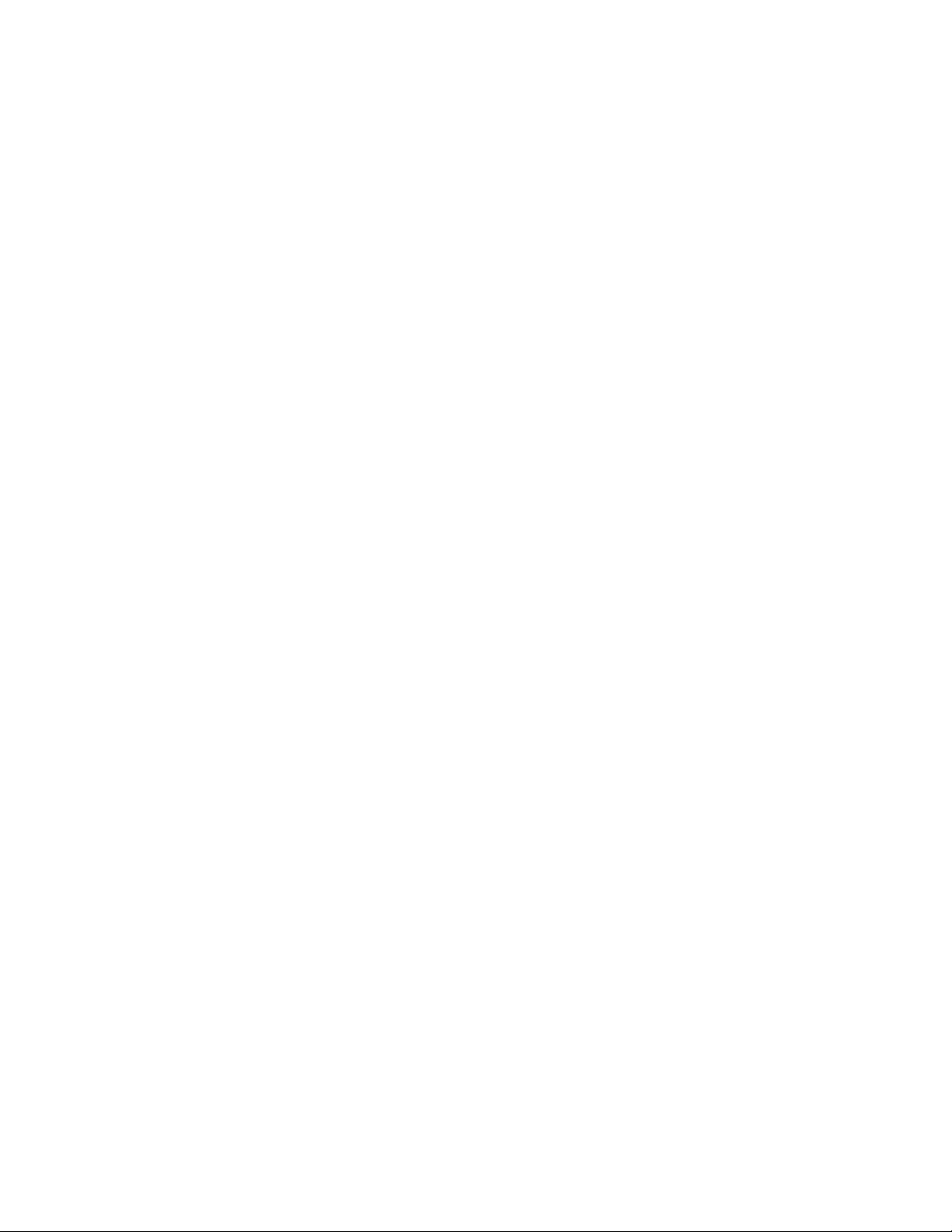
Configurar propiedades de red de clientes Macintosh . . . . . . . . . . . . . . . . . . . . . . . . . . . . . . . . . . . . . . . . . . 21
Conexiones de red de 10 Gb . . . . . . . . . . . . . . . . . . . . . . . . . . . . . . . . . . . . . . . . . . . . . . . . . . . . . . . . . . . . . 21
Configurar conexiones de cliente de 10 Gb . . . . . . . . . . . . . . . . . . . . . . . . . . . . . . . . . . . . . . . . . . . . . . . . . . 22
Configuración de resolución de cliente de 10 Gb. . . . . . . . . . . . . . . . . . . . . . . . . . . . . . . . . . . . . . . . . . . . . . 23
Capítulo 2 Utilización de Avid ISIS Client Manager . . . . . . . . . . . . . . . . . . . . . . . . . . . . . . . . . . . . . . . . . 24
Ventana de Client Manager. . . . . . . . . . . . . . . . . . . . . . . . . . . . . . . . . . . . . . . . . . . . . . . . . . . . . . . . . . . . . . . . . . 24
Botones de Client Manager. . . . . . . . . . . . . . . . . . . . . . . . . . . . . . . . . . . . . . . . . . . . . . . . . . . . . . . . . . . . . . . . . . 25
Pruebas de conexión de ISIS . . . . . . . . . . . . . . . . . . . . . . . . . . . . . . . . . . . . . . . . . . . . . . . . . . . . . . . . . . . . . . . . 28
Conexión de un cliente a un sistema ISIS. . . . . . . . . . . . . . . . . . . . . . . . . . . . . . . . . . . . . . . . . . . . . . . . . . . . . . . 28
Cómo montar y desmontar espacios de trabajo . . . . . . . . . . . . . . . . . . . . . . . . . . . . . . . . . . . . . . . . . . . . . . . . . . 30
Cómo configurar los puntos de montaje de los espacios de trabajo . . . . . . . . . . . . . . . . . . . . . . . . . . . . . . . 32
Monitor de espacios de trabajo . . . . . . . . . . . . . . . . . . . . . . . . . . . . . . . . . . . . . . . . . . . . . . . . . . . . . . . . . . . . . . . 33
Cómo recuperar detalles de los espacios de trabajo . . . . . . . . . . . . . . . . . . . . . . . . . . . . . . . . . . . . . . . . . . . 34
Cómo cambiar el orden de los elementos en la pantalla . . . . . . . . . . . . . . . . . . . . . . . . . . . . . . . . . . . . . . . . 34
Cómo filtrar los elementos del monitor. . . . . . . . . . . . . . . . . . . . . . . . . . . . . . . . . . . . . . . . . . . . . . . . . . . . . . 35
Acceso al sistema de ayuda. . . . . . . . . . . . . . . . . . . . . . . . . . . . . . . . . . . . . . . . . . . . . . . . . . . . . . . . . . . . . . 35
Reservas de ancho de banda . . . . . . . . . . . . . . . . . . . . . . . . . . . . . . . . . . . . . . . . . . . . . . . . . . . . . . . . . . . . . . . . 35
Cómo habilitar las reservas de ancho de banda . . . . . . . . . . . . . . . . . . . . . . . . . . . . . . . . . . . . . . . . . . . . . . 35
Cómo crear o deshacer reservas de ancho de banda . . . . . . . . . . . . . . . . . . . . . . . . . . . . . . . . . . . . . . . . . . 36
Cómo borrar los datos de la caché . . . . . . . . . . . . . . . . . . . . . . . . . . . . . . . . . . . . . . . . . . . . . . . . . . . . . . . . . . . . 37
Cómo usar los registros y mensajes . . . . . . . . . . . . . . . . . . . . . . . . . . . . . . . . . . . . . . . . . . . . . . . . . . . . . . . . . . . 37
Capítulo 3 Herramienta Avid PathDiag . . . . . . . . . . . . . . . . . . . . . . . . . . . . . . . . . . . . . . . . . . . . . . . . . . . 38
Cómo iniciar la herramienta Avid PathDiag. . . . . . . . . . . . . . . . . . . . . . . . . . . . . . . . . . . . . . . . . . . . . . . . . . . . . . 38
Interfaz de la herramienta PathDiag . . . . . . . . . . . . . . . . . . . . . . . . . . . . . . . . . . . . . . . . . . . . . . . . . . . . . . . . . . . 39
Pruebas de diagnóstico. . . . . . . . . . . . . . . . . . . . . . . . . . . . . . . . . . . . . . . . . . . . . . . . . . . . . . . . . . . . . . . . . . . . . 41
Cómo configurar una prueba estándar. . . . . . . . . . . . . . . . . . . . . . . . . . . . . . . . . . . . . . . . . . . . . . . . . . . . . . 41
Cómo configurar una prueba personalizada . . . . . . . . . . . . . . . . . . . . . . . . . . . . . . . . . . . . . . . . . . . . . . . . . 43
Cómo configurar una prueba de conectividad de red. . . . . . . . . . . . . . . . . . . . . . . . . . . . . . . . . . . . . . . . . . . 46
Cómo iniciar y detener la prueba . . . . . . . . . . . . . . . . . . . . . . . . . . . . . . . . . . . . . . . . . . . . . . . . . . . . . . . . . . . . . 47
Resultados de la prueba . . . . . . . . . . . . . . . . . . . . . . . . . . . . . . . . . . . . . . . . . . . . . . . . . . . . . . . . . . . . . . . . . . . . 48
Capítulo 4 Utilidad ISIS Log . . . . . . . . . . . . . . . . . . . . . . . . . . . . . . . . . . . . . . . . . . . . . . . . . . . . . . . . . . . . 50
Cómo ejecutar la utilidad ISIS Log . . . . . . . . . . . . . . . . . . . . . . . . . . . . . . . . . . . . . . . . . . . . . . . . . . . . . . . . . . . . 50
Cambiar las configuraciones del archivo de registro Utility Profile . . . . . . . . . . . . . . . . . . . . . . . . . . . . . . . . . . . . 51
Apéndice A Referencia de adaptador de red. . . . . . . . . . . . . . . . . . . . . . . . . . . . . . . . . . . 53
Configuración de adaptador de red de 1 Gb para Windows . . . . . . . . . . . . . . . . . . . . . . . . . . . . . . . . . . . . . . . . . 53
Configuraciones de red para clientes Macintosh de 1 Gb. . . . . . . . . . . . . . . . . . . . . . . . . . . . . . . . . . . . . . . . . . . 55
Configuración de adaptador de red Myricom de 10 Gb en clientes Windows. . . . . . . . . . . . . . . . . . . . . . . . . . . . 55
Lista de conceptos clave. . . . . . . . . . . . . . . . . . . . . . . . . . . . . . . . . . . . . . . . . . . . . . . . . . . . . . . . . . 58
vi
Page 7
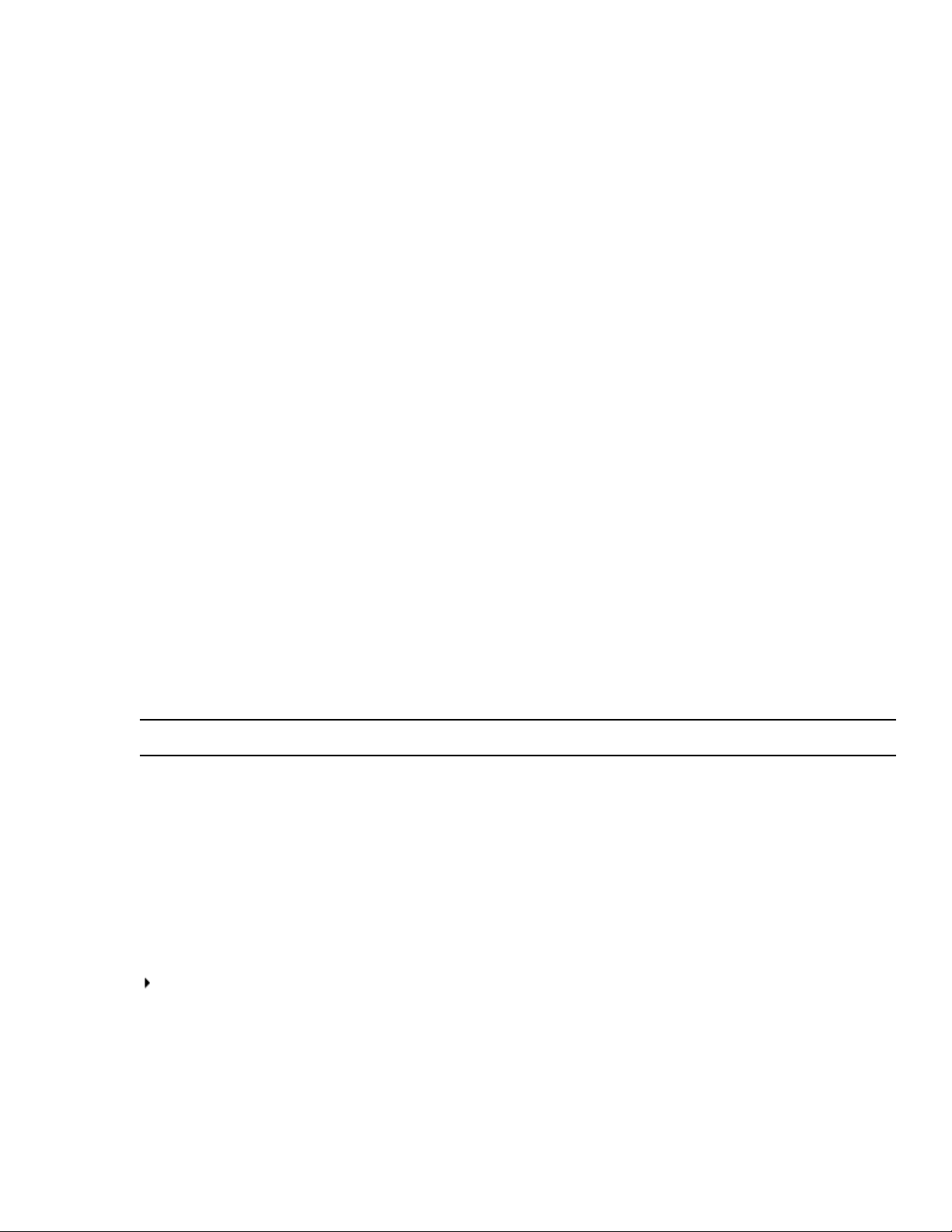
Cómo usar esta guía
La red de contenidos audiovisuales Avid® ISIS® proporciona un sistema de archivos distribuidos de alto rendimiento
que cuenta con almacenamiento compartido de contenidos de gran capacidad para grupos de trabajo de estaciones
de edición de Avid conectadas. Esta guía de usuario describe cómo conectar tu sistema cliente a la red de contenidos,
montar espacios de trabajo y configurar tu sistema para un mejor rendimiento.
A menos que se indique de otro modo, el material de este documento se aplica a los sistemas operativos Windows
y Mac OS
información se aplica a sistemas Windows y Mac OS X. Cuando hay alguna diferencia, se muestran capturas de
pantalla en Windows y Mac.
La documentación describe las características y el hardware de todos los modelos. Puede que tu sistema no contenga
n
ciertas características de hardware que se incluyen en la documentación.
Quién debería usar esta guía
Esta guía de usuario está dirigida a los usuarios que necesitan acceder a los espacios de trabajo compartidos en la red
de contenidos Avid ISIS. Es necesario tener un entendimiento básico de cómo utilizar y gestionar el sistema operativo
Windows o los sistemas Mac OS X, y debes estar familiarizado con los conceptos básicos de grupo de trabajo y red.
®
X. La mayoría de las capturas de pantalla de este documento se hicieron en un sistema Windows, pero la
®
Símbolos y convenciones
La documentación de Avid utiliza los siguientes símbolos y convenciones:
Símbolo o convención Significado o acción
n
c
w
›
(Windows), (solo Windows),
(Macintosh) o (solo Macintosh)
Una nota proporciona información importante relacionada, recordatorios,
recomendaciones y sugerencias.
Un aviso significa que una acción específica que tomes puede perjudicar tu equipo o provocar
la pérdida de datos.
Una advertencia describe una acción que podría causar daño físico. Sigue las directrices
de este documento o de la propia unidad al manejar aparatos eléctricos.
Este símbolo indica los comandos de menú (y subcomandos) en el orden en que los seleccionas.
Por ejemplo, Archivo > Importar significa abrir el menú Archivo y seleccionar el comando
Importar.
Este símbolo indica un procedimiento de un solo paso. Varias flechas en una lista indican
que realices una de las acciones enumeradas.
Este texto indica que la información solo se aplica al sistema operativo indicado, ya sea
Windows o Macintosh OS X.
Page 8

Si necesitas ayuda
Símbolo o convención Significado o acción
Negrita El texto en negrita se utiliza principalmente en las instrucciones de tareas para identificar
los elementos de la interfaz de usuario y las secuencias de teclado.
Cursiva El texto en cursiva se utiliza para destacar ciertas palabras e indicar las variables.
Fuente Courier en negrita
Ctrl+tecla o acción del ratón Mantén pulsada la primera tecla mientras pulsas la segunda o realizas una acción con el
| (barra vertical) La barra vertical se usa en algunos nombres de productos Avid, como Interplay | Production.
Si necesitas ayuda
Si tienes algún problema para usar tu producto Avid:
Vuelve a intentar la acción, siguiendo atentamente las instrucciones dadas en esta guía. Es especialmente importante
1.
comprobar cada paso de tu flujo de trabajo.
2. Comprueba la información más reciente que podría haberse publicado después de esta documentación:
Puede haber nueva información en el archivo ReadMe proporcionado con el kit de instalación de tu software
Avid en forma de documento PDF, y también está disponible online.
Siempre debes consultar la web para obtener los documentos Léeme (ReadMe) más actualizados, porque
la versión online se actualiza cada vez que hay nueva información. Para ver las versiones online, visita el
Centro de Consultas en www.avid.com/support.
Consulta la documentación que acompaña a la aplicación o el hardware de Avid para el mantenimiento o problemas
3.
relacionados con el hardware.
La fuente Courier en negrita identifica el texto que escribes.
ratón. Por ejemplo, Comando+Opción+C o Ctrl+arrastrar.
En este documento, la barra se usa en nombres de productos cuando están en encabezados
o en el primer uso en el texto.
4. Visita el Centro de Consultas online en www.avid.com/support. Los servicios online están disponibles todos
los días, a
consejos para resolver problemas, descargar actualizaciones y participar en debates en los foros.
todas horas.
Busca en el Centro de Consultas para encontrar respuestas, ver mensajes de error, leer
Acceso a la documentación online
La documentación online de Avid ISIS contiene toda la información sobre el producto en formato PDF. Puedes
acceder a la documentación de la carpeta AvidISISDocumentation en el kit de instalador de Avid ISIS. Descarga e instala
Acrobat Reader antes de acceder a la documentación en PDF.
Servicios de Avid Training
Avid hace que la formación permanente, la promoción profesional y el desarrollo personal sean fáciles y convenientes.
Avid entiende que el conocimiento que necesitas para diferenciarte del resto está en perpetuo cambio. Por ello
actualiza continuamente el contenido de los cursos y ofrece nuevas ofertas de formación y métodos que se adaptan
a un entorno de trabajo competitivo y bajo presión.
Para obtener información sobre cursos y horarios, centros de formación, certificados, planes y manuales de estudio,
visita www.avid.com/support haz clic en los enlaces de formación correspondiente
de Avid en el 800-949-AVID (800-949-2843).
s. T
ambién puedes llamar a Ventas
2
Page 9
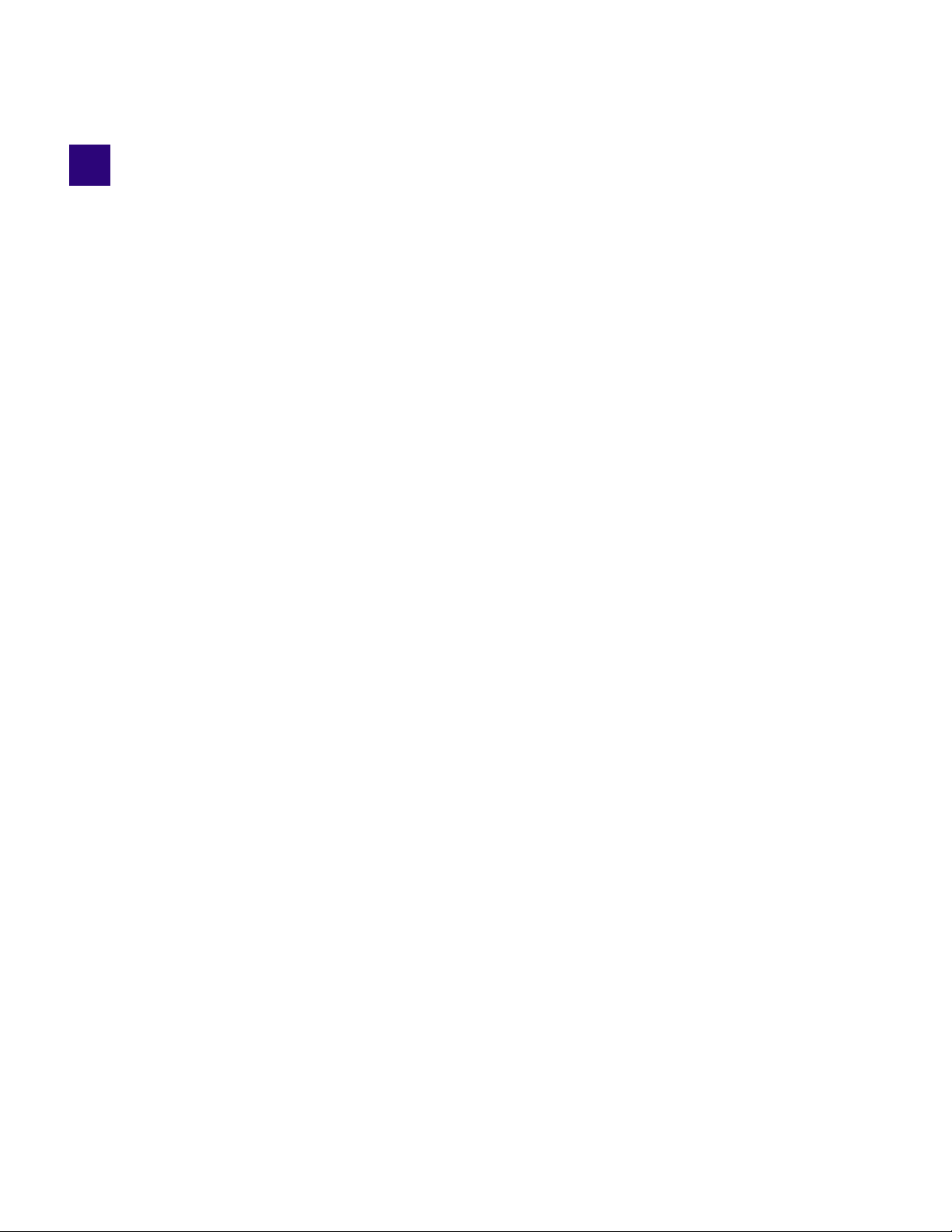
1 Instalación de Avid ISIS Client Manager
Antes de instalar el software cliente de Avid ISIS, verifica que tienes instalado el adaptador de red y su driver apropiado,
y ajusta las configuraciones. Consulta el Avid ISIS ReadMe para más detalles. Para identificar las ubicaciones de
ranura correctas para adaptadores de red para sistemas cliente compatibles con Avid ISIS, consulta el artículo del
Centro de Consultas Directrices de configuración de Avid y configuración de ranuras y selecciona la plataforma que
i
enes o que estás considerando.
t
Instalación del adaptador de red y los drivers
La mayoría de los clientes de edición en entornos Windows® deben conectarse al sistema Avid ISIS mediante el
adaptador de red Ethernet de 1 Gb Intel
®
PRO/1000 PT o PF, incluso si están conectados a un switch externo.
Instalación del adaptador de red y drivers Intel PRO/1000
Se recomiendan adaptadores de red Ethernet Intel PRO/1000 para la mayoría de los sistemas de edición en Windows
que se conectan con el sistema Avid ISIS. La tarjeta Intel PRO/1000 PT y la Intel i350 T2 son interfaces para cable
de cobre y la tarjeta Intel PRO/1000 PF es una interfaz óptica. Dependiendo del adaptador de red Intel que use tu
sistema, deberás descargar el driver adecuado desde la carpeta correspondiente. Los drivers Intel homologados que
corresponden a esta versión vienen incluidos en el kit de instalación del software Avid ISIS, dentro de la carpeta
\Drivers\ISIS Client\Intel_Pro1000\
del driver en el Panel de control de Windows.
Para conocer cuáles son los adaptadores de red Ethernet y las versiones de los drivers más recientes compatibles,
n
consulta el archivo Avid ISIS ReadMe correspondiente a la versión de tu software.
Cómo cargar o actualizar el driver de Intel PRO en clientes Windows
Para cargar el driver de Intel PRO en un cliente Windows:
1. Tras instalar el adaptador de red Intel PRO/1000 y reiniciar tu sistema, es posible que el Asistente de
hardware muestre un mensaje referido a la búsqueda del driver de Intel Pro/1000. Cancela el mensaje.
2. Copia el archivo llamado
dentro de la carpeta
Intel_xx.x
\Drivers\ISIS Client\Intel_Pro1000\
. Instala el último driver homologado en la carpeta. Comprueba la versión
a tu sistema cliente; se halla ubicado en el kit de software de Avid ISIS
.
3. Haz doble clic en el archivo .exe para expandir el archivo comprimido y ejecutar el instalador.
4. Acepta los ajustes de configuración por defecto para instalar el driver.
Los descriptores de transmisión y recepción Intel predeterminados están configurados en 256; sin embargo, al cargar
n
el software cliente de Avid ISIS los descriptores de transmisión y recepción están configurados en 1024. Para más
información, consulta “Modificar la configuración de adaptador de red Pro/1000 Network de 1 Gb (Windows)”
en la página 53.
5. Continúa con la configuración de la dirección IP; consulta “Configuración de las propiedades de red del
ente” en la página 19.
cli
Page 10

Conexiones de red con doble puerto
Las conexiones Ethernet de 1 Gb o 10 Gb con doble puerto permiten emplear un cliente con doble conexión para
añadir redundancia y mejorar el rendimiento. Los clientes de conexión doble de 1 GbE o 10 GbE pueden estar sobre
la misma subred para redundancia.
El adaptador de red de doble puerto Intel PRO es compatible con los clientes de Windows y los puertos dobles Ethernet
integrados son compatibles con los clientes Macintosh. Cada puerto se configura por separado.
Al utilizar una configuración de doble puerto, asegúrate de que ambos puertos estén habilitados en los Ajustes de
la interfaz de red de ISIS Client Manager y en las propiedades de red (consulta “Habilitar la interfaz de red” en la
18 y “Configuración de las propiedades de red del cliente” en la página 19).
na
pági
Adaptador de red y driver Myricom de 10 Gb
El adaptador de Ethernet Myricom® de 10 Gb es compatible con los sistemas operativos Windows, y Macintosh
para clientes de edición Avid de alta resolución (UHRC). Estos clientes de 10 Gb se conectan al puerto de 10 Gb
del switch.
En el caso de clientes de 10 Gb, selecciona la configuración de Ultra alta resolución en las Preferencias de Client
Manager.
Instalación del adaptador de red y los drivers
Instalación del adaptador de red Myricom en c
Consulta el archivo Avid
en tu cliente de edición Avid y utiliza la siguiente información para configurar el adaptador de red Myricom de 10 Gb.
El driver de Myricom se puede encontrar en la carpeta
El driver instalador funciona del mismo modo, tanto si estás instalando el driver de Myricom por primera vez como
n
si estás actualizando un driver ya existente. Si estás actualizando tu driver Myricom empieza en el paso 3.
Para instalar el adaptador de red y el driver Myricom en clientes Windows:
1. Apaga el sistema de edición Avid.
2. Instala el adaptador de red Myricom en la ranura apropiada.
Para información sobre las ranuras, consulta las Directrices de configuración de Avid y configuración de ranuras.
. Co
3
4. Haz doble clic en el instalador
5. Instala el software cliente Avid ISIS.
pia el driver Myricom del kit de software de Avid ISIS al cliente Windows de 10 Gb.
El driver de Myricom se puede encontrar en la carpeta
ISIS.
predeterminadas.
Las funciones del instalador son las mismas tanto si estás instalando el driver Myricom por primera vez como
si lo estás actualizando.
ISIS ReadMe para la información más reciente sobre el driver Myricom. Copia el instalador
.msi
y sigue las instrucciones en pantalla, aceptando las configuraciones
lientes Windows
\Drivers\ISIS Client\Myricom\
\Drivers\ISIS Client\Myricom\
del kit del sofware ISIS.
del kit del sofware
6. Reinicia el cliente tras finalizar la instalación.
7. Inicia el software cliente Avid ISIS y selecciona los siguientes requisitos UHRC:
- Selecciona la configuración Alta resolución en las Preferencias de Client Manager.
- Monta un espacio de trabajo.
4
Page 11
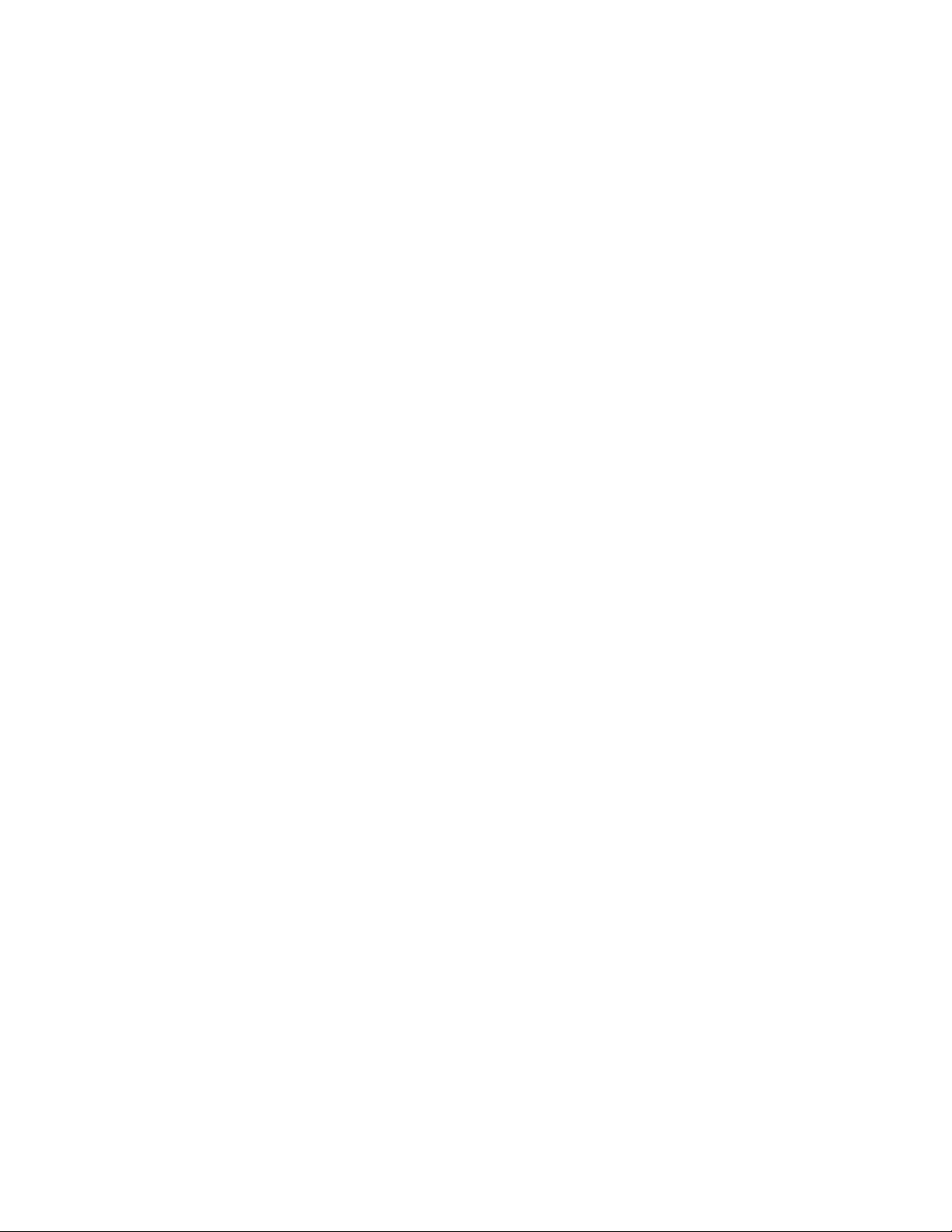
Instalación del adaptador de red Myricom en clientes Macintosh
El software Avid ISIS está disponible en el kit de software de Avid ISIS. Carga los archivos en tu cliente de edición
Avid y utiliza la siguiente información para configurar el adaptador de red Myricom de 10 Gb.
Para instalar el adaptador de red Myricom en clientes Macintosh, realiza lo siguiente:
1. Apaga el sistema de edición Avid.
2. Instala el adaptador de red Myricom en la ranura apropiada. Para información sobre ranuras, busca en el Centro
de Consultas de Avid las Directrices de configuración del sistema y configuración de ranuras.
Instalación del adaptador de red y los drivers
3.
Haz dobl
e clic en el archivo
Myri10GE-xx.dmg
para montar el archivo.
El kit de software Avid ISIS incluye distintos drivers para diferentes versiones de Mac OS X, en la carpeta
Drivers/ISIS Client/Myricom/
.
Sigue las instrucciones en pantalla.
4. Haz doble clic en el paquete de instalación para ejecutar el instalador.
5. Instala el driver Myricom siguiendo las indicaciones predeterminadas.
6. Consulta “Cambios en el adaptador de red Myricom en cli
7. Instala el software cliente Avid ISIS. Consulta “Cómo cargar el software cliente” en la página 7.
Reinicia el cliente para finalizar la instalación.
8.
9. Inicia el software cliente Avid ISIS y selecciona Resolución Ultra Alta en las preferencias de Client Manager.
Actualización de driver Myricom en clientes Macintosh
Para instalar el driver Myricom en clientes Macintosh:
1. Copia el archivo
Myri10GE-xx.dmg
del kit de instalador de software Avid ISIS a tu cliente Macintosh de 10 Gb.
El archivo se encuentra en la siguiente ubicación: carpeta Carpeta
Tools_3rdParty\Drivers_and_Firmware\Myricom\Mac\
2. Haz doble clic en el archivo
Myri10GE-xx.dmg
para montar el archivo.
3. Haz doble clic en el paquete de instalación para ejecutar el instalador.
ntes Macintosh” en la página 6.
e
.
4. Instala el driver Myricom siguiendo las indicaciones predeterminadas.
5. Pasa a la sección “Cambios en el adaptador de red Myricom e
n clientes Macintosh” en la página 6.
6. Inicia el software cliente Avid ISIS y selecciona Resolución Ultra Alta en las preferencias de Client Manager.
5
Page 12
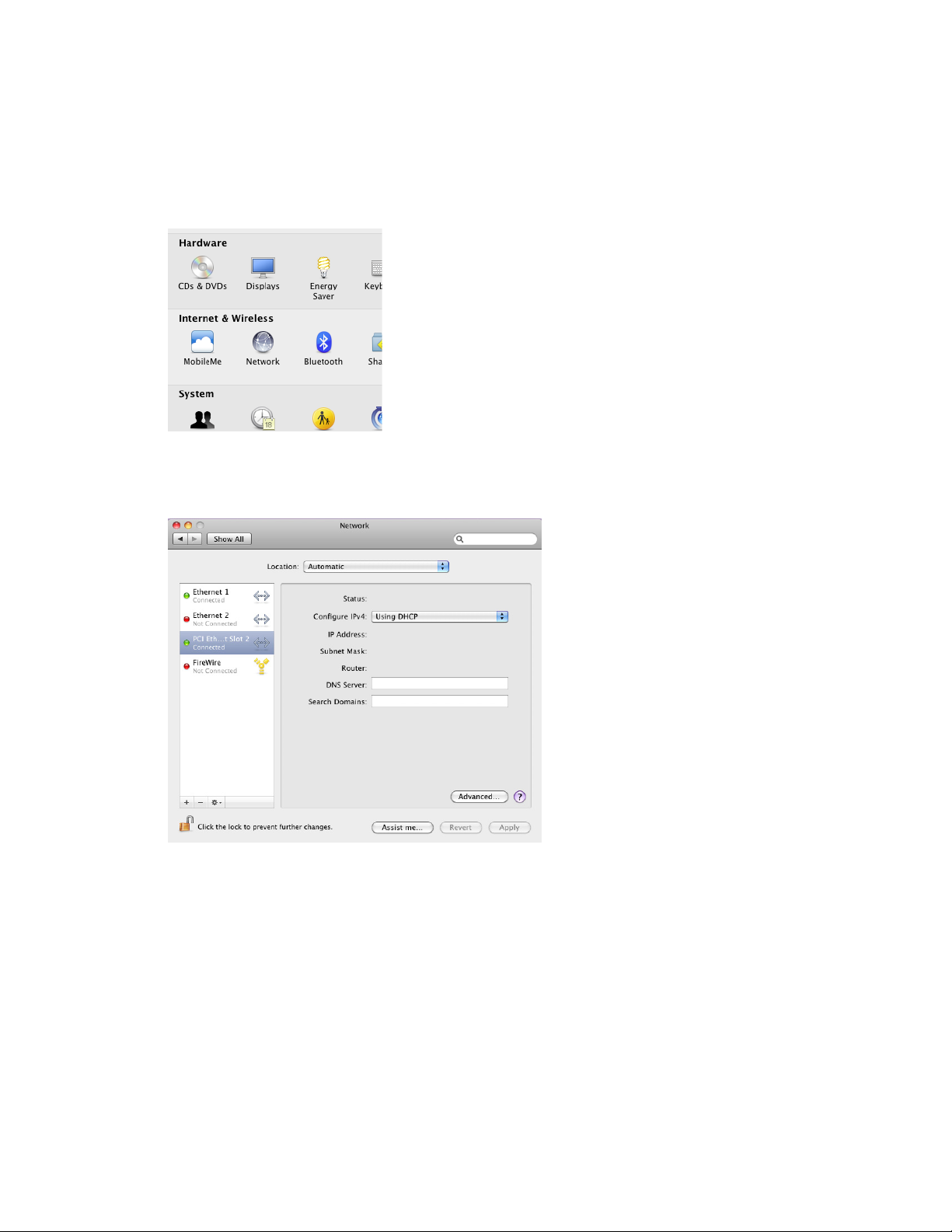
Cambios en el adaptador de red Myricom en clientes Macintosh
El adaptador de red Myricom 10 Gb requiere que modifiques algunas configuraciones.
Para instalar el adaptador de red Myricom en clientes Macintosh, haz lo siguiente:
1. En tu cliente de 10 GB, haz clic en Apple, Preferencias del Sistema.
2. En la sección Internet & Wireless, haz clic en Red.
3. En el panel de la izquierda, selecciona la entrada Myricom y haz clic en Avanzadas.
Instalación del adaptador de red y los drivers
6
Page 13
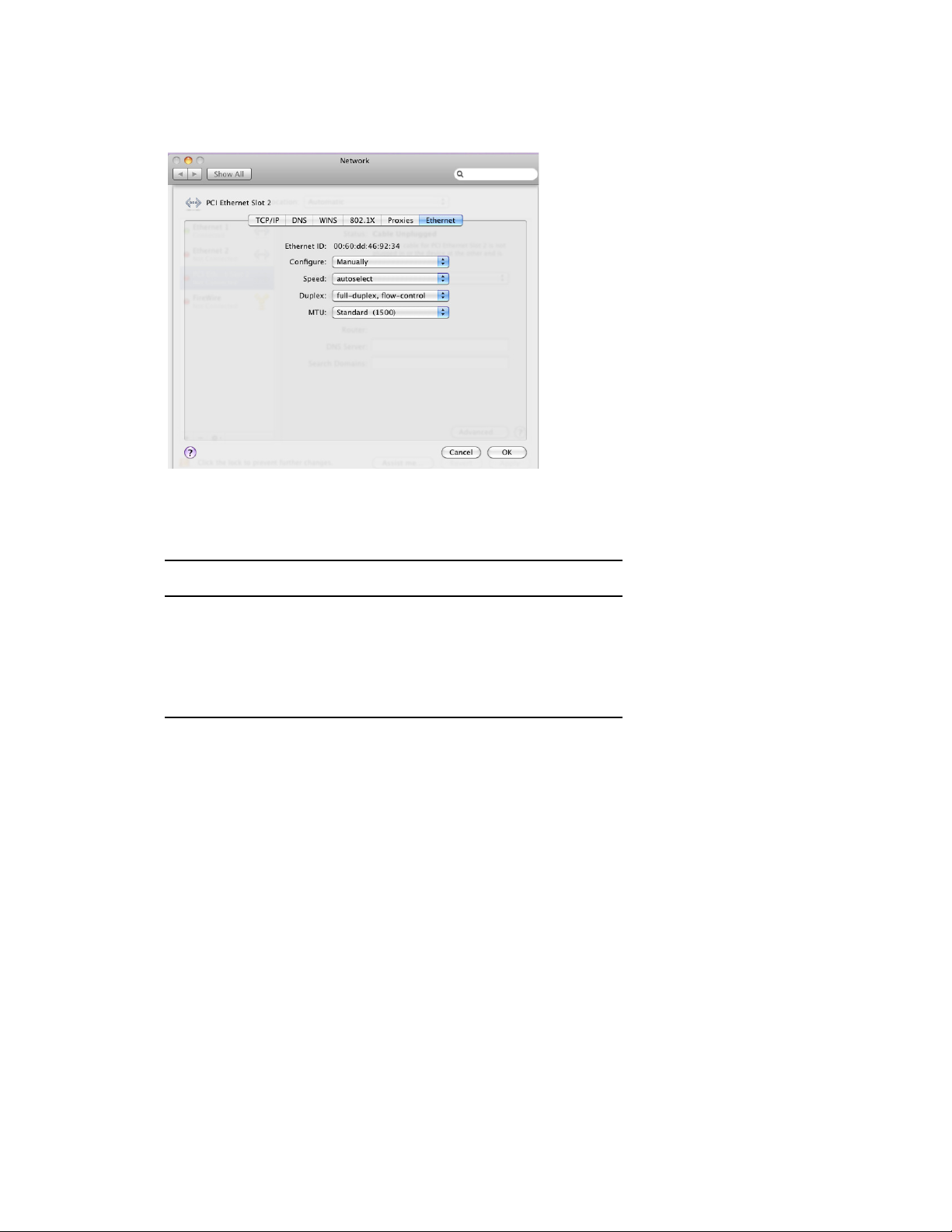
Instalación del software cliente
4. Haz clic en la pestaña Ethernet (dependiendo de tu sistema operativo Mac, esta selección podría ser la pestaña
Hardware).
5. Selecciona las siguientes configuraciones.
Configuración de red para Myricom de 10 GB
Opción Ajuste
Configuración Manual
Velocidad Autoseleccionar
Doble Completo - Doble, control de flujos
MTU Estándar (1500)
6. Haz clic en Aceptar.
Tras cambiar la configuración del driver Myricom, reinicia tu sistema cliente.
Instalación del software cliente
Para instalar el programa cliente ISIS en tu sistema debes tener una cuenta de usuario con privilegios de administrador.
Cómo cargar el software cliente
Puedes cargar el software cliente desde la Consola de administración o el instalador de Avid ISIS.
Para usar ISIS Management Console, debes tener la última versión de Adobe ®Flash® Player instalada en tu sistema.
n
Si no visualizas correctamente ISIS Management Console, es posible que tengas una versión anticuada o varias
versiones de Flash Player instaladas. Desinstala cualquier versión anterior de Flash Player e instala el Flash Player
incluido en la página Instaladores de la Consola de Administración Avid ISIS, o descarga e instala el Flash Player
desde adobe.com si hay una versión más nueva.
En sistemas Windows, no dejes de in
stalar las últimas actualizaciones críticas del sistema operativo.
7
Page 14
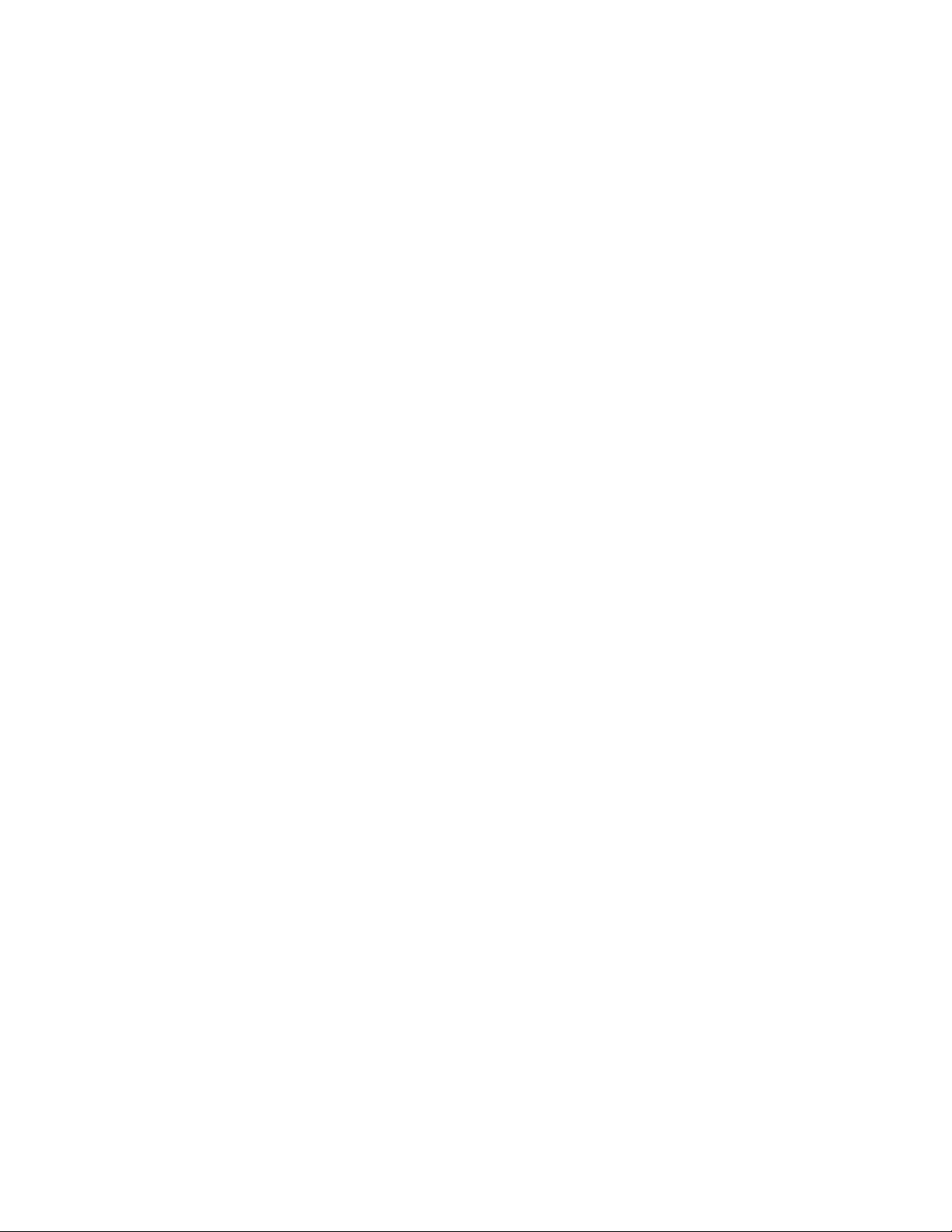
Configuración de perfiles y cortafuegos de red
Para instalar el software cliente de Windows:
1. Inicia sesión en tu sistema cliente Windows como un usuario con privilegios de Administrador.
2. Copia el archivo de instalación del cliente (con un nombre parecido a AvidISISClient_Win64_5.0.0.nnnnn.msi)
a tu sistema Windows desde:
t La carpeta
t La Consola de administración (Management Console), página de Instaladores
3. Haz doble clic en el archivo
4. Sigue las instrucciones en pantalla.
5. Actualiza el driver Intel Pro driver en tu sistema cliente; consulta “Cómo cargar o actualizar el driver de Intel
PRO en clientes Windows” en la página 3.
. Repite este procedimiento en cada cliente Windows Avid ISIS.
6
Puedes copiar manualmente el instalador a una llave de memoria USB y utilizarla para instalar el programa
n
cliente en varios ordenadores Windows.
Para instalar el programa cliente para Macintosh:
1. En cada equipo cliente Macintosh, copia y guarda el archivo
desde:
t La carpeta
t La Consola de administración (Management Console), página de Instaladores
2. Haz doble clic en el archivo
3. Haz doble clic en el archivo
Sigue las instrucciones en pantalla.
\AvidISISClientInstallers
AvidISISClient_Win64_5.0.0.nnnnn.msi
\AvidISISClientInstallers
AvidISISClient_MacOSX_5.0.0.nnnnn.dmg
AvidISISClient.mpkg
en el kit de software
.
AvidISISClient_MacOSX_5.0.0.nnnnn.dmg
en el kit de software
.
para ejecutar el instalador.
Configuración de perfiles y cortafuegos de red
Al habilitar ciertas configuraciones del cortafuegos en clientes Avid ISIS, puede bloquearse tu conexión con el entorno
Avid ISIS. En las siguientes secciones se detalla cómo localizar en el software Client Manager los ajustes de los
perfiles de red.
Si no estás seguro de cuál es el perfil de cortafuegos que debes emplear para clientes Windows, habilita los tres
n
Perfiles que aparecen en los ajustes del cortafuegos de Windows. De esta manera te aseguras de que los clientes
ISIS funcionan bajo cualquier configuración del cortafuegos.
Configuración de los perfiles de red de Windows
Windows emplea los Perfiles de red para distinguir entre conexiones de redes Públicas, Privadas y de Dominio.
Debido a que cada perfil de red cuenta con su propia configuración de seguridad, tendrás que configurar los ajustes
de Client Manager de manera que se abran los puertos adecuados para cada perfil de red de tu sistema que lo permita.
Solo tienes que configurar los ajustes de Client Manager para aquellos perfiles de red que están conectados a tu
n
sistema ISIS. Si no estás seguro de cuáles son las conexiones de red que utiliza tu sistema ISIS, consulta con tu
administrador de red.
8
Page 15
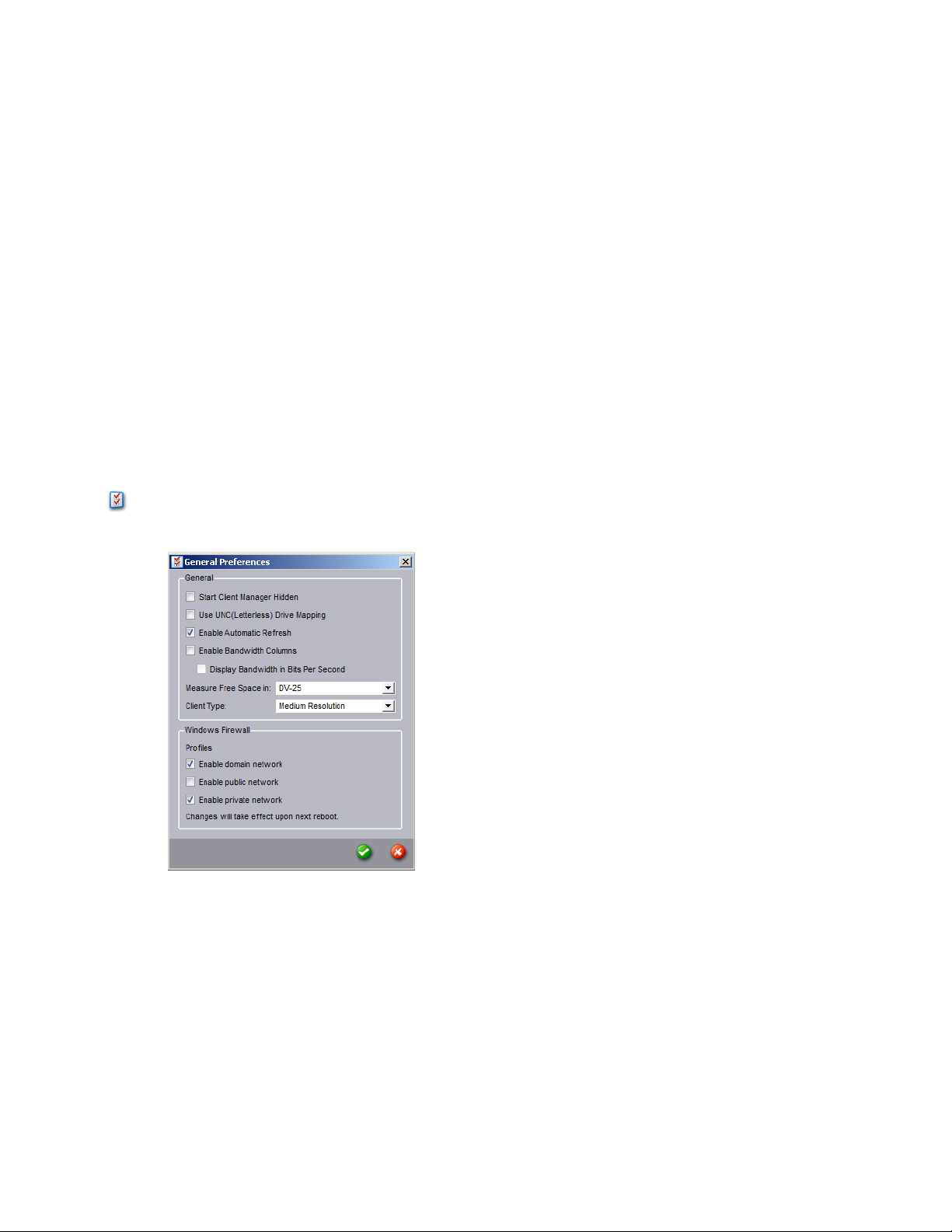
Configuración de perfiles y cortafuegos de red
Para configurar los ajustes de Client Manager para perfiles de red en Windows:
1. Comprueba qué conexión o conexiones de red se utilizan para la conexión con tu sistema ISIS llevando a cabo
uno de estos procedimientos:
a. Haz clic en Inicio, Panel de control.
Se abre el panel de control de Windows.
b. Haz clic en “Conexiones de red e Internet”.
Se abre la ventana Redes e Internet.
c. Haz clic en “Centro de redes y recursos compartidos”.
Se abre la ventana Centro de redes y recursos compartidos.
En la ventana Centro de redes y recursos compartidos aparecen listadas las conexiones de red presentes en tu
sistema, y se indica cuál de los posibles perfiles de red tienen asignado:
- Red de dominio
- Red pública
-Red privada
2. Abre Client Manager. (Para ayuda, consulta “Instalación de Avid ISIS Client Manager” en la página 3.)
Haz clic en el botón Preferencias generales en la ventana de Client Manager.
3.
Se abre el cuadro de diálogo Preferencias generales.
4. En la sección de Perfiles, marca la casilla situada junto a cada tipo de perfil de red disponible para habilitar la
configuración del cortafuegos.
Habilita la configuración del cortafuegos solo para aquellos perfiles de red que están conectados a tu sistema ISIS.
n
5. Haz clic en la marca de verificación de color verde para qu
para cerrar el cuadro de diálogo y descartar los cambios.
e se apliquen los cambios o haz clic en la X roja
9
Page 16

Conexión de red del almacenamiento compartido de ISIS
Soporte de Macintosh y cortafuegos
Puedes utilizar cualquiera de los puertos Ethernet integrados de fábrica en el sistema Macintosh para conectarte
a la red de contenidos. Para una lista de los sistemas Macintosh admitidos, consulta el archivo Avid I SIS ReadMe.
Consulta la documentación incluida en tu sistema Macintosh para localizar dónde se encuentra exactamente el
n
puerto Ethernet.
Algunas configuraciones del cortafuegos impiden a los clientes Macintosh conectarse con el entorno Avid ISIS
cuando están habilitadas. Es posible que recibas un mensaje de error indicándote que no se ha encontrado ningún
System Director y que el problema podría deberse a la configuración del cortafuegos.
Conexión de red del almacenamiento compartido de ISIS
El software Client Manager busca automáticamente los System Directors disponibles en la red de almacenamiento
compartido Avid ISIS. Puedes configurar el software Client Manager para reconectar automáticamente a los sistemas
ISIS cuando reinicies el sistema.
Si tu cliente está conectado a ISIS mediante una red conmutada o enrutada, consulta “Cómo agregar un host remoto”
en la págin
a 15.
Parar información so
cliente A
vid ISIS” en la página 13.
bre las recientes descripciones de red del cliente Avid ISIS, consulta “Descripciones de red del
Cambio rápido de usuario no admitido
El cambio rápido de usuario es una función de Windows que permite que varias cuentas de usuario se puedan
conectar a un ordenador de forma simultánea. Esta opción está activada de forma predeterminada en ordenadores
con Windows. El cambio rápido de usuario y los modos de varios usuarios conectados a la vez no se admiten en el
entorno Avid ISIS. El software ISIS no distingue las diferentes letras de unidad asignadas a los mismos espacios
de trabajo en el mismo ordenador. En los casos siguientes, se presentan conflictos:
• Cuando un usuario asigna una letra de unidad a un espacio de trabajo y otro usuario asigna la misma letra a otro
espacio de trabajo diferente
• Cuando un usuario asigna un espacio de trabajo a una letra de unidad y otro usuario asigna una letra de unidad
diferente para el mismo espacio de trabajo.
Cómo conectarse a la red de almacenamiento compartido de ISIS
Si tu sistema está conectado a una red de almacenamiento compartido Avid ISIS, puedes utilizar Client Manager
para montar un espacio de trabajo antes de comenzar tu sesión de trabajo.
Para conectarte a la red de trabajo Avid ISIS:
1. Lleva a cabo uno de estos procedimientos:
t (Windows) Si el icono de Client Manager no aparece en la barra de tareas de Windows, selecciona Inicio,
Todos los programas, Avid, ISIS Client, ISIS Client Manager.
t (Windows) Haz clic en el icono de Client Manager situado en la barra de tareas de Windows.
t (Windows) Haz clic derecho en el icono de Client Manager y selecciona Avid ISIS Client Manager.
2. En la lista de Sistemas, selecciona el System Director al cual quieres conectarte.
Si esta es la primera vez que te conectas, identifica tu System Director; consulta “Cómo agregar un host
remo
en la página 15.
to”
10
Page 17
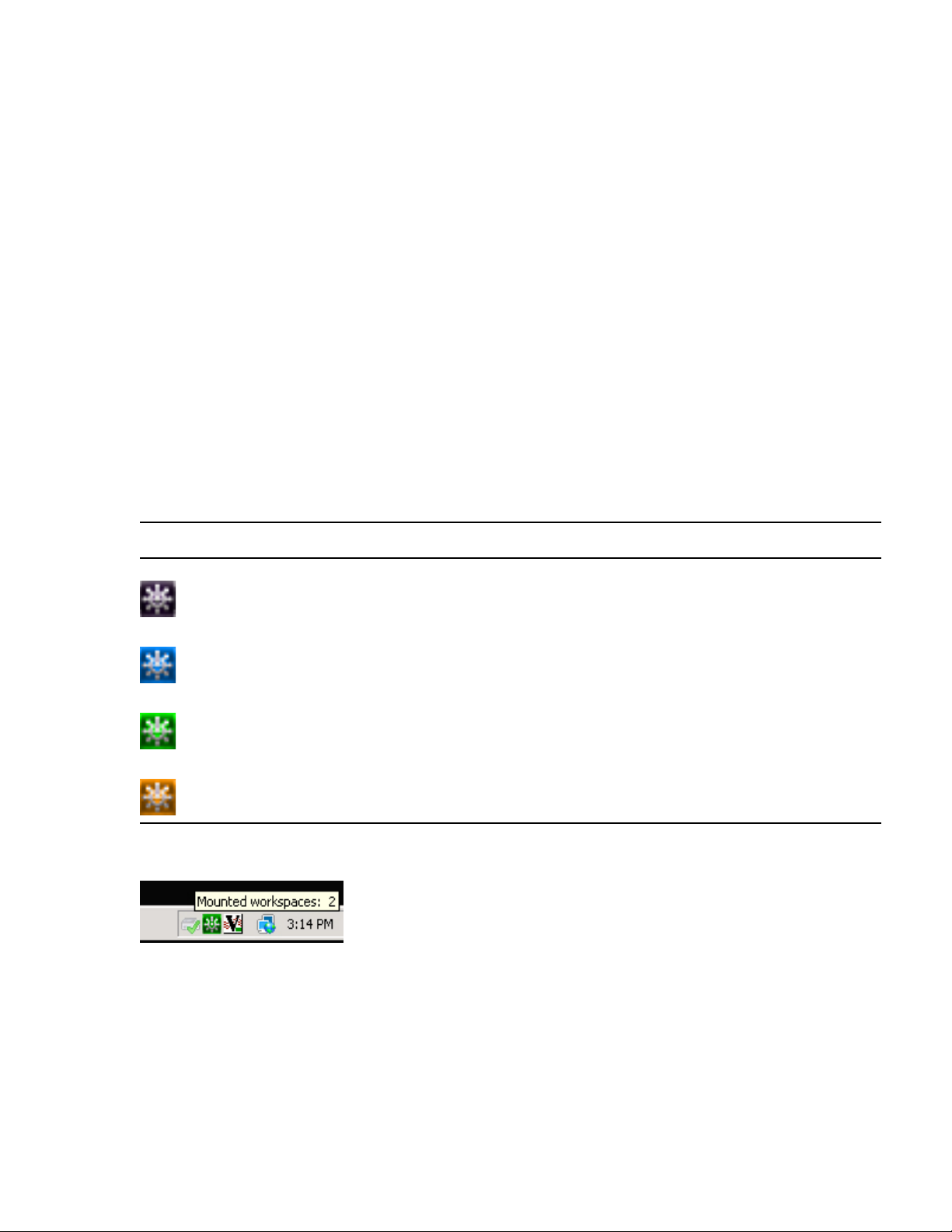
3. Conéctate mediante uno de estos procedimientos:
t Haz clic en el botón Conectar.
t Haz clic derecho en el nombre del System Director y selecciona Conectar.
4. Inicia sesión mediante uno de estos procedimientos:
t (Windows) Escribe el nombre de tu cuenta en el cuadro de diálogo Nombre de usuario, e introduce tu
contraseña en el cuadro de diálogo Contraseña.
t (Windows) Si tu sistema ISIS está configurado para que tu sistema local utilice el mismo nombre de usuario
y contraseña que emplea Windows, selecciona la opción Inicio en el sistema operativo. Por defecto, cuando
seleccionas esta opción los cuadros de texto Nombre de usuario y Contraseña quedan desactivados.
5. Haz clic en Conectar.
Si la conexión se realiza con éxito, se activan los botones Cambiar contraseña e Iniciar Consola de administración.
6. (Opción) Si usaste la opción Inicio en el sistema operativo y deseas conectarte a la red automáticamente cada
vez que inicies tu sistema, marca la casilla Conexión automática.
Icono de bandeja de Client Manager (Windows)
Conexión de red del almacenamiento compartido de ISIS
Cuando se está ejecutando Client Manager, aparece un icono en la
bandeja de sistema. El color del icono en la bandeja
indica el estado de la conexión del cliente:
Icono Estado
Client Manager se está ejecutando, pero no hay ninguna conexión ISIS activa.
El cliente se ha conectado a uno o más sistemas ISIS, pero no hay ningún espacio de trabajo montado.
El cliente se ha conectado a uno o más sistemas ISIS, y hay por lo menos un espacio de trabajo montado.
Indica un error de conexión.
Si mantienes el cursor por encima del icono de bandeja, aparece un consejo que proporciona más información:
11
Page 18
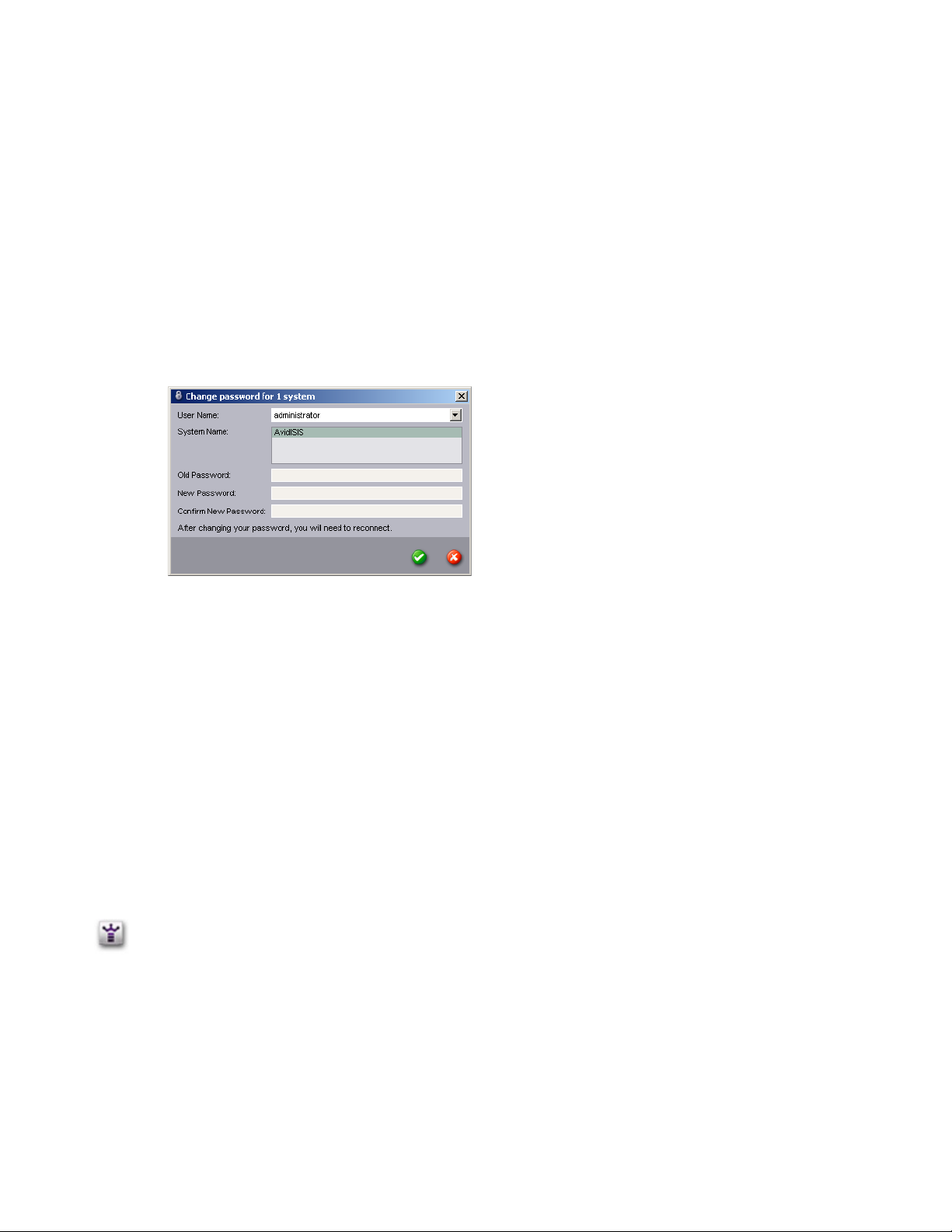
Cómo cambiar tu contraseña
Desde Client Manager puedes cambiar la contraseña que se utiliza para iniciar sesión en tu cuenta de usuario de
Avid ISIS.
Si el nombre de usuario y la contraseña para tu sistema de cliente no son los mismos que los de tu cuenta Avid ISIS,
n
tu sistema no podrá conectarse de forma automática a la red de contenidos cada vez que reinicies tu sistema.
Para cambiar la contraseña de tu cuenta Avid ISIS:
1.
Abre Client Manager (consulta “Cómo conectarse a la red de almacenamiento compartido de ISIS” en la página 10).
2. Inicia sesión en el sistema ISIS del cual quieres cambiar la contraseña.
3. Haz clic en Cambiar contraseña.
Se abre cuadro de diálogo Cambiar contraseña.
Conexión de red del almacenamiento compartido de ISIS
4. Introduce tu actual contraseña en el cuadro de texto Contraseña antigua.
5. Introduce tu nueva contraseña en el cuadro de texto Contraseña nueva.
Client Manager admite solo caracteres ASCII (sin acentos) en las contraseñas de usuario.
n
6. Para confirmar el cambio, vuelve a introducir la
7. Haz clic en la marca de verificación de color verde para que se apliquen los cambios, o haz clic en la X roja
para cerrar el cuadro de diálogo y descartar los cambios.
Cómo abrir ISIS Management Co
Una vez conectado a un sistema ISIS, puedes abrir ISIS Management Console desde la ventana de Client Manager.
Desde la
relativa a ISIS Management Console.
Para abrir ISIS Management Console:
t Selecciona uno o más sistemas en la sección Sistemas de la ventana de Client Manager y haz clic en el botón
Es posible que ISIS Management Console muestre un aspecto diferente, dependiendo de los privilegios de acceso
n
de tu cuenta de usuario.
pantalla de inicio de ISIS Management Console, el enlace Ayuda te brinda acceso a toda la documentación
Management Console.
Tu navegador predeterminado se abrirá y mostrará la ventana de inicio de sesión de ISIS Management Console.
contraseña en el cuadro de texto Confirmar contraseña nueva.
nsole desde Client Manager
12
Page 19
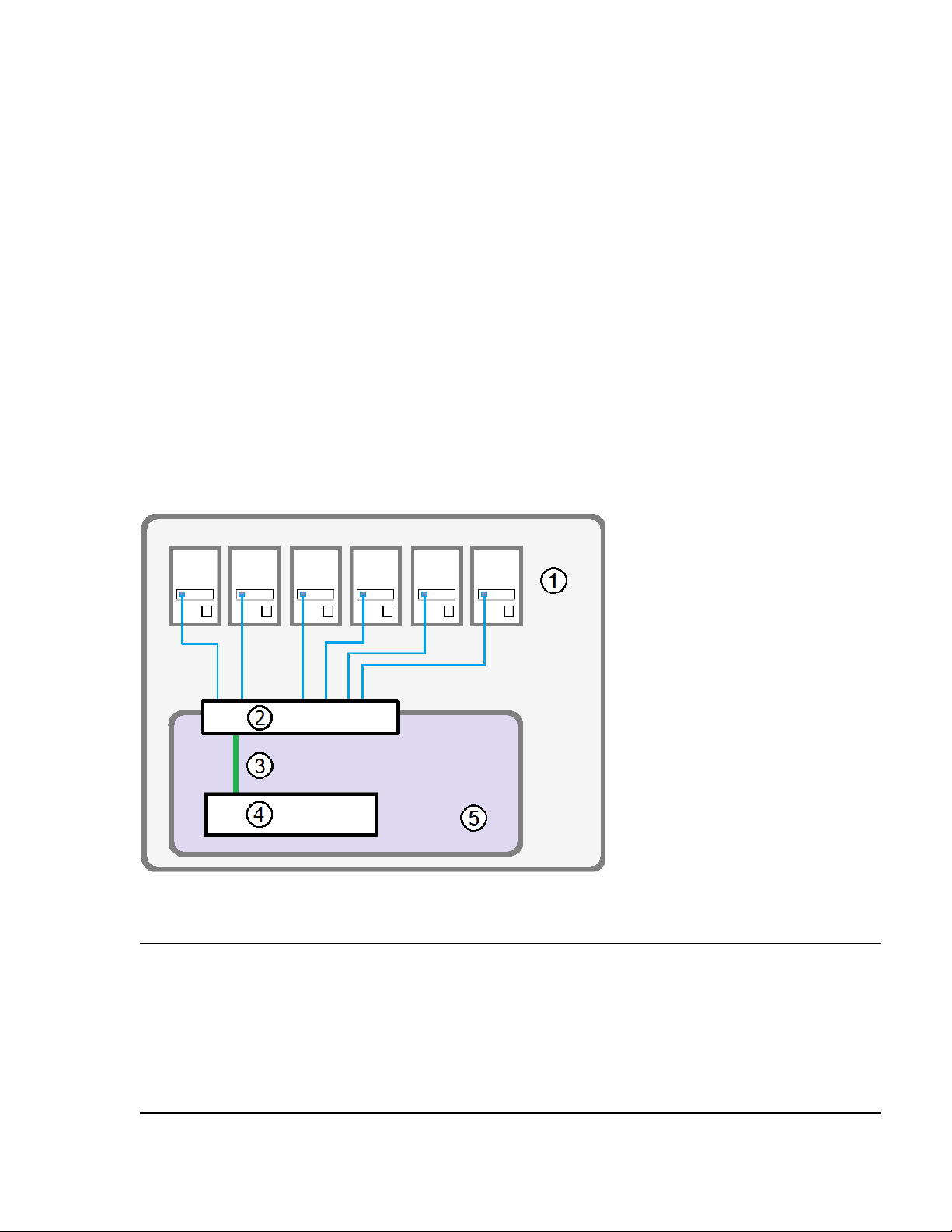
Descripciones de red del cliente Avid ISIS
Todos los clientes de la red de contenidos se clasifican por zonas, según el método que empleen para conectarse
a la red. La lista siguiente describe cada capa de la red:
• Conectada directamente a ISIS 1000: no compatible.
• Red de contenidos conmutada: no enrutada. Red de contenidos conmutada (capa 2) que consta de switches
homologados por Avid desplegados en una topología compatible.
• Red de contenidos enrutada (capa 3) que consta de switches homologados por Avid desplegados en una topología
compatible.
• Red no optimizada para contenidos: cualquier entorno de red que conste de interruptores (L2 o L3) o enrutadores
que no están específicamente homologados para Avid ISIS.
Configuración de red de contenidos conmutada
Una red de contenidos conmutada consiste en un cierto número de clientes conectados a un conmutador de Ethernet
con un puerto de 10 Gb conectado al chasis ISIS 1000(Engine). Cada cliente se conecta al switch mediante conexiones
simples o dobles de 1 Gb o 10 Gb.
Configuración de red de contenidos conmutada
Conexión de red del almacenamiento compartido de ISIS
Llamada Descripción
1 Clientes conectados al switch por 1 Gb o 10 Gb
2 Switch de Capa 2 aprobado por Avid con puertos de 1 o 10 Gb a los clientes y un puerto de 10 Gb al
chasis (Engine)
3 Switch conectado al chasis (Engine) con 10 Gb
4 ISIS Engine
5VLAN
13
Page 20
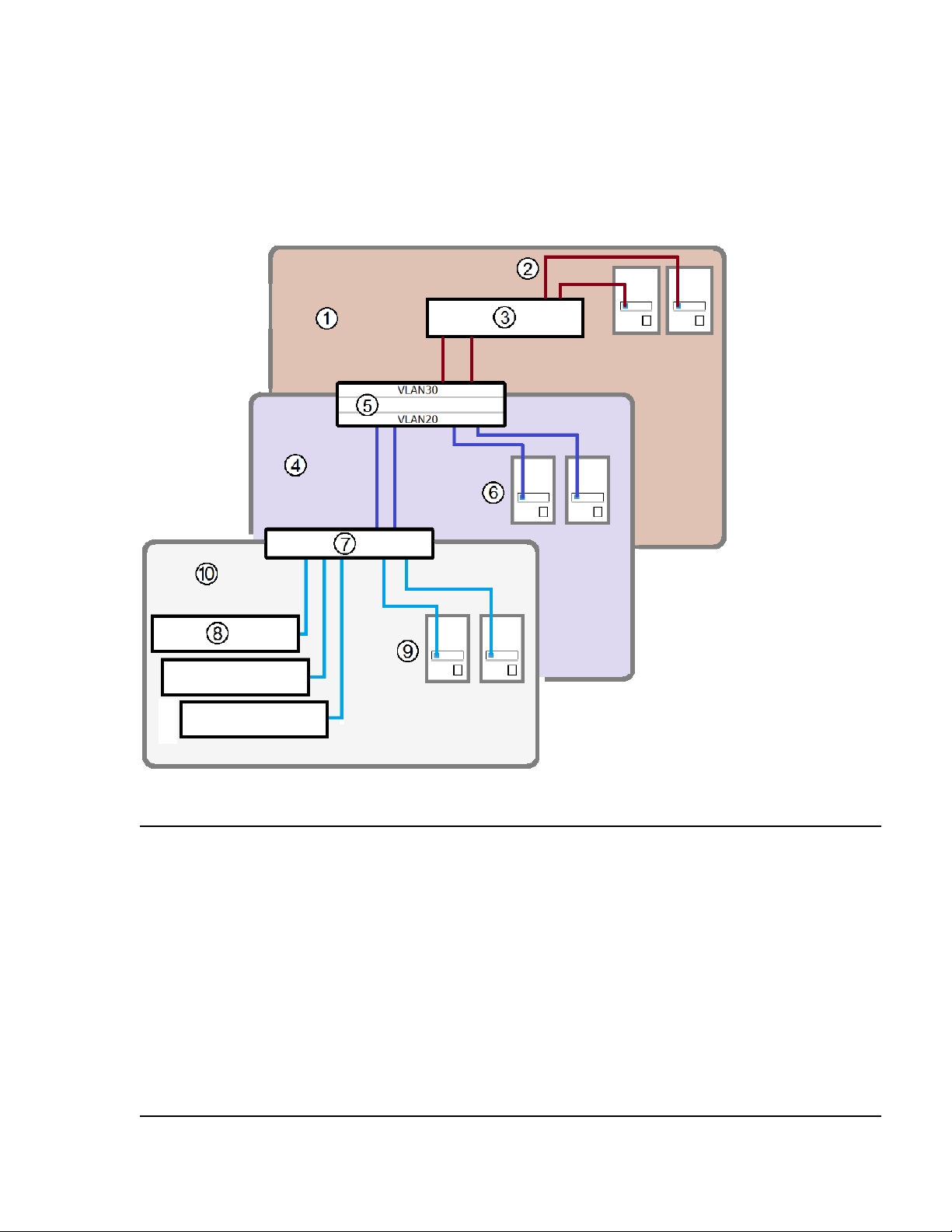
Configuración de red de contenidos enrutada
Una configuración de red de contenidos consiste de un grupo de clientes, conectado a un switch de capa 3 homologado
por Avid (enrutado), con una calidad de servicio (CdS) conocida; tráfico enrutado (un salto) y equilibrio de carga
en las VLANs (relación aproximada de 60/40).
Configuración de red conmutada y enrutada de Avid
Conexión de red del almacenamiento compartido de ISIS
Llamada Descripción
1 Red enrutada/conmutada (capa 3)
2 Clientes de red corporativa (conexiones de 1 Gb)
3 Switch propio (corporativo) (no homologado por Avid)
4 Configuración de red de contenidos enrutada
5 Switch de capa 3 homologado por Avid con varias VLANs
6 Clientes
7 Switch de capa 2 homologado por Avid con puertos de 1 o 10 Gb a los clientes y puertos de 10 Gb para
los chasis (Engines)
8 ISIS Engines
9 Clientes conectados al switch por 1 Gb o 10 Gb
10 VLAN
14
Page 21
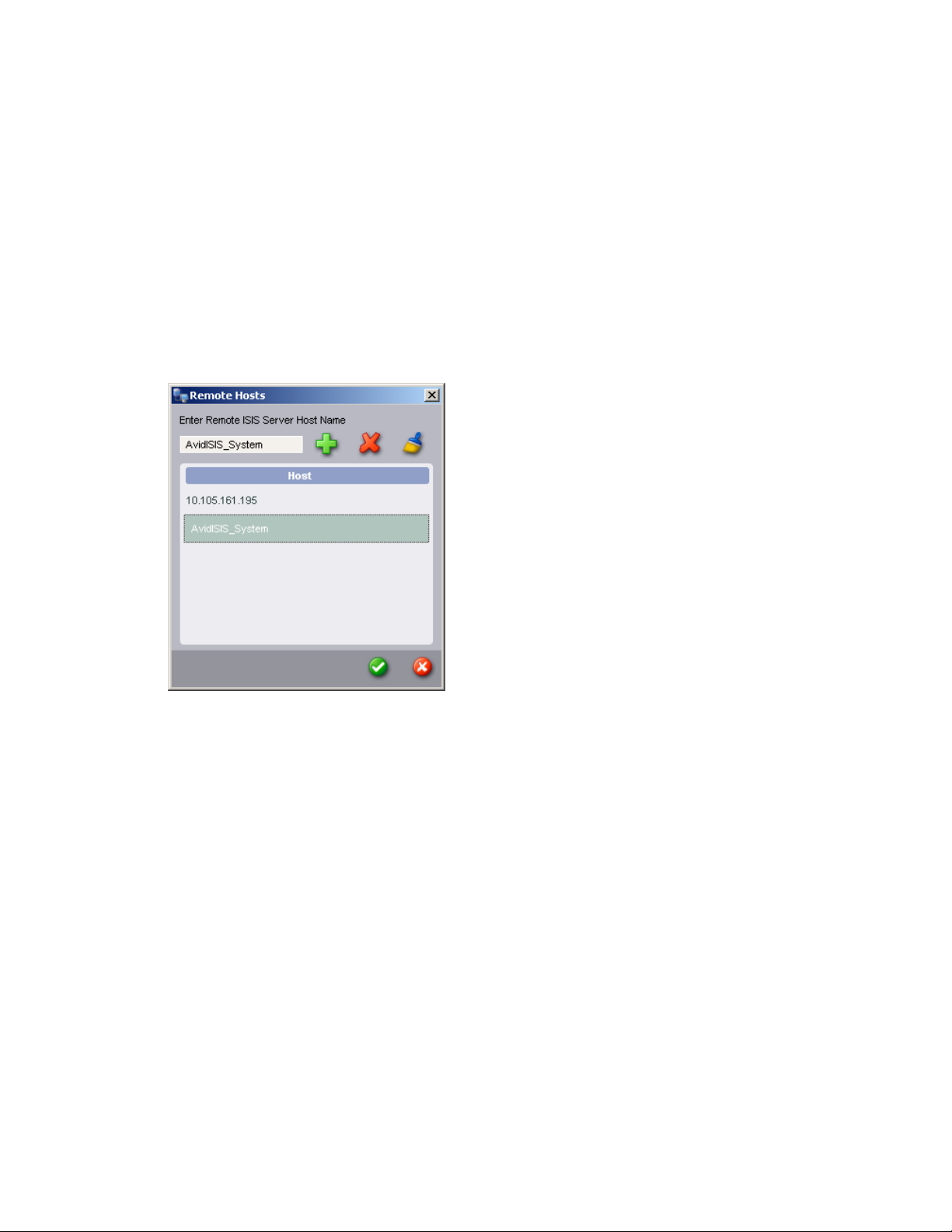
Cómo agregar un host remoto
Si tu cliente no está en la misma subred que la red de almacenamiento compartido de ISIS, tendrás que agregar el
nombre de tu System Director para que Client Manager pueda descubrirlo y conectarse. Si no utilizas un servidor
DNS en tu entorno informático, usa la dirección IP del System Director.
Para los clientes que están en la misma subred que el System Director de ISIS, System Director aparece listado
n
automáticamente en la barra de herramientas de la ventana de Client Manager.
Para agregar un host remoto:
1. Abre Client Manager.
2. Haz clic en Configuración de hosts remotos.
Se abre el cuadro de diálogo Configuración de hosts remotos.
Conexión de red del almacenamiento compartido de ISIS
3. En el cuadro de texto, introduce el nombre del servidor o la dirección IP real del Avid ISIS System Director al
cual deseas conectarte.
4. Haz clic en Add.
Se abre el cuadro de diálogo Entrada.
5. Haz clic en Add.
La interfaz de usuario de Client Manager puede tardar hasta 30 segundos en mostrar los cambios realizados en
n
la Configuración de hosts remotos.
6. Haz clic en la marca de verificación de color verde para qu
para cerrar el cuadro de diálogo y descartar los cambios.
Para quitar un System Director de la lista de hosts remotos:
t Selecciona el nombre del System Director y haz clic en Eliminar.
Para eliminar todos los System Director de la lista de hosts remotos:
t Haz clic en Borrar.
e se apliquen los cambios o haz clic en la X roja
15
Page 22

Conexión de red del almacenamiento compartido de ISIS
Cómo ajustar las propiedades de visualización de Client Manager
Las propiedades de visualización en Client Manager controlan la forma en que la aplicación muestra la información
en tu sistema local.
Para ajustar las propiedades de visualización de Client Manager:
1. Abre Client Manager.
2. Haz clic en el botón Configuración de preferencias generales situado en la barra de herramientas de la ventana
de Client Manager.
3. En el área General, selecciona las opciones adecuadas:
Opción Descripción
Iniciar Client Manager en modo
oculto
Usar asignación e unidades UNC
(sin letras)
Habilitar: Actualización automática
(habilitada en forma predeterminada)
Permitir columnas de banda ancha Muestra los botones y las columnas de ancho de banda en Client Manager. Con esto
Mostrar ancho de banda en bits
por segundo
Calcular espacio libre en Muestra la cantidad de espacio disponible en tu espacio de trabajo en gigabytes (GB)
Tipo de cliente Selecciona un tipo de cliente. Para más información, consulta “Cómo establecer los tipos
Cortafuegos de
Windows (Windows) Activa las configuraciones del perfil del cortafuegos que sean utilizadas por
(Windows) Permite a Client Manager ejecutarse en modo oculto; aunque se puede acceder
a él desde el icono de Client Manager en la barra de tareas. Anula la selección si prefieres
que Client Manager se abra cada vez que inicies tu sistema.
(Windows) Usar rutas UNC para asignar espacios de trabajo en vez de letras de unidad
Actualiza automáticamente los datos de los paneles Systems y Workspace para clientes
Windows y Macintosh
también se habilitan algunos botones adicionales, como la opción “Mostrar ancho de
banda en bits por segundo”.
Cuando está desactivada (predeterminado), muestra el ancho de banda en bytes por segundo.
Cuando está activada, muestra el ancho de banda en bits por segundo.
o en la duración total de los contenidos almacenados (horas:minutos:segundos) a la
resolución seleccionada
de
cliente” en la página 17.
tu red de almacenamiento compartido ISIS: red de dominios, red pública o red privada
4. Haz clic en la marca de verificación de color verde para que se apliquen los cambios o haz clic en la X roja
para cerrar el cuadro de diálogo y descartar los cambios.
16
Page 23

Cómo establecer los tipos de cliente
Establece tu tipo de cliente para ajustarlo a la capacidad de la red:
Ajuste de resolución Usar con:
Resolución baja Cualquier cliente conectado a un entorno de red de calidad de servicio (CdS) desconocida,
y trabajando con archivos de muy baja resolución (por ejemplo, proxies de 800 Kb/s y 2 Mb/s
fuera de la red de producción Avid)
Conexión de red del almacenamiento compartido de ISIS
Resolución media
(predeterminada)
Resolución alta DNxHR
Resolución ultra alta Clientes con dos conexiones de 1 Gb o una conexión doble o simple de 10 Gb que utilice
Para establecer un tipo de cliente:
Todas las aplicaciones no en tiempo real y los editores en tiempo real que utilicen
resoluciones SD comprimidas e inferiores que estén en la red de producción Avid
Usa resolución ultra alta siempre que sea necesario 2 × 1 Gb o más.
n
de edición en tiempo real
Sistemas de edición con resoluciones Avid DNxHD y DNxHR como DNxHD 145/120,
DNxHR o DV50/IMX-50, o definición normal sin compresión
las resoluciones más altas (SD sin comprimir, DNxHD y DNxHR) en un editor en tiempo real
Sistemas de edición Avid con conexiones Ethernet de 10 Gb para sistemas clientes que editan
en HD sin comprimir y varios flujos DnxHR, DNxHD/SD
®
, DNxHD y definición estándar (SD) sin comprimir que se utilice con un sistema
1. Abre Client Manager.
2. Haz clic en el botón Configuración de preferencias generales situado en la barra de herramientas de la ventana
de Client Manager.
Se abre el cuadro de diálogo Preferencias generales.
17
Page 24

3. En el área General, haz clic en el menú Tipo de cliente y selecciona el tipo de cliente adecuado:
t Resolución baja
t Resolución media (predeterminada)
t Resolución alta
t Resolución ultra-alta
4. Haz clic en la marca de verificación de color verde para que se apliquen los cambios o haz clic en la X roja
para cerrar el cuadro de diálogo y descartar los cambios.
Habilitar la interfaz de red
Solo se deberían activar interfaces involucradas en la comunicación con el sistema ISIS.
Para seleccionar un interface de red:
1. Abre Client Manager.
2. Haz clic en el botón Configuración de interfaz de red situada en la barra de herramientas de la ventana de
Client Manager.
Se abre cuadro de diálogo Interfaces de red.
Conexión de red del almacenamiento compartido de ISIS
3. Asegúrate de que está seleccionada tu conexión de red Ethernet de ISIS.
4. Haz clic en la marca de verificación de color verde para que se apliquen los cambios, o haz clic en la X roja
para cerrar el cuadro de diálogo y descartar los cambios.
18
Page 25

Configuración de las propiedades de red del cliente
Configuración de las propiedades de red del cliente
Antes de poder conectar tus clientes a la red Avid ISIS, debes configurar las propiedades de red en cada cliente.
Si tu red Avid ISIS incluye un servidor DHCP, los clientes pueden obtener direcciones IP automáticamente. Solo
n
necesitarás asignar direcciones IP estáticas en tus clientes Ethernet si no cuentas con un servidor DHCP.
Propiedades de red de clientes Windows
Para configurar el puerto Ethernet en tus clientes Windows:
1. Haz clic en Inicio y escribe
2. Haz clic derecho en Conexión de área local y selecciona Propiedades.
ncpa.cpl
en el cuadro de texto Buscar.
3. Selecciona la opción Protocolo de Internet versión 4 (TCP/IP).
19
Page 26

Configuración de las propiedades de red del cliente
4. Haz clic en el botón Propiedades. Aparece el cuadro de diálogo Propiedades: Protocolo de Internet
versión 4 (TCP/IP).
5. En la pestaña General, selecciona la opción “Usar la siguiente dirección IP”.
6. Escribe una dirección única en el cuadro de diálogo Dirección IP, según tu configuración. Para ayuda, pregunta
a tu administrador de Avid ISIS.
7. Escribe la máscara de subred que corresponda en el cuadro de diálogo Máscara de subred.
8. (Opcional) Si te conectas a una red corporativa o que esté ubicada fuera de la subred ISIS, agrega las direcciones
predeterminadas de la puerta de enlace y el servidor DNS.
Consulta con tu administrador de red para saber cuáles son las direcciones predeterminadas de la puerta de enlace
y el servidor DNS.
9. Haz clic en Aceptar para cerrar cada uno de los cuadros de diálogo abiertos y guardar los cambios realizados.
20
Page 27

Configuración de las propiedades de red del cliente
Configurar propiedades de red de clientes Macintosh
Para configurar el puerto Ethernet en clientes Macintosh:
1. Haz clic en Preferencias del sistema en el Dock.
2. Haz clic en Red.
3. Selecciona el puerto Ethernet en el panel de la izquierda.
4. En el panel de la derecha selecciona la opción Manualmente del menú Configurar IPv4.
5. Escribe una dirección única en el cuadro de diálogo Dirección IP, según tu configuración. Para ayuda, pregunta
a tu administrador de Avid ISIS.
6. Escribe la máscara de subred que corresponda en el cuadro de diálogo Máscara de subred.
7. (Opcional) Si te conectas a una red corporativa o que esté ubicada fuera de la subred ISIS, agrega las direcciones
predeterminadas de la puerta de enlace y el servidor DNS.
Consulta con tu administrador de red para saber cuáles son las direcciones predeterminadas de la puerta de
enlace y el servidor DNS.
8. (Opción) Si se trata de una configuración con doble puerto, repite los pasos del 3 al 7 para configurar el segundo
er
to de la tarjeta Intel PRO/1000.
pu
9. Haz clic en Aplicar.
Conexiones de red de 10 Gb
Los clientes con adaptadores de red de 10 Gb acceden al sistema Avid ISIS 1000 a través de un puerto de 10 Gb
de un switch. Para más información sobre switches homologados, consulta el archivo “léeme” Avid ISIS ReadMe.
21
Page 28

Configurar conexiones de cliente de 10 Gb
Algunas configuraciones de cliente podrían requerir que el adaptador de red de 10 Gb sea la única interfaz de red
disponible para ISIS. Si esto ocurre, debes desactivar el resto de interfaces de red en las preferencias de red de
Client Manager, incluido el enlace corporativo ascendente. No deshabilites el NIC utilizando el sistema operativo
Windows.
Desactivar una tarjeta de red en las Preferencias de Client Manager hace que la tarjeta no esté disponible para
n
Avid ISIS. No afecta a la funcionalidad de la tarjeta en el sistema operativo o en otras aplicaciones.
Para garantizar que la conexión de 10 GB es la conexión primaria, haz lo siguiente:
1. Inicia la aplicación Client Manager.
2. Haz clic en el botón Configuración de interfaz de red situada en la barra de herramientas de la ventana de
Client Manager.
3. Verifica que el adaptador de red de 10 Gb aparezca en la lista de interfaces de red y que está seleccionado Activado.
Se abre cuadro de diálogo Interfaces de red.
Configuración de las propiedades de red del cliente
4. Haz clic en la marca de verificación de color verde para que se apliquen los cambios o haz clic en la X roja
para cerrar el cuadro de diálogo y descartar los cambios.
22
Page 29

Configuración de resolución de cliente de 10 Gb
Los clientes de edición Avid ISIS con un adaptador de red de 10 Gb instalado para usar la opción de resolución
ultra alta en las preferencias de Client Manager.
Para seleccionar la preferencia de resolución:
1. Haz clic en el botón Configuración de preferencias generales situado en la barra de herramientas de la ventana
de Client Manager.
Se abre el cuadro de diálogo Preferencias generales.
Configuración de las propiedades de red del cliente
2. En el menú desplegable Tipo de cliente, selecciona Alta resolución.
3. Haz clic en la marca de verificación de color verde para que se apliquen los cambios o haz clic en la X roja
para cerrar el cuadro de diálogo y descartar los cambios.
23
Page 30

2 Utilización de Avid ISIS Client Manager
Mediante Avid ISIS Client Manager, la aplicación cliente puede conectarse a la red de almacenamiento compartido
Avid ISIS. Cuando se instala el cliente Avid ISIS, Client Manager se ejecuta en segundo plano para que puedas
montar tus espacios de trabajo y acceder a ellos cuando lo desees, así como gestionar tus espacios de trabajo y tus
reservas de ancho de banda. En los clientes Windows, aparece un icono en la Bandeja del sistema en la parte inferior
derecha del escritorio. En los clientes Macintosh, aparece un icono en el Dock. Cuando abres la aplicación e inicias
una sesión, Client Manager muestra todos los System Director disponibles y todos los espacios de trabajo disponibles.
Client Manager permite a los usuarios que cuentan con los privilegios de cuenta apropiados especificar las reservas
de ancho de banda de cliente, si las hay.
Ventana de Client Manager
En la siguiente ilustración se muestran las secciones de que se compone la ventana de Client Manager.
1 Barra de herramientas de Client Manager: para cambiar las preferencias o acceder a la ayuda
2 Lista de sistemas: se listan todos los sistemas ISIS disponibles y conectados
3 Área del ancho de banda del sistema: se accede a los ajustes de configuración del ancho de banda (oculto por defecto);
la opción para mostrar estos ajustes se halla en la ventana de diálogo Configuración de preferencias generales
Page 31

4 Lista de espacios de trabajo: se listan todos los espacios de trabajo disponibles en los sistemas ISIS conectados
5 Área de detalles de los espacios de trabajo: recupera los detalles sobre todos los espacios de trabajo disponibles y/o
montados que se hallan en la lista de los espacios de trabajo
6 Área de mensajes: mantiene un registro con información, advertencias y mensajes de error
Botones de Client Manager
En el siguiente cuadro se muestran los botones de Client Manager. También puedes poner el cursor sobre el botón
para que aparezca una descripción que explica la función del botón.
La visibilidad de estos iconos depende de otros ajustes.
n
Botón Ubicación Función
Botones de Client Manager
Barra de herramientas
de Client Manager
Barra de herramientas
de Client Manager
Barra de herramientas
de Client Manager
Barra de herramientas
de Client Manager
Barra de herramientas
de Client Manager
Barra de herramientas
de Client Manager
English Barra de herramientas
de Client Manager
Oculta o muestra el panel de Sistemas
Oculta o muestra el panel de Registros
Abre el cuadro de diálogo Configuración de preferencias generales
Abre el cuadro de diálogo Configuración de hosts remotos
Abre el cuadro de diálogo Configuración de interfaces de red
Abre el cuadro de diálogo Configuración avanzada
Selecciona el idioma que se utilizará en la ventana de Client Manager. Están disponibles
los siguientes idiomas.
•Árabe
• Inglés
•Francés
• Alemán
• Italiano
• Japonés
• Coreano
• Ruso
• Chino simplificado
• Español
25
Page 32

Botón Ubicación Función (Continúa)
Botones de Client Manager
Barra de herramientas
de Client Manager
Barra de herramientas
de Sistemas
Barra de herramientas
de Sistemas
Barra de herramientas
de Sistemas
Barra de herramientas
de Sistemas y cuadro
de diálogo Inicio en sistema
Barra de herramientas
de Sistemas
Barra de herramientas
de Sistemas
Barra de herramientas
de Sistemas
Abre la ayuda de Client Manager. La ayuda está disponible en el idioma seleccionado
anteriormente.
Conectarse a los sistemas ISIS seleccionados
Desconectarse de los sistemas ISIS seleccionados
Abre la ISIS Management Console de los sistemas seleccionados
Cambia la contraseña del usuario actual (en la barra de herramientas de Sistemas)
o indica donde entrar una contraseña (en el cuadro de diálogo Inicio en sistema)
Reservar ancho de banda en sistemas seleccionados
Haz clic en el botón Configurar cuota de reserva para los sistemas seleccionados
Alterna Reserva automática para sistemas seleccionados
Cuadro de diálogo Inicio
en sistema
Cuadro de diálogo Inicio
en sistema
Cuadro de diálogo Inicio
en sistema
Barra de herramientas
de Espacios de trabajo
Barra de herramientas
de Espacios de trabajo
Barra de herramientas
de Espacios de trabajo
Barra de herramientas
de Espacios de trabajo
Representa un usuario cliente
Indica que el usuario cliente tiene seleccionada la opción Inicio de sesión en el
sistema operativo
Indica que el usuario cliente tiene seleccionada la opción Conectarse
automáticamente
Montar los espacios de trabajo seleccionados
Desmontar los espacios de trabajo seleccionados
Asignar punto de montaje para espacio de trabajo seleccionado
Activar/desactivar Montaje automático de espacios de trabajo
26
Page 33

Botón Ubicación Función (Continúa)
Botones de Client Manager
Barra de herramientas
de Espacios de trabajo
Barra de herramientas
de Espacios de trabajo
Barra de herramientas
de Registros
Ajustes de la Configuración
avanzada y comunes en la
ventana de Client Manager
Comunes en las ventanas
de Client Manager
Recuperar detalles de todos los espacios de trabajo montados
Recuperar detalles de todos los espacios de trabajo
Guarda los mensajes mostrados en la ventana Client Manager actual; la ubicación
predeterminada es:
• (Windows) C:\Archivos de programa\Avid\ISIS Client
• (Macintosh) [Unidad]:/Users/USUARIO
Los registros de Client Manager se guardan de forma automática, incluso si no se
ha hecho clic en el botón Guardar mensaje de registro. Los registros se guardan en
la siguiente ubicación:
• (Windows) C:\Users\<Nombre de usuario>\AppData\Local\Avid\ISIS
ClientManager\Logs
• (Macintosh) [Drive]:/Users/<Nombre de usuario>/Library/Application
Support/Avid/ISISClientManager/Logs
Borra la información de la caché almacenada en el sistema de cliente en los ajustes
de la Configuración avanzada o borra la entrada en los cuadros de diálogo
Agrega una nueva entrada en el cuadro de diálogo (por ejemplo, añade un host
nuevo a la lista de Hosts remotos)
Comunes en las ventanas
de Client Manager
Comunes en las ventanas
de Client Manager
Comunes en las ventanas
de Client Manager
Elimina un artículo en el cuadro de diálogo seleccionado (por ejemplo, elimina un
host remoto seleccionado)
Aplica la configuración o los cambios realizados en el cuadro de diálogo abierto
Cierra el cuadro de diálogo abierto. Los cambios que no se hayan aplicado quedarán
descartados y se volverá a los ajustes de la última configuración guardada.
27
Page 34

Pruebas de conexión de ISIS
Antes de empezar a utilizar la red de almacenamiento compartido de Avid ISIS, conviene que compruebes la conexión
a tu espacio de trabajo para asegurarte de que entre tu sistema cliente y la red haya suficiente comunicación para el
correcto funcionamiento de tu sistema.
Usa la herramienta PathDiag de Avid, que se instala junto con tu software cliente, para comprobar el rendimiento
en lectura/escritura, o la velocidad a la que se llevan a cabo las operaciones de lectura y escritura entre tu sistema
de cliente y un espacio de trabajo montado.
Para una guía completa sobre cómo utilizar la herramienta Avid PathDiag, consulta “Herramienta Avid PathDiag”
la pági
en
na 38.
Pruebas de conexión de ISIS
De forma alternativa, emplea la utilidad
sistemas cliente comprobando la conectividad entre la red de almacenamiento compartido de Avid ISIS y sus clientes.
El agente Benchmark se instala en todos los clientes ISIS al instalar el software de cliente ISIS. Al iniciar la utilidad
Benchmark, puedes acceder a la Guía haciendo clic en el botón de ayuda en la interfaz de Benchmark, o navegar por
la guía aquí: C:\Program Files\Avid\ISIS Client\Utilities\Benchmark Utility\Help\A
Avid Benchmark, un instrumento de diagnóstico que te permite validar a los
Conexión de un cliente a un sistema ISIS
Antes de poder montar los espacios de trabajo, debes conectar tu equipo cliente al sistema ISIS que guarda esos
espacios de trabajo.
Para conectar tu cliente a un sistema ISIS:
1. Abre el Client Manager de una de las siguientes maneras:
t (Windows) Si el icono de Client Manager no está disponible en la barra de tareas de Windows, selecciona
Inicio, Todos los programas, Avid, ISIS Client, ISISClientManager.
t (Windows) Haz clic en el icono de Client Manager situado en la barra de tareas de Windows.
t (Windows) Haz clic derecho en el icono de Client Manager y selecciona Avid ISIS Client Manager.
idBenchmarkUtilityGuide.pdf.
v
28
Page 35

Se abre ISIS Client Manager.
Conexión de un cliente a un sistema ISIS
2. (Opcional) Si tu cliente ISIS está conectado a una red de contenidos enrutada, selecciona Host remoto
(sistema Avid ISIS) la primera vez que te conectas. Para más información, consulta “Cómo agregar un host
remoto” en la página 15.
La interfaz de usuario de Client Manager puede tardar hasta 30 segundos en mostrar los cambios realizados en
n
la Configuración de hosts remotos.
3. Selecciona el sistema ISIS en el panel de Sistemas.
4. Haz
5. Inicia la sesión usando el nombre de usuario y contraseña que te hayan sido asignados por el administrador
clic en el botón Conectar en el panel de Sistemas.
del sistema Avid ISIS. Lleva a cabo uno de estos procedimientos:
(Windows) Escribe el nombre de tu cuenta en el cuadro de diálogo Nombre de usuario, e introduce tu contraseña
t
en el cuadro de diálogo Contraseña.
t (Windows) Si tu sistema ISIS está configurado para que tu sistema local utilice el mismo nombre de usuario
y contraseña que emplea Windows, selecciona la opción Inicio en el sistema operativo. Por defecto, cuando
seleccionas esta opción los cuadros de texto Nombre de usuario y Contraseña quedan desactivados.
(Opcional, en Windows) Si usaste la opción Inicio en el sistema operativo y deseas conectarte a la red
automáticamente cada vez que inicies tu sistema, marca la casilla Conexión automática.
t (Macintosh) Escribe el nombre de tu cuenta Avid ISIS en el cuadro de diálogo Nombre de usuario, e introduce
tu contraseña en el cuadro de diálogo Contraseña.
Los espacios de trabajo a los cuales se te permite el acceso aparecen en la lista Espacios de trabajo.
29
Page 36

Cómo montar y desmontar espacios de trabajo
Cómo montar y desmontar espacios de trabajo
Tu cuenta de usuario Avid ISIS debe tener acceso a por lo menos un espacio de trabajo. Para información sobre
acceso al espacio de trabajo, consulta la Guía de administración de Avid ISIS.
Si tienes uno o más espacios de trabajo montados y en algún momento se pierde la conexión con el System Director,
aparecerá un mensaje en el panel de Registros de la ventana de Client Manager. El icono de Client Manager en la
barra de tareas cambia de color (en sistemas Windows).
Client Manager procede automáticamente a restablecer la conexión con el System Director. Cuando lo logres, un mensaje
te informa del estado de la conexión.
Para montar un espacio de trabajo Avid ISIS en tu sistema:
1. Abre Client Manager. (Para ayuda, consulta “Utilización de Avid ISIS Client Manager” en la página 24).
Se abre la lista Espacios de trabajo. En el campo Online, un icono de color verde indica cuáles son los espacios
de trabajo que ya están montados. Puedes filtrar los espacios de trabajo por su nombre.
2. Lleva a cabo uno de estos procedimientos:
t Selecciona un espacio de trabajo y haz clic en el botón Desmontar.
t Haz clic derecho en el espacio de trabajo y selecciona Montar.
t Haz doble clic en el espacio de trabajo.
t (Opción) Haz clic derecho y luego selecciona “Asignar punto de montaje” desde el menú.
Al seleccionar esta opción se anula la configuración actual de las opciones de asignación de unidad para el espacio
n
de trabajo seleccionado. Para más información sobre cómo configurar las asignaciones de las letras, consulta
“Cómo configurar los puntos de montaje de los espacios de trabajo” en la página 32.
Client Manager monta en tu cliente el espacio
espacio de trabajo montado cambia a color verde. (Windows) La lista Espacios de trabajo muestra la unidad
en la que se ha montado el espacio de trabajo. Si usas un método de asignación de unidades sin letras, la lista
Espacios de trabajo muestra “ruta UNC” junto al icono Online. En sistemas Mac OS X, muestra el camino al
punto de montaje.
Si gestionas tus puntos de montaje de espacios de trabajo con letras de unidad o con nombres UNC fuera de la
aplicación Client Manager (por ejemplo, en Conectar a unidad de red en clientes Windows), puedes crear varios
puntos de montaje para el mismo espacio de trabajo. Client Manager mostrará los diferentes puntos de montaje
de forma correcta.
3. (Opción) Si quieres que el espacio de trabajo seleccionado vuelva a montarse la próxima vez que inicies sesión,
efectúa uno de estos procedimientos:
t Selecciona el espacio de trabajo y haz clic en el botón Alternar montaje automático.
t Haz clic derecho en el espacio de trabajo y selecciona “Habilitar montaje automático”.
La próxima vez que inicies sesión en tu sistema cliente, Client Manager montará automáticamente el espacio
de trabajo seleccionado.
de trabajo
seleccionado, y el icono Online correspondiente al
30
Page 37

Cómo montar y desmontar espacios de trabajo
Cómo montar múltiples espacios de trabajo Avid ISIS en tu sistema:
1. Abre Client Manager.
Se abre la lista Espacios de trabajo. En el campo Online, un icono de color verde indica cuáles son los espacios
de trabajo que ya están montados. Puedes filtrar los espacios de trabajo por su nombre.
2. Lleva a cabo uno de estos procedimientos:
t Selecciona varios espacios de trabajo no contiguos haciendo Control+clic.
t Selecciona un grupo de espacios de trabajo contiguos haciendo clic sobre la fila del primer espacio de trabajo
del conjunto, y luego clic sobre la fila del último mientras mantienes pulsada la tecla Mayús.
t Selecciona todos los espacios de trabajo haciendo clic derecho en la lista Espacios de trabajo y seleccionando
“Seleccionar todos”.
t Selecciona todos los espacios de trabajo pulsando la combinación de teclas Control+A.
3. Haz Clic derecho y selecciona Mount.
Client Manager monta en tu cliente el espacio de trabajo seleccionado, y el icono Online correspondiente al
espacio de trabajo montado cambia a color verde. (Windows) La lista Espacios de trabajo muestra la unidad
en la que se ha montado el espacio de trabajo. Si usas un método de asignación de unidades sin letras, la lista
Espacios de trabajo muestra “ruta UNC” junto al icono Online. En sistemas Mac OS X, muestra el camino al
punto de montaje.
Si gestionas tus puntos de montaje de espacios de trabajo con letras de unidad o con nombres UNC fuera de la
aplicación Client Manager (por ejemplo, en Conectar a unidad de red en clientes Windows), puedes crear varios
puntos de montaje para el mismo espacio de trabajo. Client Manager mostrará los diferentes puntos de montaje
de forma correcta.
4. (Opción) Si quieres que el espacio de trabajo seleccionado vuelva a montarse la próxima vez que inicies sesión,
efectúa uno de estos procedimientos:
t Selecciona el espacio de trabajo y haz clic en el botón Alternar montaje automático.
t Haz clic derecho en el espacio de trabajo y selecciona “Habilitar montaje automático”.
La próxima vez que inicies sesión en tu sistema cliente, Client Manager montará automáticamente el espacio
de trabajo seleccionado.
Para desmontar un espacio de trabajo Avid ISIS de tu sistema:
1. Abre Client Manager.
Se abre la lista Espacios de trabajo. En el campo Online, un icono de color verde indica cuáles son los espacios
de trabajo que ya están montados. Puedes filtrar los espacios de trabajo por su nombre.
2. Lleva a cabo uno de estos procedimientos:
t Selecciona un espacio de trabajo y haz clic en el botón Desmontar espacio de trabajo seleccionado.
t Haz clic derecho en el espacio de trabajo y selecciona Desmontar.
Client Manager desmonta de tu cliente el espacio de trabajo, y en el campo Online desaparece el icono verde
para este espacio de trabajo.
Cuando sales de Client Manager se te ofrece la opción de desmontar los espacios de trabajo.
n
31
Page 38

Cómo montar y desmontar espacios de trabajo
Cómo desmontar múltiples espacios de trabajo Avid ISIS de tu sistema:
1. Asegúrate de que la aplicación Avid no se está ejecutando.
2. Abre Client Manager.
Se abre la lista Espacios de trabajo. En el campo Online, un icono de color verde indica cuáles son los espacios
de trabajo que ya están montados. Puedes filtrar los espacios de trabajo por su nombre.
3. Lleva a cabo uno de estos procedimientos:
t Selecciona varios espacios de trabajo no contiguos haciendo Control+clic.
t Selecciona un grupo de espacios de trabajo contiguos haciendo clic sobre la fila del primer espacio de trabajo
del conjunto, y luego clic sobre la fila del último mientras mantienes pulsada la tecla Mayús.
t Selecciona todos los espacios de trabajo haciendo clic derecho en la lista Espacios de trabajo y
seleccionando “Seleccionar todos”.
t Selecciona todos los espacios de trabajo pulsando la combinación de teclas Control+A.
4. Haz clic en el botón Desmontar espacio de trabajo seleccionado o haz clic derecho y selecciona Desmontar.
Client Manager desmonta de tu cliente los espacios de trabajo, y en el campo Online desaparecen los iconos
verdes para esos espacios de trabajo.
Cuando sales de Client Manager se te ofrece la opción de desmontar los espacios de trabajo.
n
Cómo configurar los puntos de montaje de los espacios de trabajo
Client Manager te permite configurar la letra que será asignada a una unidad cuando montes un espacio de trabajo
Avid ISIS. De esta manera evitas que a un espacio de trabajo se le asigne una letra de unidad que preferirías reservar
para otros usos.
Client Manager ignora las unidades fijas y las letras de unidad que ya están en uso.
n
Si tu sistema solo admite rutas UNC (Convención Universal de Nombres)
en vez de letras de unidad, puedes hacer que Client Manager establezca la primera opción de asignación como la
predeterminada para los espacios de trabajo.
Si gestionas tus puntos de montaje de espacios de trabajo con letras de unidad o con nombres UNC fuera de la
aplicación Client Manager (por ejemplo, en Conectar a unidad de red), puedes crear varios puntos de montaje para
el mismo espacio de trabajo. Client Manager mostrará los diferentes puntos de montaje de forma correcta.
Para configurar la letra de unidad que se empleará al montar espacios de trabajo:
1. Abre Client Manager (consulta “Utilización de Avid ISIS Client Manager” en la página 24).
2. Selecciona un espacio de trabajo de la lista Espacios de trabajo.
3. Haz clic derecho en el espacio de trabajo seleccionado, y a continuación selecciona “Asignar punto de montaje”
en el menú contextual.
para todos los espacios de trabajo montados
32
Page 39

Monitor de espacios de trabajo
Se abre el cuadro de diálogo Asignar punto de montaje.
En entornos Macintosh, el cuadro de diálogo es distinto: no existe la opción UNC, pero puedes seleccionar la
n
opción predeterminada o escoger un punto de montaje de forma manual.
4. Haz clic en el menú Escoger letra de unidad y selecciona la unidad que
de trabajo.
Opción Descripción
Siguiente letra disponible (letra:) Monta el espacio de trabajo en la siguiente letra de unidad
disponible, avanzando en orden inverso desde la unidad Z:
Seleccionar letra de unidad Monta el espacio de trabajo en la letra de unidad disponible
que tengas seleccionada.
UNC (\\ruta) (Windows) Se emplea para el espacio de trabajo montado
una ruta de la Convención Universal de Nombres (UNC) en
vez de una letra.
5. Haz clic en la marca de verificación de color verde para que se apliquen los cambios o haz clic en la X roja
para cerrar el cuadro de diálogo y descartar los cambios.
Monitor de espacios de trabajo
La lista Espacios de trabajo muestra información básica sobre cada uno de los espacios de trabajo, incluyendo lo
siguiente:
• Todos los espacios de trabajo disponibles
quieres emplear
para montar los espacios
• El estado de la conexión (conectado, no conectado, montado automáticamente)
• La letra de unidad (Windows), ruta UNC o punto de montaje para el espacio de trabajo montado
• El nombre del espacio de trabajo
• El nombre del System Director
• El tiempo empleado en recuperar los detalles del espacio de trabajo
• El espacio libre en gigabytes (se mide en las unidades especificadas en la configuración de preferencias generales)
• La capacidad total del espacio de trabajo en gigabytes
• El espacio utilizado (en términos del porcentaje de la capacidad disponible)
• El tipo de protección
• Los privilegios de usuario para el espacio de trabajo (lectura, lectura/escritura)
33
Page 40

Cómo recuperar detalles de los espacios de trabajo
Cuando te conectas a un sistema ISIS solo se muestran los nombres de los espacios de trabajo; si quieres recuperar
más detalles sobre los espacios de trabajo, deberás proceder de forma manual. No hace falta montar un espacio de
trabajo para poder recuperar sus detalles.
Para recuperar los detalles de uno o más espacios de trabajo seleccionados:
1. Lleva a cabo uno de estos procedimientos:
t Selecciona un solo espacio de trabajo haciendo clic sobre la fila de un espacio de trabajo.
t Selecciona varios espacios de trabajo no contiguos haciendo Control+clic.
t Selecciona un grupo de espacios de trabajo contiguos haciendo clic sobre la fila del primer espacio de trabajo
del conjunto, y luego clic sobre la fila del último mientras mantienes pulsada la tecla Mayús.
2. Haz clic derecho en la lista Espacios de trabajo y selecciona Recuperar detalles, Espacios de trabajo
seleccionados.
Se mostrará la información detallada sobre los espacios de trabajo seleccionados.
Para recuperar los detalles de todos los espacios de trabajo montados:
t Lleva a cabo uno de estos procedimientos:
Monitor de espacios de trabajo
- Haz clic en el botón Recuperar detalles de los espacios de trabajo seleccionados.
- Haz clic derecho en la lista Espacios de trabajo y selecciona Recuperar detalles, Espacios de trabajo montados.
Se mostrará información detallada sobre todos los espacios de trabajo que tengas montados.
Para recuperar detalles de todos los espacios de trabajo:
t Lleva a cabo uno de estos procedimientos:
- Haz clic en el botón Recuperar detalles para todos los espacios de trabajo.
- Haz clic derecho en la lista Espacios de trabajo y selecciona Recuperar detalles, Todos los espacios de trabajo.
Se mostrará la información detallada de todos los espacios de trabajo.
Cómo cambiar el orden de los elementos en la pantalla
Si en la lista Espacios de trabajo se muestra una gran cantidad de espacios de trabajo, es posible que quieras ordenar
los elementos de la lista.
Para ordenar la lista Espacios de trabajo:
1. Haz clic en el encabezado de un campo que quieras ordenar.
Aparecerá una flecha azul junto al encabezado del campo.
2. Haz clic otra vez en el encabezado del campo para invertir el orden.
34
Page 41

Cómo filtrar los elementos del monitor
Si en la lista Espacios de trabajo se muestra una gran cantidad de espacios de trabajo, es posible que quieras filtrar
los elementos de la lista.
Para filtrar la lista de Espacios de trabajo:
t Escribe el nombre o parte del nombre de un espacio de trabajo en el campo “Buscar espacios de trabajo”.
La lista Espacios de trabajo se actualiza para mostrar los nombres de los espacios de trabajo que coinciden
con el texto introducido.
Para mostrar todos los espacios de trabajo:
t Borra el texto introducido en el campo “Buscar espacios de trabajo”.
La lista Espacios de trabajo se actualiza para mostrar todos los espacios de trabajo disponibles.
Acceso al sistema de ayuda
La Ayuda de Client Manager ofrece información general sobre tareas, ventanas y cuadros de diálogo. El sistema
de ayuda está basado en Quick Time y se abre en una ventana separada.
Para abrir la ayuda de Client Manager:
t En el panel del Menú, haz clic en el botón de ayuda.
Reservas de ancho de banda
Reservas de ancho de banda
Puedes utilizar Client Manager para obtener una reserva predeterminada de ancho de banda; sin embargo, la reserva
no puede exceder el límite de dispositivo de tu sistema ni el límite de ancho de banda de tu cliente, según cuál sea
el menor. El ancho de banda reservado es el ancho total disponible para el cliente; la suma de las lecturas y las escrituras.
El sistema Avid ISIS asigna un límite de ancho de banda efectivo basándose en el tipo de cliente especificado por
Client Manager o el valor asignado al ancho de banda en ISIS Management Console. Tu administrador de Avid ISIS
fija los límites del ancho de banda, y estos aparecen en la lista de espacios de trabajo. Para más información sobre
cómo utilizar ISIS Management Console para establecer los límites de ancho de banda, consulta los siguientes apartado
en la Guía de administración de Avid ISIS.
Fijar un límite de ancho de banda para los clientes de edición puede mermar el rendimiento a la hora de reproducir
n
contenidos.
Cómo habilitar las reservas de ancho de banda
Para gestionar reservas de ancho de banda, el cuadro de diálogo Ancho de banda debe estar habilitado.
Para habilitar el cuadro de diálogo Ancho de banda:
1. Abre Client Manager.
2. Haz clic en el botón Configuración de preferencias generales.
3. Selecciona “Habilitar columnas de ancho de banda”.
4. (Opción) Selecciona “Mostrar ancho de banda en bits por segundo” para que el ancho de banda se muestre en
bits por segundo en vez de megabytes por segundo.
5. Haz clic en la marca de verificación de color verde para que se apliquen los cambios o haz clic en la X roja para
cerrar el cuadro de diálogo y descartar los cambios.
Los botones de Ancho de banda aparecen en la barra de herramientas de Sistema.
s
35
Page 42

6. Para configurar el Ancho de banda (consulta “Cómo crear o deshacer reservas de ancho de banda” en la
página 36).
Cómo crear o deshacer reservas de ancho de banda
Este procedimiento da por hecho que hay reservas de ancho de banda en ISIS Management Console para el dispositivo
(sistema cliente) o los usuarios del sistema cliente. En el sistema cliente, puedes restringir el ancho de banda a menos
del límite establecido en ISIS.
Para crear o modificar una reserva de ancho de banda:
1. Abre Client Manager y activa las columnas de ancho de banda en Configuración de preferencias generales
(consulta “Cómo habilitar las reservas de ancho de banda” en la página 35).
Reservas de ancho de banda
2. Haz
3. Utiliza los botones de dirección arriba/abajo para seleccionar el número de canales que quieres utilizar.
4. En la lista, selecciona un tipo de canal.
Si el valor de ancho de banda seleccionado excede los límites impuestos, ya sea por el tipo de cliente seleccionado
n
en Client Manager o por el valor de ancho de banda reservado establecido en ISIS Management Console, aparecerá
un símbolo de advertencia junto al valor de Cuota total. Puedes guardar estos valores, pero no crear ni modificar
una reserva existente.
clic en el botón Configurar cuota de reserva para el/los sistema(s) seleccionado(s).
Se abre el cuadro de diálogo Configurar cuota de reserva
Hay varios presets para los distintos formatos, así como valores numéricos para los anchos de banda.
5. Haz clic en la marca de verificación de color verde para q
para cerrar el cuadro de diálogo y descartar los cambios.
6. Cierra el cuadro de diálogo Configurar cuota de reserva.
7. Haz clic en Reservar ancho de banda para el sistema seleccionado.
Puedes habilitar Reserva automática y crear la reserva en un solo paso, si seleccionas “Alternar reserva automática
n
para el sistema seleccionado” en lugar de hacer clic en Reservar.
8. (Opción) Si quieres que la reserva se cree automáticamente la próxima vez
reserva automática para el sistema seleccionado”.
Para deshacer una reserva:
1. Selecciona la reserva de sistema que quieres liberar.
2. Haz clic en “Reservar ancho de banda para el sistema seleccionado”.
La reserva seleccionada queda cancelada.
ue se apliquen los cambios o haz clic en la X roja
que inicies sesión, haz clic en “Alternar
36
Page 43

Cómo borrar los datos de la caché
Client Manager guarda en archivos de cache la información sobre la configuración de los sitios, agregando nuevos
datos cada vez que ejecutas Client Manager. Puedes borrar la información de la caché (por ejemplo, para eliminar
la configuración de los usuarios que ya no trabajan en un sistema en particular) borrando los archivos de la caché.
Para borrar los datos de la caché:
1. Abre Client Manager. (Para ayuda, consulta “Utilización de Avid ISIS Client Manager” en la página 24.)
2. Haz clic en Configuración avanzada.
3. En la sección Avanzada, ejecuta uno de estos procedimientos:
t Haz clic en Borrar para cada uno de los archivos de la caché que quieres borrar.
t Haz clic en Borrar todo para eliminar todos los datos en caché.
4. Haz clic en la X roja para cerrar el cuadro de diálogo.
Cómo usar los registros y mensajes
Client Manager mantiene un registro con la información, las advertencias y los mensajes de error. Puedes ver el
registro de sesión actual en la sección Mensajes de la ventana de Client Manager. También puedes guardar una
copia del registro, y borrar el registro creado para la sesión de trabajo actual.
Cómo borrar los datos de la caché
Client Manager borra todos los registros cuando sales de la aplicación.
n
Para ver los registros de evento de Client Manager:
1. Abre Client Manager. (Para ayuda, consulta “Utilización de Avid ISIS Client Manager” en la página 24.)
El área Mensajes es la sección ubicada en la parte inferior de la ventana de Client Manager. Puedes ordenar
los elementos de la lista Mensajes haciendo clic en el encabezado de campo Nivel, Tiempo o Mensaje y haciendo
clic en la flecha azul para clasificarlos en orden ascendente o descendente.
Para guardar una copia del registro de eventos:
1. Haz clic derecho en la lista y elige Exportar.
Se abre el cuadro de diálogo Exportar.
2. Navega a la carpeta donde quieres que se guarde tu registro.
3. Escribe un nombre para el log en el cuadro de texto File Name.
4. Haz clic en Guardar.
Client Manager guarda los mensajes de evento en un archivo de registro (nombredearchivo.log).
Para borrar todos los registros de evento:
t Haz clic derecho en la lista y elige Limpiar.
37
Page 44

3 Herramienta Avid PathDiag
La herramienta Avid PathDiag es una utilidad de diagnóstico que te permite comprobar el funcionamiento de tu
grupo de almacenamiento AvidISIS cuantificando la velocidad de transferencia de las aplicaciones de edición en
Windows o Macintosh que acceden a los espacios de trabajo Avid ISIS. La herramienta Avid PathDiag también
sirve para comprobar el rendimiento de red de elementos de almacenamiento local y cualquier otro almacenamiento
compartido al cual tenga acceso un cliente.
Cómo iniciar la herramienta Avid PathDiag
Para usar la herramienta PathDiag, lleva a cabo una de estas acciones:
t (Windows) Selecciona Inicio, Todos Programas, Avid, ISIS Client, PathDiag.
t (Macintosh) Selecciona Ir a, Aplicaciones, y a continuación haz doble clic en la carpeta AvidISIS. En esta
carpeta, haz doble clic en el icono de PathDiag.
Se abre la herramienta Avid PathDiag.
Page 45

Interfaz de la herramienta PathDiag
La interfaz principal de la herramienta PathDiag se compone de una sola ventana desde la cual puedes seleccionar
qué prueba quieres realizar, iniciar y detener la prueba seleccionada, y consultar los resultados de la prueba en curso.
Puedes acceder a los controles auxiliares mediante los cuadros de diálogo.
Interfaz de la herramienta PathDiag
• 1 — Área de configuración
• 2 — Área de mensajes
• 3 — Área de resultados
• 4 — Área de control
• 5 — Botones Iniciar y Detener
• 6 — Gráfico de resultados de la prueba
• 7 — Control deslizante del zoom
Área de configuración
El área de configuración situada en la ventana principal muestra el nombre de la prueba actualmente seleccionada,
su duración y la ruta al almacenamiento al cual se aplicará la prueba.
El botón Configuración te permite cambiar los ajustes de configuración de la prueba. Para más información, consulta
“Pruebas de diagnóstico” en la página 41.
Área de control
El área de control situada en la ventana principal incluye los botones Iniciar y Detener, así como información sobre
las duraciones de las pruebas. Para más información, consulta “Cómo iniciar y detener la prueba” en la página 47.
39
Page 46
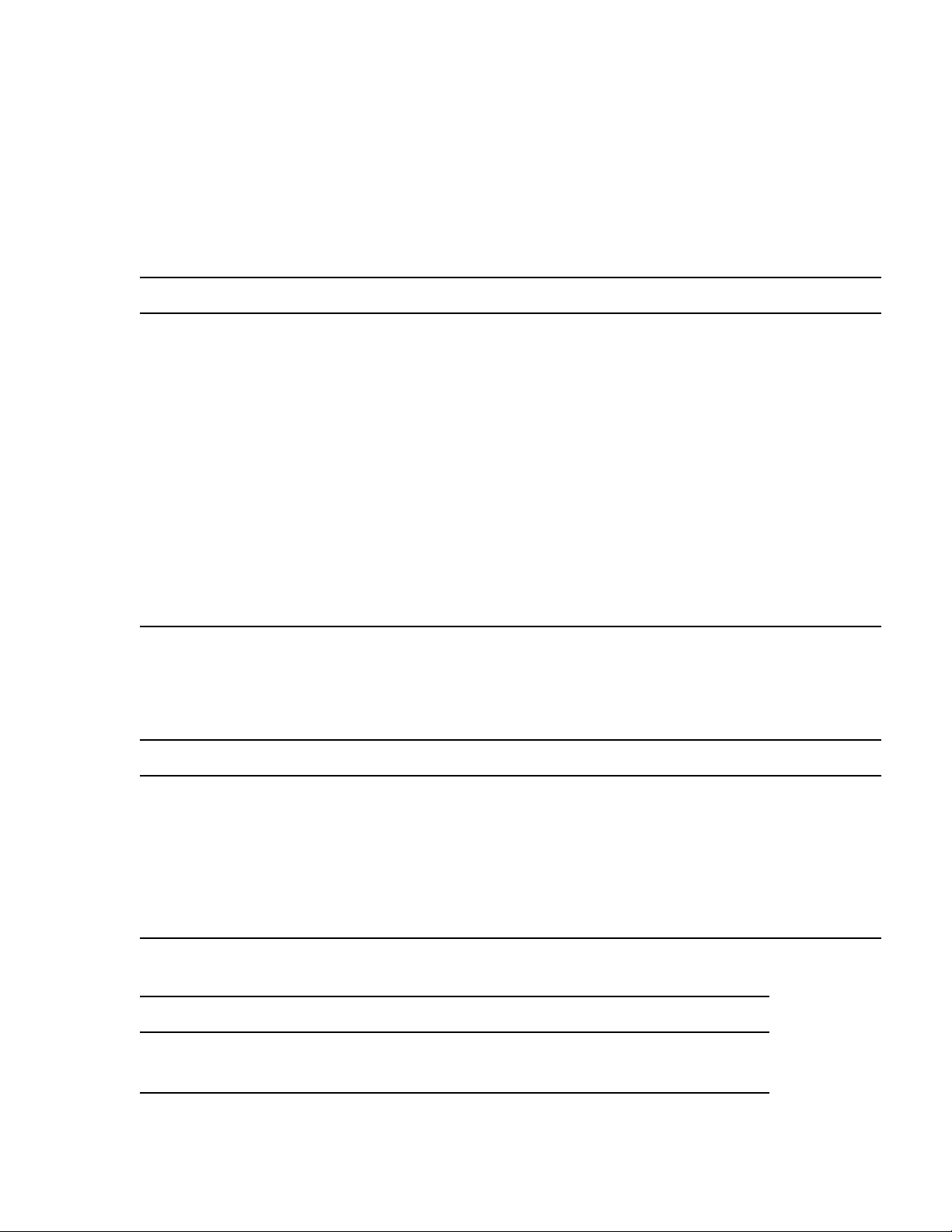
Interfaz de la herramienta PathDiag
Área de mensajes
En el área de mensajes se muestra el progreso de la prueba así como información de diagnóstico referida al
funcionamiento de la utilidad. La información detallada contenida en estos mensajes de texto puede serte de gran
ayuda si necesitas resolver algún problema.
Área de resultados
En el área de resultados puedes consultar los siguientes resultados de la prueba, que se ofrecen en valores numéricos:
Elemento Descripción
E/S Muestra el número de operaciones de E/S que se han completado durante la prueba hasta el
momento actual
Velocidad actual (MB/s) Muestra la velocidad de transferencia o el ancho de banda calculados (en megabytes por segundo
[MB/s]) para las operaciones de E/S que se hayan completado recientemente.
Velocidad media (MB/s) Muestra el promedio de transferencia o ancho de banda (en megabytes por segundo) durante la
prueba.
Errores Muestra el número de errores encontrados durante la prueba. Se trata de la cifra total de todos los
errores que se hayan producido en las operaciones tanto de lectura como de escritura, y puede incluir
errores relacionados con lo siguiente:
• Operaciones de apertura o cierre de archivos de datos
• Validez de la ruta especificada para el sistema de archivos
• Privilegios de acceso de los usuarios
• Operaciones de lectura o escritura
Los indicadores de texto situados a la izquierda en el área de resultados muestran el protocolo empleado para acceder
a los archivos y la operación que se está llevando a cabo en la actual fase de la prueba.
El indicador de Protocolo de acceso a archivos muestra uno de los siguientes elementos:
Elemento Descripción
Seleccionar
automáticamente
API de archivos Win32 Indica que se está empleando el API Win32 para el acceso a archivos. Este indicador se muestra
Autodiagnóstico Indica que el monitor de rendimiento llevará a cabo una prueba sin realizar ninguna operación
Selecciona de forma automática el protocolo que se empleará para la prueba de la ruta seleccionada.
Por lo general, la herramienta selecciona el API de archivos Win32 para la ruta especificada.
para los discos locales, los espacios de trabajo ISIS montados y los archivos de la red compartidos.
real de lectura o escritura. Normalmente esto se hace cuando se quiere evaluar la herramienta
sin que las operaciones de entrada/salida del disco alteren los resultados.
En el indicador de Operación de E/S se muestra uno de los siguientes elementos:
Elemento Descripción
(Lectura) El modo de prueba actual es Operaciones de lectura.
(Escritura) El modo de prueba actual es Operaciones de escritura.
40
Page 47

Pruebas de diagnóstico
Gráfico de resultados de la prueba
El gráfico de resultados de la prueba mide y traza los resultados a lo largo del tiempo, lo que es particularmente
útil cuando quieres observar tendencias o patrones en el rendimiento.
Por ejemplo, cuando hay otro proceso en ejecución que exige periódicamente el uso intensivo del subsistema
de almacenamiento bajo prueba, es posible que se aprecie una caída periódica en la velocidad de transferencia
observada en el gráfico de resultados de la prueba.
En el gráfico de resultados de la prueba se muestra lo siguiente:
Elemento Descripción
Media de lectura o Media de escritura El promedio de velocidad de transferencia o ancho de banda (en megabytes por segundo),
trazado a lo largo del tiempo.
Leído recientemente o Escrito
recientemente
Lectura pico o Escritura pico MS/100 El máximo de latencia para operaciones de E/S individuales (tanto lecturas como
Cuando ejecutas la prueba de Conectividad de red, el gráfico de Resultados de la prueba se sustituye por una
n
tabla con los resultados generados por la prueba. Para más información, consulta “Cómo configurar una prueba
de conectividad de red” en la página 46.
La velocidad de transferencia o o ancho de banda calculados (en megabytes por segundo)
para las operaciones de E/S recientes, trazados a lo largo del tiempo.
escrituras) completadas a lo largo de un periodo breve. Un valor más alto indica que
la operación tardó más tiempo en completarse.
Debido a que solo se muestra el valor máximo (pico) a lo largo de un periodo corto,
es posible que un valor de pico alto venga acompañado de muchas operaciones de
baja latencia que no aparecen en el gráfico.
Pruebas de diagnóstico
En el área de configuración de la herramienta PathDiag se muestran los parámetros de la prueba que hayas
especificado. Antes de ejecutar la prueba, debes haber montado al menos un espacio de trabajo en la red de
almacenamiento compartido de Avid ISIS.
Cómo configurar una prueba estándar
Para cambiar los parámetros predeterminados de la prueba:
1. Haz clic en el botón Configuración.
Se abre el cuadro de diálogo Configuración de la herramienta PathDiag.
41
Page 48

Pruebas de diagnóstico
2. Ajusta los parámetros de la prueba guiándote por la información contenida en la siguiente tabla; se recomienda
la selección de Nombre de la prueba de lectura/escritura de ISIS.
Parámetro Descripción
Nombre de test A continuación se ofrece una lista de las selecciones predeterminadas que hacen que se realice la
prueba de lectura o escritura con un ancho de banda similar al que se requiere para los formatos
DV 25, DV 50, IMX 30 o las resoluciones bajas.
• Lecturas DV 25
• Escrituras DV 25
• Lecturas DV 50
• Escrituras DV 50
• Escrituras 4:1s
• Escrituras 10:1m
• Escrituras 14Z:1
• Lecturas IMX 30
• Escrituras IMX 30
• Lecturas/Escrituras ISIS (ver el comentario a continuación de esta tabla)
Ruta de la prueba Selecciona la ruta al espacio de trabajo al cual quieres aplicar la prueba, o escríbela en el cuadro
de texto.
Esta puede ser una ruta UNC (por ejemplo, \\miEquipo\miCarpetaCompartida\subcarpeta).
Duración (minutos) Selecciona la duración de la prueba (en minutos) o escribe una duración en el cuadro de texto.
La duración mínima de la prueba es de 1 minuto.
Bucle Selecciona la opción Bucle si quieres que la prueba se repita por tiempo indefinido. Si seleccionas
esta opción, la prueba prosigue hasta que pulses el botón Detener de la ventana principal.
La opción Bucle causa un comportamiento real de bucle: al final de la duración especificada,
la prueba se detiene, los archivos de uso intermedio de la prueba se eliminan, y a continuación la
prueba vuelve a iniciarse usando archivos intermedios de prueba nuevos.
La prueba de Lectura/Escritura de ISIS es una buena prueba estándar, ya que emplea un ancho de banda ilimitado
para determinar el rendimiento disponible de un extremo al otro de la ruta. Los siguientes son resultados típicos:
- (Windows) Conexión simple de 1 Gb — 112 MB/s lectura, 110 MB/s escritura
- (Mac) Conexión simple de 1 Gb — 109 MB/s lectura, 107 MB/s escritura
- (Windows) Conexión doble de 1 Gb — 212 MB/s lectura, 200 MB/s escritura
- (Mac) Conexión doble de 1 Gb — 213 MB/s lectura, 198 MB/s escritura
- (Windows) Conexión simple de 10 Gb — 820 MB/s lectura, 240 MB/s escritura
- (Mac) Conexión doble de 10 Gb — 740 MB/s lectura, 240 MB/s escritura
42
Page 49

Pruebas de diagnóstico
3. Si es necesario, especifica rutas y nombres de archivo para pruebas opcionales y archivos de registro de error,
como se explica:
a. Haz clic en Archivos de registro opcionales.
Se abre el cuadro de diálogo Archivos de registro opcionales de la herramienta PathDiag de Avid ISIS.
b. Si deseas guardar un registro con información sobre la prueba y sus resultados, introduce un nombre de ruta
y un nombre de archivo en el cuadro de diálogo Archivo de registro, o haz clic en Buscar si prefieres escoger
un archivo.
c. Si deseas guardar un registro con información sobre los errores encontrados, introduce un nombre de ruta
y un nombre de archivo en el cuadro de diálogo Archivo de errores, o haz clic en Buscar si prefieres escoger
un archivo.
Si no deseas utilizar archivos de registro, deja en blanco el cuadro de diálogo Archivo de registro, el cuadro
de diálogo Archivo de errores, o ambos.
d. Haz clic en Aceptar para cerrar el cuadro de diálogo.
Cómo configurar una prueba personalizada
Además de las pruebas estándar predeterminadas, la herramienta PathDiag te permite configurar pruebas personalizadas:
• Para ver la selección de pruebas estándar, haz clic en Pruebas estándar en el cuadro de diálogo Configuración
de la herramienta PathDiag.
• Para conexiones de 10 Gb, el tamaño de transferencia recomendado es de 32768 con una velocidad de transferencia
ilimitada.
43
Page 50

Pruebas de diagnóstico
Para acceder a las opciones de configuración de las pruebas personalizadas:
1. Haz clic en Prueba personalizada en el cuadro de diálogo Configuración de la herramienta PathDiag.
El cuadro de diálogo se expande para mostrar el área Custom Test Settings.
2. Ajusta, según tus preferencias, los parámetros de la prueba personalizada según lo que se describe en la
siguiente tabla:
Parámetro Descripción
Método de acceso a
archivos
Escrituras y lecturas La herramienta PathDiag permite enfocar las pruebas en las operaciones de lectura o en las operaciones
La herramienta PathDiag admite el empleo de más de una interfaz o protocolo para acceder a los datos.
Esta opción te permite controlar qué interfaz se utilizará. Escoge una de las configuraciones disponibles:
• Selección automática: la herramienta PathDiag selecciona automáticamente un protocolo probar
la ruta seleccionada. Por lo general, la herramienta selecciona el API de archivos Win32 para la
ruta especificada.
• API de archivos Win32: la herramienta PathDiag usa API de archivos Win32 para acceder a los
archivos de datos.
• Prueba de conectividad de red: la herramienta PathDiag realiza una prueba de alto nivel para
comprobar la conectividad de la red. Para más información sobre el test de conectividad de red,
consulta “Cómo configurar una prueba de conectividad de red” en la página 46.
•
Autodiagnóstico: la herramienta PathDiag realiza una prueba sin llevar a cabo ninguna operación
real de lectura o escritura. Normalmente esto se hace cuando se quiere evaluar la herramienta sin
que las operaciones de entrada/salida del disco alteren los resultados.
de escritura, o alternar entre unas y otras. Selecciona un modo de prueba:
• Escrituras antes que lecturas: la utilidad alterna entre las pruebas de lectura y de escritura. Se asigna
aproximadamente la mitad de la duración de la prueba al proceso de lectura, y la otra mitad al proceso
de escritura.
• Solo escrituras: la utilidad escribe los datos de los archivos de prueba y mide la velocidad de
transferencia obtenida durante las operaciones de escritura.
• Solo lecturas: la utilidad lee los datos de los archivos de prueba y mide la velocidad de transferencia
obtenida durante las operaciones de lectura.
La prueba puede crear uno o más archivos para escribir datos de muestra; sin embargo,
n
las operaciones de escritura requeridas para la preparación de la prueba no se incluyen en el
cálculo del rendimiento.
44
Page 51
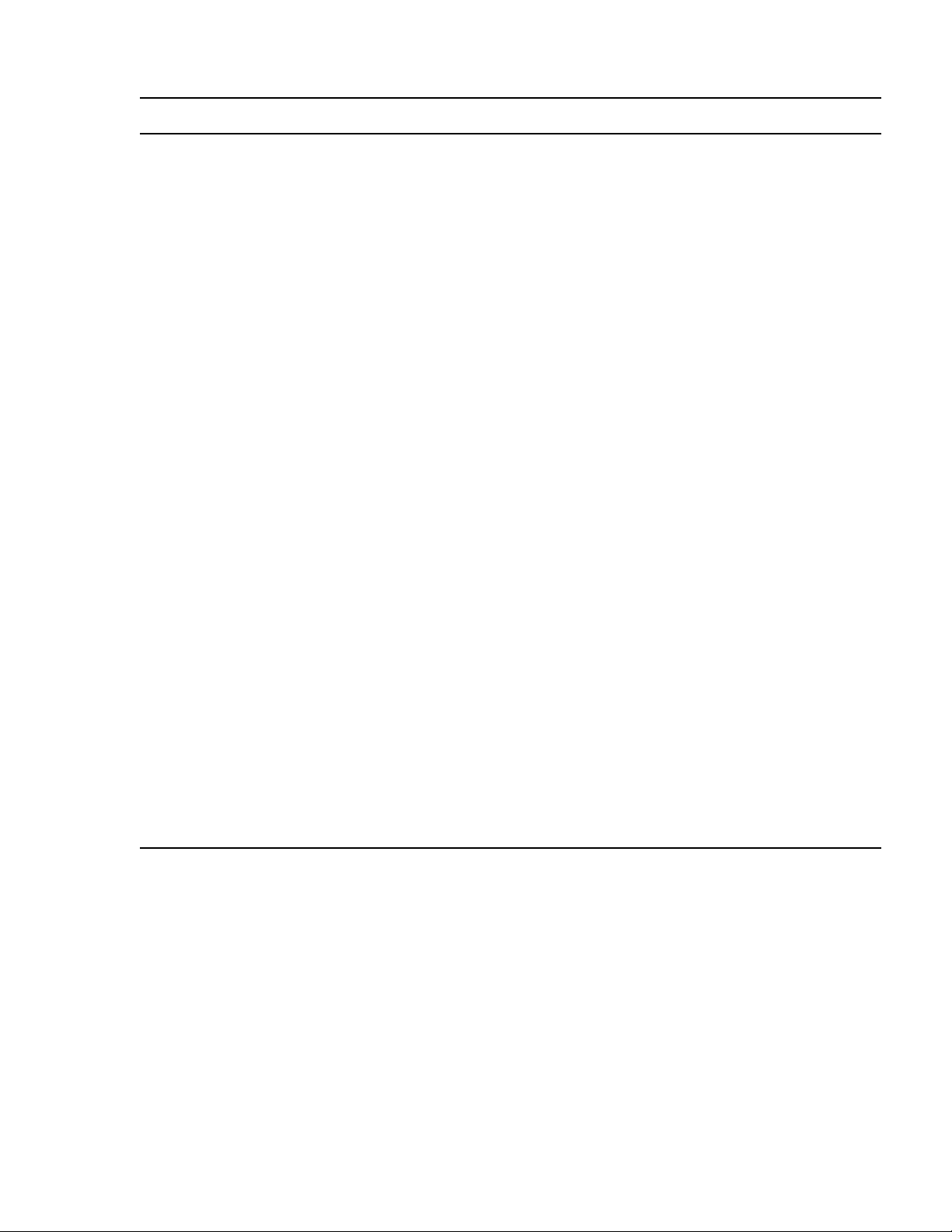
Parámetro Descripción (Continúa)
Pruebas de diagnóstico
Tamaño de
transferencia (KB)
Tasa de transferencia
(KB/s)
Tamaño máximo
de archivo (MB)
Esta opción controla la cantidad de datos que la utilidad procurará utilizar para el proceso de lectura
o escritura durante cada paso de E/S. Para algunos programas (por ejemplo las aplicaciones de audio)
los pasos de E/S son de menor tamaño. Para las aplicaciones de vídeo los pasos de E/S son de mayor
tamaño. Dependiendo de la aplicación de cliente que estés empleando, puedes seleccionar un tamaño
de E/S típico para tu aplicación y realizar una prueba PathDiag para ver los resultados que puedes esperar
del cliente en el cual estás ejecutando la aplicación.
En algunos casos puede convenirte cambiar el Tamaño de transferencia a un tamaño de E/S más grande
para verificar el rendimiento de los switches.
La utilidad puede intentar realizar el proceso de E/S empleando diversas velocidades de transferencia
fijas. Esto puede ser útil cuando quieres simular el comportamiento de aplicaciones que tienen una tasa
de datos conocida. Puedes seleccionar una tasa de datos en la que las operaciones de E/S no sobrepasen
un límite en concreto.
También hay disponible una configuración especial con una tasa de transferencia sin límite. Cuando
seleccionas una tasa de transferencia sin límite, la herramienta PathDiag realiza las operaciones de E/S
a la máxima velocidad posible, pero el aprovechamiento de la totalidad del sistema repercute en el
funcionamiento de la aplicación.
Esta opción controla el tamaño máximo de los archivos de datos creados para las pruebas de lecturas
o de escrituras. Esta opción puede afectar el cálculo de la tasa de transferencia Por ejemplo,
independientemente de la velocidad de datos, un archivo pequeño se abre y se cierra con más
frecuencia que un archivo grande, lo cual genera una carga adicional. El tamaño de archivo
predeterminado es de 100 MB.
Ajustar la configuración de Tamaño máximo de archivo es de gran utilidad cuando estás creando pruebas
personalizadas para la herramienta PathDiag. Si solamente quieres probar la velocidad de transferencia
de la E/S del disco, ejecuta varias instancias de PathDiag empleando el máximo tamaño de archivo
admitido, 2000 MB.
Usar archivo común
designado para las
lecturas
3. Haz clic en Aceptar.
Esta opción cambia la forma en que se usa el parámetro Ruta a la prueba; está pensada solo para
usuarios avanzados. Cuando seleccionas esta opción, el parámetro Ruta a la prueba debe designar una
ruta completa, incluyendo un nombre de archivo. Para sus pruebas de lectura, la utilidad de diagnóstico
emplea el archivo designado.
La utilidad crea el archivo si no existe y lo borra al finalizar la prueba. Por esta razón, el archivo designado
no debería ser un archivo existente, a menos que quieras que se elimine al finalizar la prueba. Si esta
opción está seleccionada, puedes ejecutar la herramienta PathDiag en varios clientes a la vez y utilizar
el mismo nombre de archivo.
Esto permite que las aplicaciones de la herramienta PathDiag que se ejecutan en clientes múltiples lean
un archivo común. (El archivo se crea cuando se necesita, y la última aplicación en detenerse lo elimina).
45
Page 52

Cómo configurar una prueba de conectividad de red
Cuando seleccionas Prueba de conectividad de red como parámetro de una prueba personalizada, la herramienta
PathDiag realiza una verificación refinada de la conectividad de red. El área Configuración de la prueba personalizada
en el cuadro de texto Configuración de la herramienta PathDiag de Avid ISIS te permite incluir en la lista hasta
8 servidores de red para someterlos a la prueba. Los resultados se muestran en el área de gráficos Resultados de la
prueba de la herramienta PathDiag.
Cómo configurar una prueba de conectividad de red:
1. Haz clic en Prueba personalizada en el cuadro de diálogo Configuración de la herramienta PathDiag.
El cuadro de diálogo se expande para mostrar el área Custom Test Settings.
2. Selecciona Prueba de conectividad de red desde el menú Método de acceso a archivos.
La lista de hosts de red muestra los sistemas disponibles en tu red.
Pruebas de diagnóstico
3. Introduce el nombre del host o la dirección IP del sistema de red al cual quieres aplicar la prueba.
4. (Opción) Fijar el tamaño del búfer del ping de datos. El tamaño predeterminado del búfer es de 8192 bytes,
y el máximo de 64 KB.
5. Haz clic en Aceptar.
Cuando ejecutas la Prueba de conectividad de red, los resultados se muestran en el área de gráficos Resultados
de la prueba de la herramienta PathDiag.
46
Page 53

Cómo iniciar y detener la prueba
La siguiente tabla describe los resultados del test.
Resultados de Conectividad de red
Categoría Descripción
Fuente La dirección IP del sistema de cliente
Destino El nombre de host y la dirección IP del sistema de destino
Envd El número de paquetes enviados
Recb El número de paquetes recibidos
TER bajo (ms) El tiempo mínimo de envío y recepción (en milisegundos)
TER alto (ms) El tiempo máximo de envío y recepción (en milisegundos)
TER med (ms) El tiempo promedio de envío y recepción (en milisegundos)
EdE bajo El número mínimo de enrutadores de envío que se hallan en el camino entre el sistema de origen
y el de destino
EdE alto El número máximo de enrutadores de envío que se hallan en el camino entre el sistema de origen
y el de destino
EdE med El número promedio de enrutadores de envío que se hallan en el camino entre el sistema de origen
y el de destino
% perdido El porcentaje de paquetes perdidos durante la prueba
Cómo iniciar y detener la prueba
Puedes iniciar y detener la prueba actualmente configurada mediante los botones Iniciar y Detener.
Para iniciar la prueba actualmente configurada:
t Haz clic en Inicio en la ventana principal de la herramienta PathDiag.
La prueba se ejecuta durante el tiempo especificado y se detiene automáticamente. El tiempo de prueba transcurrido
y el tiempo restante para el final de la prueba se muestran en el Área de control. Si seleccionaste la opción Bucle
en el cuadro de diálogo Configuración de la herramienta PathDiag, la prueba se ejecutará por tiempo indefinido.
En estos casos la palabra BUCLE aparece en el visualizador de Tiempo restante de la ventana principal.
Para detener la prueba actualmente en curso:
t Haz clic en Detener, en la ventana principal de la herramienta PathDiag.
47
Page 54

Resultados de la prueba
En esta sección se ofrece información que te ayuda a interpretar los resultados de la prueba mostrados en la ventana
principal de la herramienta PathDiag.
Cálculo de la velocidad media
Se calcula la velocidad media de transferencia datos durante la prueba. En este cálculo se incluye el tiempo que emplea
la utilidad en abrir y cerrar los archivos de prueba, de manera que el tamaño del archivo de prueba (que puedes
configurar para las pruebas personalizadas) podría repercutir en el cálculo de la tasa de transferencia total.
Además, si la salida es lenta al comienzo de la prueba, esto podría verse reflejado en la velocidad media. Por ejemplo,
si el ancho de banda deseado es de 4,0 MB/s, la velocidad media real al final de la prueba podría resultar ser de 3,98
o 3,99 MB/s.
Gráfico de rendimiento
El gráfico donde se muestran los resultados obtenidos a lo largo del tiempo puede ser de utilidad para los usuarios
con experiencia, pues ofrece información sobre el rendimiento del sistema.
La siguiente pantalla es un perfil normal de escrituras/lecturas sin limitación para un sistema cliente ISIS.
Resultados de la prueba
Busca lo siguiente:
• Tendencias: ¿El rendimiento del sistema es consistente a lo largo del tiempo? ¿Hay una tendencia a la baja o a la
alta en el rendimiento medido a lo largo del tiempo? Si detectas una tendencia, es posible que convenga realizar
la prueba durante un periodo más largo para que puedas determinar si la tendencia persiste cuando la duración
es mayor o si surge un patrón repetitivo.
Es normal que la lectura máxima del ancho de banda sea mayor que el ancho de banda de escritura máximo.
48
Page 55

Resultados de la prueba
• Patrones: ¿Se está produciendo una caída momentánea en el rendimiento a intervalos consistentes o variados?
La aparición de patrones puede deberse a la forma de empleo y la configuración de un sistema en particular
(por ejemplo, estrategias de caché de datos o memoria física), o podría ser síntoma de que el sistema está recibien
do
una carga excesiva de forma periódica.
• Alteraciones en el rendimiento cuando la carga varía: ¿Qué ocurre cuando otros usuarios hacen que incremente
la carga de un subsistema (o cuando la herramienta PathDiag se ejecuta en otro cliente)? Estas interacciones
se observan mejor en el gráfico de resultados de rendimiento a lo largo del tiempo.
Estrategia de cálculo
Las mediciones de salida aparecen en el gráfico de forma periódica (aproximadamente cada 5 segundos) y son como
una especie de instantánea donde se muestra el rendimiento calculado en el momento de trazarse el gráfico. De esta
manera se reduce la cantidad de datos trazados sobre el gráfico, lo que evita la sobreacumulación de puntos.
En consecuencia, el gráfico de rendimiento podría no detectar una caída o pico momentáneo que ocurra entre dos
puntos trazados. El cálculo de la velocidad media se verá afectado por tales picos y caídas, incluso si una variación
momentánea no aparece reflejada en el gráfico.
La interpretación de los resultados de la prueba
Si tus resultados arrojan cifras por debajo del rendimiento óptimo, comprueba si tu ancho de banda está limitado.
Se puede usar la consola de administración Avid ISIS Management Console para comprobar el ancho de banda
del usuario y del dispositivo (consulta la Guía de administración de Avid ISIS). Si tus necesidades de ancho de
banda superan las reservas establecidas en Avid ISIS Management Console, tu administrador de Avid ISIS puede
ajustar los límites.
Estos resultados son orientativos para sistemas homologados por Avid; el rendimiento en tu sistema podría ser
distinto.
49
Page 56

4 Utilidad ISIS Log
La utilidad ISIS Log empleada por el Soporte al Cliente de Avid muestra la información de registro de la conexión
del cliente ISIS. Esta utilidad se instala con el software cliente ISIS y ayuda a diagnosticar problemas de los clientes
utilizando una interfaz de usuario común para clientes Windows y Macintosh.
• Puedes cargar perfiles predefinidos (basados en casos de resolución de problemas comunes) que utilizan filtros
de seguimiento para recoger datos.
• La utilidad Log comprime y asigna registros de tiempo a los registros continuos.
• Después de crear una captura de los resultados cargados del perfil, puedes guardar esta captura en un archivo.
• A través del asesoramiento del Soporte al Cliente de Avid, también puedes añadir perfiles específicos a la lista.
Cómo ejecutar la utilidad ISIS Log
Para ejecutar la utilidad Log:
1. Lleva a cabo uno de estos procedimientos:
t (Windows) Haz clic en Start, Programas, Avid, ISIS Client, ISIS Log Utility.
t (Macintosh) Desde el Finder, haz clic en el menú Ir y selecciona Aplicación, AvidISIS,
ISISLogUtility.app.
Page 57

Cambiar las configuraciones del archivo de registro Utility Profile
2. Basándote en los síntomas del sofware cliente, selecciona un perfil del menú de selección Select Profile:
- Default: utiliza este perfil si no estás seguro de qué perfil utilizar. Estos registros registran problemas
generales del cliente ISIS.
- Client Hang: toma estos registros si el cliente ISIS deja de funcionar y quieres ver si el fallo del cliente está
relacionado con funciones de ISIS. Debería utilizarse si el editor se detiene durante la captura, reproducción,
consolidación o transcodificación a un espacio de trabajo ISIS. Muchos de estos fallos podrían significar
un problema con el editor.
- File or Workspace Access: toma estos registros si el cliente ISIS no puede montar espacios de trabajo, archivos
de acceso dentro de un espacio de trabajo o errores recibidos al acceder a archivos de espacio de trabajo.
- I/O Timeouts: toma estos registros si el cliente de edición ISIS muestra mensajes de agotamiento del tiempo
de espera (“semaphore timeout”), error en la escritura demorada (“delayed write failures”) o pérdida de frames
al trabajar con contenidos audiovisuales en un espacio de trabajo.
- Redistribution Problems: toma estos registros si el cliente ISIS está experimentando errores, mostrando
mensajes o perdiendo frames mientras el sistema ISIS efectúa un proceso de redistribución. Aunque se
espera que el rendimiento del cliente baje durante una redistribución ISIS, estos problemas son menos
probables con cargas ligeras de ISIS y bajas resoluciones.
3. Haz clic en Load.
La configuración para el perfil seleccionado está cargada.
4. (Opción) Haz clic en “Current Settings” para cambiar los ajustes en la configuración.
5. Haz clic en “Take Snapshot” o “Start Continuous Log”.
Si comenzaste un registro continuo, debes hacer clic en “Stop Continuous Log” antes de acceder a los registros.
Los registros se comprimen y se guardan automáticamente en tu sistema cliente. Si haces clic en Take Snapshot,
selecciona Save Snapshot para guardar la captura en un archivo.
Dependiendo de tu sistema operativo, los directorios de registro predeterminados para la utilidad ISIS Log son:
- Windows (estaciones de trabajo y servidores) —
- Macintosh OSX —
6. Haz clic en “Show Display” o “Save Snapshot” para ver o guardar los resultados.
/Users/<nombre de usuario>/ISISLogUtility
C:\Users\<nombre de usuario>\ISISLogUtility
Cambiar las configuraciones del archivo de registro Utility Profile
La configuración predeterminada recomendada está guardada en cada perfil. No se pueden guardar cambios a los
ajustes predefinidos. No obstante, se puede usar una configuración predefinida como una plantilla desde la que crear
una prueba especial.
Para cambiar los ajustes de prueba de la utilidad ISIS Log:
1. Realiza una de las siguientes acciones para abrir la utilidad ISIS Log:
t (Windows) Haz clic en Start, Programas, Avid, ISIS Client, ISIS Log Utility.
t (Macintosh) Desde el Finder, haz clic en el menú Ir y selecciona Aplicación, AvidISIS,
ISISLogUtility.app.
2. Selecciona un perfil del menú Select Profile.
3. Haz clic en Load.
La configuración para el perfil seleccionado está cargada.
Para ver la configuración de prueba que se cargó, haz clic en el botón Configure.
n
51
Page 58

Cambiar las configuraciones del archivo de registro Utility Profile
4. Haz clic en “Current Settings” en la sección Tools para cambiar los ajustes en la configuración.
5. Selecciona o deselecciona los cambios que quieras en las secciones Snapshot Options, Trace Buffer Filtering
y Continuous Logging de la ventana.
6. Haz clic en el botón Browse para definir dónde quieres que se guarden los archivos de registro o escribe la
nueva ruta.
7. Haz clic en Apply para guardar los cambios y cargarlos en la configuración de prueba.
Haz clic en Reset para restaurar todas las configuraciones a sus valores anteriores.
8. Cierra la ventana.
9. Ejecuta la utilidad; consulta “Cómo ejecutar la utilidad ISIS Log” en la página 50.
52
Page 59

A Referencia de adaptador de red
Esta apéndice describe las configuraciones predeterminadas para clientes Windows que están configuradas automáticamente por el programa ISIS Client, y los valores configurados por los drivers adaptados para clientes Macintosh.
Este apéndice también incorpora el procedimiento para modificar las configuraciones si fuera necesario.
Configuración de adaptador de red de 1 Gb para Windows
Al instalar el software cliente y cada vez que inicies el Client Manager, sobre todo en clientes Windows, se comprueban
algunos ajustes de adaptador de red y se cambian automáticamente si es necesario. Los siguientes ajustes para Windows
se ofrecen a modo de referencia.
Adaptadores de red de 1 Gb
Opción Ajuste
Búferes de recepción 1024
Búferes de transmisión 1024
Modificar la configuración de adaptador de red Pro/1000 Network de 1 Gb (Windows)
En circunstancias normales, no tienes que cambiar la configuración del adaptador de red. El instalador de Client
Manager comprueba las diferentes plataformas de hardware (Intel, Broadco y Myricom) y hace cambios solamente
en ellas.
Si tienes un adaptador diferente, puede que necesites cambiar la configuración manualmente. El siguiente procedimiento
se proporciona como referencia.
Para acceder a las propiedades del puerto de red:
1. Haz clic en Inicio y escribe
Si estás usando Windows 8, puedes ver el cuadro de texto Buscar pulsando la tecla Windows en el teclado
y empezar a escribir en el escritorio de Windows 8.
Se abre el cuadro de diálogo Administrador de dispositivos.
2. Haz doble clic en la categoría Adaptadores de red para expandir la lista.
3. Haz clic derecho en el primer puerto de red de Intel PRO/1000 y selecciona Propiedades.
devmgmt.msc
en el cuadro de texto Buscar.
Page 60

Configuración de adaptador de red de 1 Gb para Windows
4. Haz clic en la pestaña Avanzadas.
5. Haz clic en Opciones de rendimiento en la lista de Ajustes, después haz clic en Propiedades.
a. Haz clic en Control de flujo y cambia el valor a Rx&Tx Habilitado.
b. Haz clic en Tasa de moderación de interrupción y cambia el valor a Habilitado.
c. Haz clic en Tasa de aceleración de interrupción y cambia el valor a Adaptativo.
d. Asegúrate de que el valor de Búferes de recepción sea 1024.
e. Aseúrate de que el valor de Búferes de transmisión sea 1024.
f. Haz clic en Aceptar para cerrar la ventana Opciones de rendimiento.
54
Page 61

Configuraciones de red para clientes Macintosh de 1 Gb
6. Haz clic en la pestaña Administración de energía.
[ a. Deshabilita la opción para ahorro de energía “Reducir la energía si el cable está desconectado”.
b. Deshabilita la opción para ahorro de energía “Reducir velocidad de conexión durante el modo de espera”.
7. Haz clic en el botón Aceptar para cerrar el cuadro de diálogo Propiedades del adaptador de red.
8. (Opción) Si se trata de un adaptador de red con dos puertos, repite los pasos del 3 al 7 para configurar el
ndo puerto de la tarjeta Intel PRO/1000.
segu
9. Reinicia el sistema cliente.
Configuraciones de red para clientes Macintosh de 1 Gb
Para clientes Macintosh, asegúrate de utilizar el instalador de driver personalizado del kit Avid. En clientes
Macintosh de 1 Gb, el driver personalizado establece el valor de MTU a 1500. No se hacen cambios para clientes
Macintosh de 10 Gb.
Configuración de adaptador de red Myricom de 10 Gb en clientes Windows
Al instalar Client Manager, los ajustes del driver Myricom se configuran automáticamente. La siguiente tabla
proporciona la configuración del adaptador Myricom de 10 Gb como referencia.
Configuración de red para Myricom de 10 Gb
Opción Ajuste
Control de flujo Activado
Interrumpir retardo combinado 2
Búferes de recepción 2048
MTU 1500
Ajuste de escala en lado de recepción
(RSS)
Desactivado
55
Page 62

Configuración de adaptador de red Myricom de 10 Gb en clientes Windows
En circunstancias normales, no tienes que cambiar la configuración del adaptador de red. El instalador del cliente
comprueba las diferentes plataformas de hardware (Intel, Broadco y Myricom) y hace cambios solamente en ellas.
Si tienes un adaptador diferente, puede que necesites cambiar la configuración manualmente. El siguiente procedimiento
se proporciona como referencia.
Para configurar el adaptador de red Myricom de 10 Gb en clientes Windows:
1. Haz clic en Inicio y escribe
ncpa.cpl
en el cuadro de texto Buscar.
(En Windows 8, abre el cuadro de texto Buscar pulsando la tecla Windows en el teclado y empieza a escribir
en el escritorio).
2. Haz clic derecho en el adaptador Myricom y selecciona Propiedades.
56
Page 63

3. Haz clic en Configurar.
Configuración de adaptador de red Myricom de 10 Gb en clientes Windows
4. Haz clic en la pestaña Avanzadas.
5. Haz clic en Aceptar.
Tras cambiar la configuración del driver Myricom, reinicia tu sistema cliente.
57
Page 64

Lista de conceptos clave
A
abrir
Management Console (desde Client Manager) 12
Acceder a la Ayuda de Client Manager 35
Activar
Conectarse
Actualización de drivers (Mac OS) 5
Actualización de drivers (Windows) 3
adaptador de red de 10 Gb
cliente UHRC 23
conexión a ISIS engine 21
configuración preferida de Client Manager 23
configurar como conexión predeterminada 22
Adaptador de red de 10Gb
Consulta también Adap
Adaptador de red Intel PRO/1000
instalación de drivers 3
adaptador de red Intel Pro/1000
transmitir/recibir configuración de
Adaptador de red IntelPro/1000
descripción 3
Adaptador de red Myricom de 10 Gb
configuración en Macintosh 6
configuración en Window
driver 4
instalación en Macintosh 5
instalación en Windows 4
Adaptador Ethernet
tipos compatibles 3
Consulta también ada
Agregar hosts remotos 15
ancho de banda
configurar cuota de
límites 35
reservar (Client Manager) 35
ancho de banda, reservas
cance
configurar cuota de reserva 36
crear 36
descripción 35
liberar 36
reserva automática 36
API de archivos Win32 (indicador de Protocolo de acceso
a archivos
área de configuración (herramienta PathDiag) 39, 41
área de control (herramienta PathDiag) 39
área de mensajes
Client
herramienta PathDiag 40
área de resultados (herramienta PathDiag) 40
automáticamente 28
lar (liberar) 36
de PathDiag) 40
Manager 37
de red Myricom de 10Gb
tador
descriptores 53
s 55
ptador de red Intel PRO/1000
reserva 36
Asignación de letras de unidades
Consulta también puntos
Asignación de unidades sin letras
Consulta también puntos de montaje
Asignación de unidades UNC (sin letras) 16
Asignar puntos de montaje 32
Autodiagnóstico (indicador de Protocolo de acceso a archivos
de PathDiag) 40
Avid ISIS Client Manage
Consulta Clie
Avid ISIS Management Console
Consulta Management Console
Ayuda (Client Manager)
acceder 35
nt Manager
de montaje
r
B
Bandwidth
cuadro de diálogo 35
Borrar
registros de Client
borrar
datos de
Botón Conectar 28
Botones
Client Manag
Bucle (herramienta PathDiag) 42
la caché (Client Manager) 37
Manager 37
er 25
C
Cambiar contraseñas ISIS (Client Manager) 12
Cambio rápido de usuario 10
Cancelar (liberar) reservas de ancho de banda 36
Centro de redes y recursos compartidos (Windows) 8
Client Manager
abrir Management
acceder a la ayuda 35
área de mensajes 37
borrar datos de la caché 37
borrar registros 37
botones 25
cambiar contraseñas ISIS 12
cambio rápido de usuario 10
carga del software 7
conectar a red de almacenamiento compartido 10
conectar automáticamente 10, 28
conectarse a un sistema ISIS 28
conexión desde clientes 10, 15
conexiones Ethernet de Macintosh 10
configuración de propiedades de visualización 16
configurar puntos de montaje 32
Console 12
Page 65
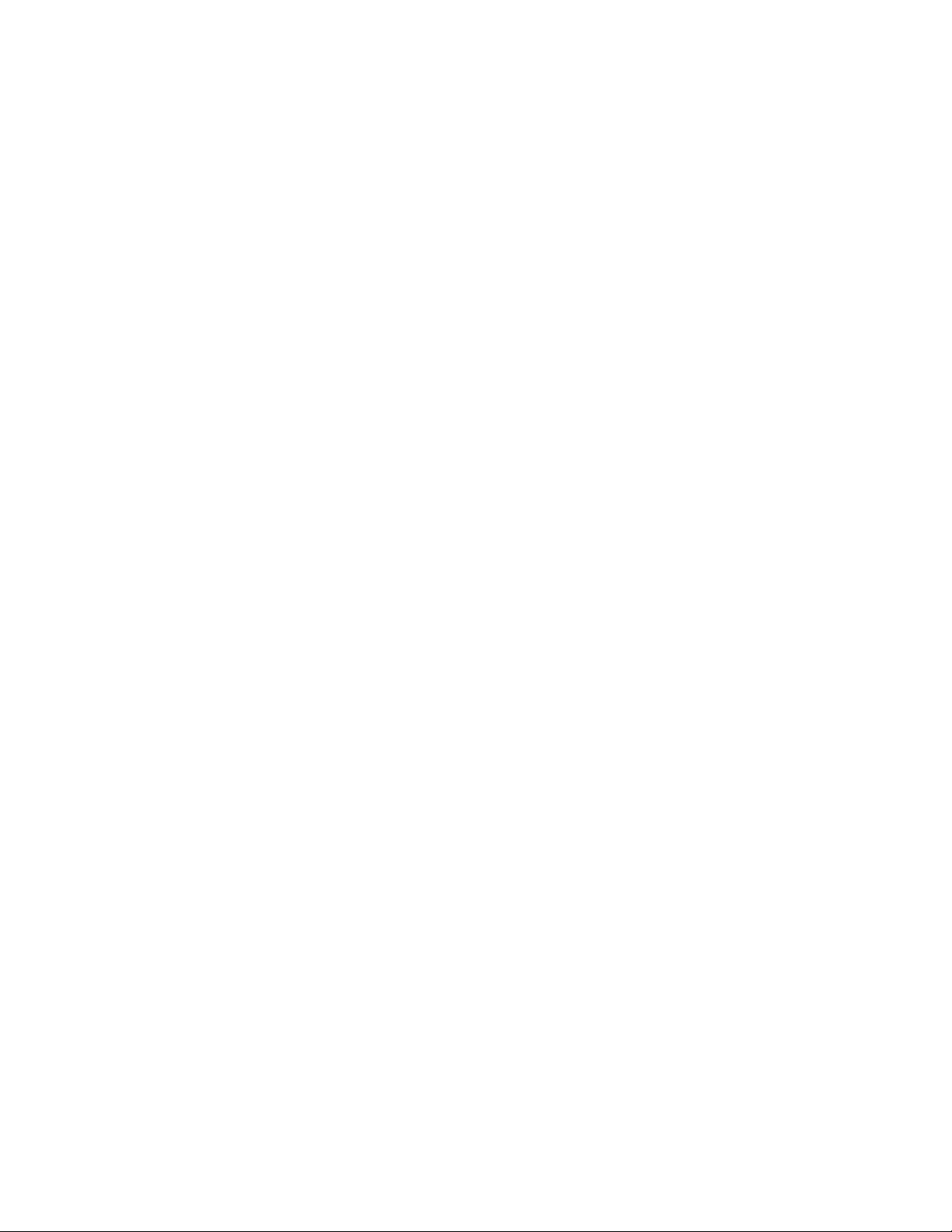
Lista de conceptos clave
configurar tipo de cliente 17
cuadro de diálogo Bandwidth 35
cuadro de diálogo Preferencias 15
desmontar espacios de trabajo 30
filtrar visualización 35
guardar registros 37
icono de la bandeja de Windows 11
iniciar sesión 37
instalación del software 7
montar automáticamente espacios de trabajo 30
montar espacios de trabajo 30
ordenar lista 34
propiedades de visualización
Asignación de unidade
pruebas de
recuperar detalles de los espacios de trabajo 34
reserva de ancho de banda 35
ventana 24
ver registros 37
visualización de los espacios de trabajo 33
y red de almacenamiento compartido 10
Client systems
configurar
Cliente
conexi
conexiones dobles de 1 Gb 4
conexiones dobles de 10 Gb 4
configurar 19
propiedades de red 19
cliente
instaladores de sistemas 7
cliente
adaptador de
Clientes
agregar hosts
configurar 19
Clientes Windows 19
Conectar a red de almacenamiento compartido 10
Conectarse automáticamente (a sistemas ISIS) 28
Conexiones dobles de 1 Gb 4
Conexiones dobles de 10 Gb 4
Configuración de cortafuegos 16
Windows (perfiles de red) 8
configuración de cortafuegos
Ma
Configurar
Client
clientes 19
configurar
cuota de reserva
propiedades de visualización de Client Manager 16
puntos de montaje 32
tipo de cliente (Client manager) 17
Contraseñas
ISIS, cambiar (Client Manage
conexión inicial 28
tipo de cliente
ones de 10Gb 4
UHRC
10
cintosh
Manager 28
red de 10 Gb 23
remotos 15
de ancho de banda 36
s UNC 16
17
r) 12
contraseñas
carac
crear
prueba de conectividad de re
prueba estándar (herramienta PathDiag) 41
pruebas personalizadas (herramienta PathDiag) 43
reservas de ancho de banda 36
s ASCII 12
tere
d (herramienta PathDiag) 46
D
Datos en caché, borrar (Client Manager) 37
desmontar
espacios de
Detener pruebas de la herramienta PathDiag 47
Documentación 2
Drivers
actualización
actualización (Windows) 3
adaptador de red IntelPro/1000 3
instalación 4
Myricom 4
ubicación en el kit 3, 4
Duración (Minutos) (herramienta PathDiag) 42
trabajo 30
(Mac OS) 5
E
E/S (herramienta PathDiag) 40
Errores (herramienta PathDiag) 40
Espacios de trabajo
filtrado 33
ordenar lista 34
recupe
rar detalles 34
espacios de trabajo
asignación de
desmontar 30
montar 10, 30
montar automáticamente 30
puntos de montaje 32
reservas de ancho de banda 35
Estrategia de medición (herramienta PathDiag) 48
Ethernet
s
ftware cliente 19
o
unidades 32
F
filtrar lista de espacios de trabajo (Client Manager) 35
G
Gráfico de rendimiento (herramienta PathDiag) 48
gráfico de resultados de prueba (herramienta PathDiag) 41
Guardar registros
Client Manag
er 37
59
Page 66

Lista de conceptos clave
H
Habilitar
columnas de ancho de banda 16
habilitar
cuadro de diálogo Bandwidth 35
red de
dominios 16
reserva automática (reservas de ancho de banda) 36
Herramienta Administration
Consulta Management
Herramienta ISIS Administration
Consulta Management Console
herramienta PathDiag
API de archivos Win32 (indicador de Protocolo de acceso
a archivos) 40
área de configuración 39, 41
área de control 39
área de mensajes 40
área de resultados 40
autodiagnóstico
(indicad
cálculo de la velocidad media 48
comenzar 38
comenzar pruebas 47
detener pruebas 47
errores 40
estrategia de medición 48
gráfico de rendimiento 48
gráfico de resultados de prueba 41
indicador de operación E/S 40
indicador de protocolo de acceso a archivos 40
interfaz 39
interpretación de resultado de prueba 48
Lectura o Escritura de picos MS/100
(gráfico d
lectura reciente o escritura reciente
(gráfico de resultados de
media de lectura o escritura (gráfico de resultados de prueba) 41
presets de prueba estándar 42
prueba de conectividad de red 46
prueba estándar 41
pruebas de diagnóstico 41
pruebas personalizadas 43
registrar resultados de pruebas 43
resultados de interpretación 48
resultados de prueba 40
seleccionar automáticamente (indicador de protocolo
de
tamaño de transferencia 45
Usar archivo común designado para las lecturas 43
velocidad actual (Mb/s) 40
velocidad de transferencia 45
velocidad media (MB/s) 40
Hosts remotos
agregar 15
or de protocolo de acceso a a
e resultados de
acceso a
Console
rchivos) 40
prueba) 41
prueba) 41
archivos) 40
I
Iconos
estado de la conexión 11
iconos
Client Manager 25
Iniciar
pruebas de la herramienta PathDiag 47
iniciar sesión
Client Manager 37
PathDia
Instalación
drivers de Intel PRO/1000 3
instalación
Clie
opcion
interfaz de usuario
descripción 24
ventana 24
Internet protocol
propiedades de Macintosh 21
Interpre
ISIS Client Manager
Consulta Client
ISIS Management Console
Consulta Management Console
g tool 43
nt Manager 7
es 7
tar los resultados de prueba de la herramienta PathDiag 48
Manager
L
Lectura o escritura reciente (herramienta PathDiag) 41
Lectura pico o Escritura pico (herramienta PathDiag) 41
Lectura vs Escritura (herramienta PathDiag) 44
Liberar (cancelar reserva) reservas de ancho
liberar reservas de ancho de banda 36
de banda 36
M
Macintosh
clientes 7, 21
conexiones dobles de 1 Gb 4
conexiones dobles de 10 Gb 4
configuración de cortafuegos 10
dirección IP 21
propiedades de red de clientes 19
Management Console
abrir (desde Client Manager) 12
Máscara de subred 19
Método de acceso a archivos (herramienta PathDiag) 44
Microsoft Windows
Consulta también Windows
conectar automáticamente (opción Client Manager) 10
icono de la bandeja de Client Manager 11
Montar
espacios de trabajo 10
60
Page 67

Lista de conceptos clave
montar
espacios de trabajo (automáticamente) 30
Montar automáticamente (espacios de trabajo) 30
mostrar propiedad
Ti
po de cliente 16
Mostrar propiedades
Calcular e
cuadro de diálogo de ancho de banda 35
Iniciar Client Manager en modo oculto 16
Mostrar ancho de banda en bits por segundo 16
permitir columnas de ancho de banda 16
Usar asignación e unidades UNC(sin letras) 16
spacio libre en 16
N
Nombre de la prueba
(prueba estándar de la herramienta PathDiag) 42
O
Ordenar lista de espacios de trabajo (Client Manager) 34
P
Preferencias (Client Manager) 15
Probar la conexión de red 28
Propiedades de visualización de Client Manager
Asignación de unidades sin letras (UNC) 16
Habilitar columnas de
Habilitar cuadro de diálogo Bandwidth (ancho de banda) 35
Iniciar Client Manager en modo oculto 16
Medir espacio libre en 16
Mostrar ancho de banda en bits por segundo 16
Tipo de cliente 16
Protocolo de acceso a archivos (herramienta PathDiag) 40
Protocolo de Internet
Pro
piedades de
Prueba de conectividad de red
configuración 46
prueba de conectividad de red
tabla de resultados 47
tamaño del búfer
Prueba estándar (herramienta PathDiag)
nombre de te
prueba estándar (herramienta PathDiag)
bucle 42
duración 42
ruta a prueba 42
Pruebas de conexión
Consulta también herramienta PathDiag
pruebas de diag
Pruebas personalizadas (herramienta PathDiag)
lecturas vs es
método de acceso a archivos 44
tamaño de transferencia 45
st 42
nóstico (herramienta PathDiag) 41
crituras 44
ancho de banda 16
red de clientes Windows 19
de datos de ping 46
tamaño máximo de archivo 45
Usar archivo común designado para las lecturas 43
velocidad de transferencia 45
pruebas personalizadas (herramienta PathDiag) 43
puntos de montaje
como letras de
como rutas UNC 32
configurar 32
unidades 32
R
Recibir descriptores
(configuración del adaptador de red Ethernet) 53
Red
perfiles de red
red
propiedades 19
regis
tros
Client Manag
herramienta PathDiag 43
Registros de
cliente 50
reserva automática (reservas de ancho de banda) 36
reservar ancho de banda 35
Resolución de problemas 2
Resultados de la prueba (herramienta PathDiag)
E/S 40
errores 40
interpretación 48
Rutas de UNC (Convención Universal de Nombres)
Co
nsulta también puntos
Rutas UNC (Universal Naming Convention) 16
(Windows) 8
er 37
, 51
de montaje
S
Seguridad
perfiles de red Windows 8
seguridad
configuración de
Servicios de formación 2
Servicios de formación de
Avid 2
sistemas cliente
cone
xiones de
Soporte online 2
Soporte online de Avid 2
cortafuegos en Macintosh 10
10Gb 4
T
tabla de resultados
prueba de conectividad de red 47
Tamaño de archivo máximo (herramienta PathDiag) 45
Tamaño de transferencia (PathDiag) 45
Tamaño del búfer del ping de datos
(prueba de conectivid
ad de red) 46
61
Page 68
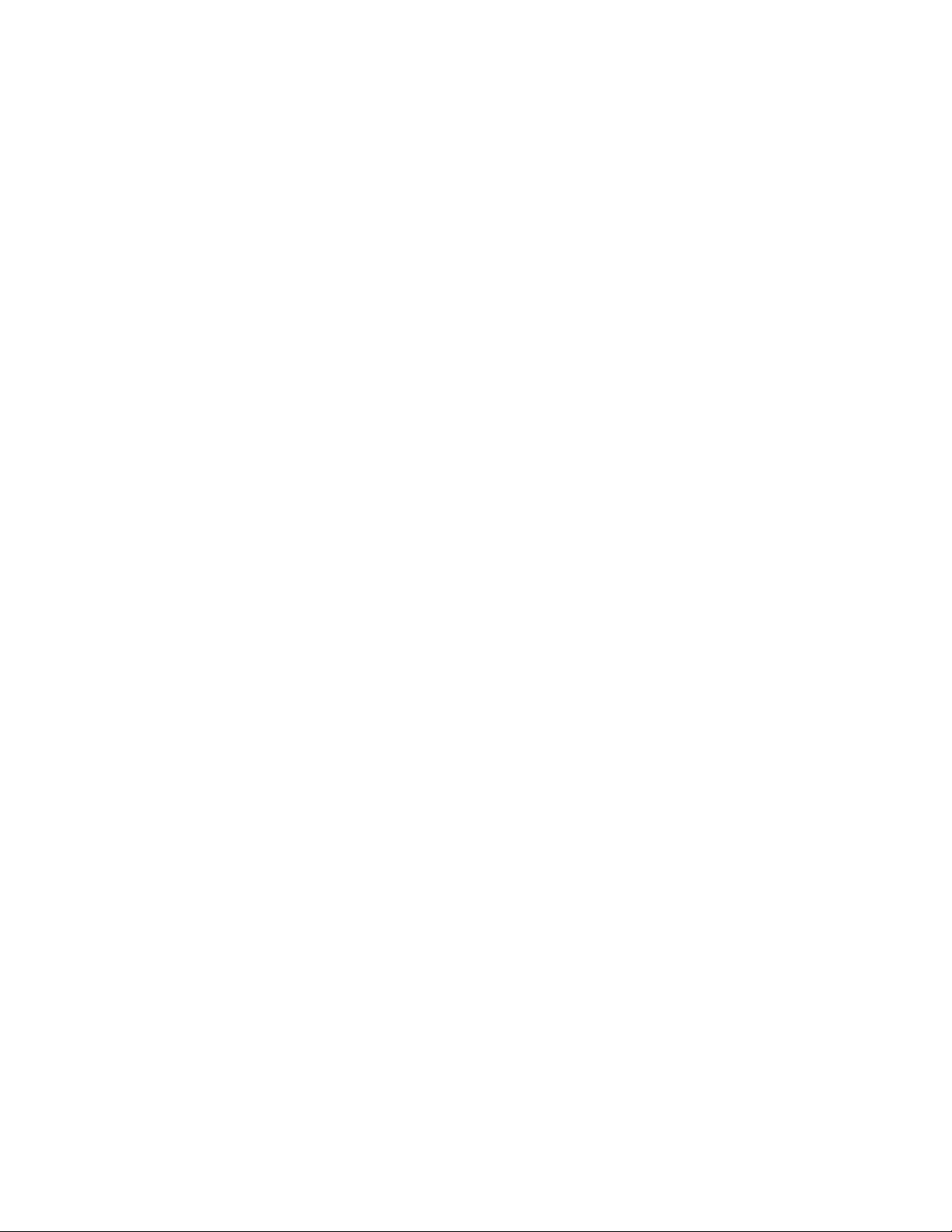
Lista de conceptos clave
tareas de administración
borrar los datos de la caché 37
configurar propiedades de visualización de Client Manager 16
utilizar registros 37
TCP/IP 20
Transmitir descriptores
(c
onfigura
ción del adaptador de red Ethernet) 53
U
Usar archivo común designado para las lecturas 43
Utilidad Avid Benchmark 28
Utilidad Benchmark 28
V
Velocidad actual (herramienta PathDiag) 40
Velocidad de transferencia (PathDiag) 45
Velocidad media (herramienta PathDiag)
cálculo de
Velocidad media (PathDiag tool)
gráfico de
resultados de prueba 40
Ver
resulta
48
escritura/lectura 41
dos de PathDiag 40
ver
registros de Client
Visualización de espacios de trabajo (Client Manager)
filtrar 35
Manager 37
W
Windows
Consulta también Windows de Microsoft
actualización 7
cambio rápido de usuario 10
Centro de redes y recursos compartidos 8
clientes 7, 19
conexiones dobles de 1 Gb 4
conexiones dobles de 10 Gb 4
configuración del cortafuegos 16
perfiles de red 8
propiedades de red de cliente 19
Windows 8
Co
nsulta también
Microsoft Windows
Consulta también Windows
Windows de Microsoft
Windows 8 cuadro de texto Buscar 53
Windows 8
Cu
adro de
texto Buscar
Windows de Microsoft
62
Page 69

Avid
75 Network Drive
Burlington, MA, 01803-2756,
EE. UU.
Soporte técnico
Visita el Centro de Soporte online en
www.avid.com/support.
Información sobre el producto
Para más información sobre el producto
y la empresa, visita nuestro sitio web:
www.avid.com.
